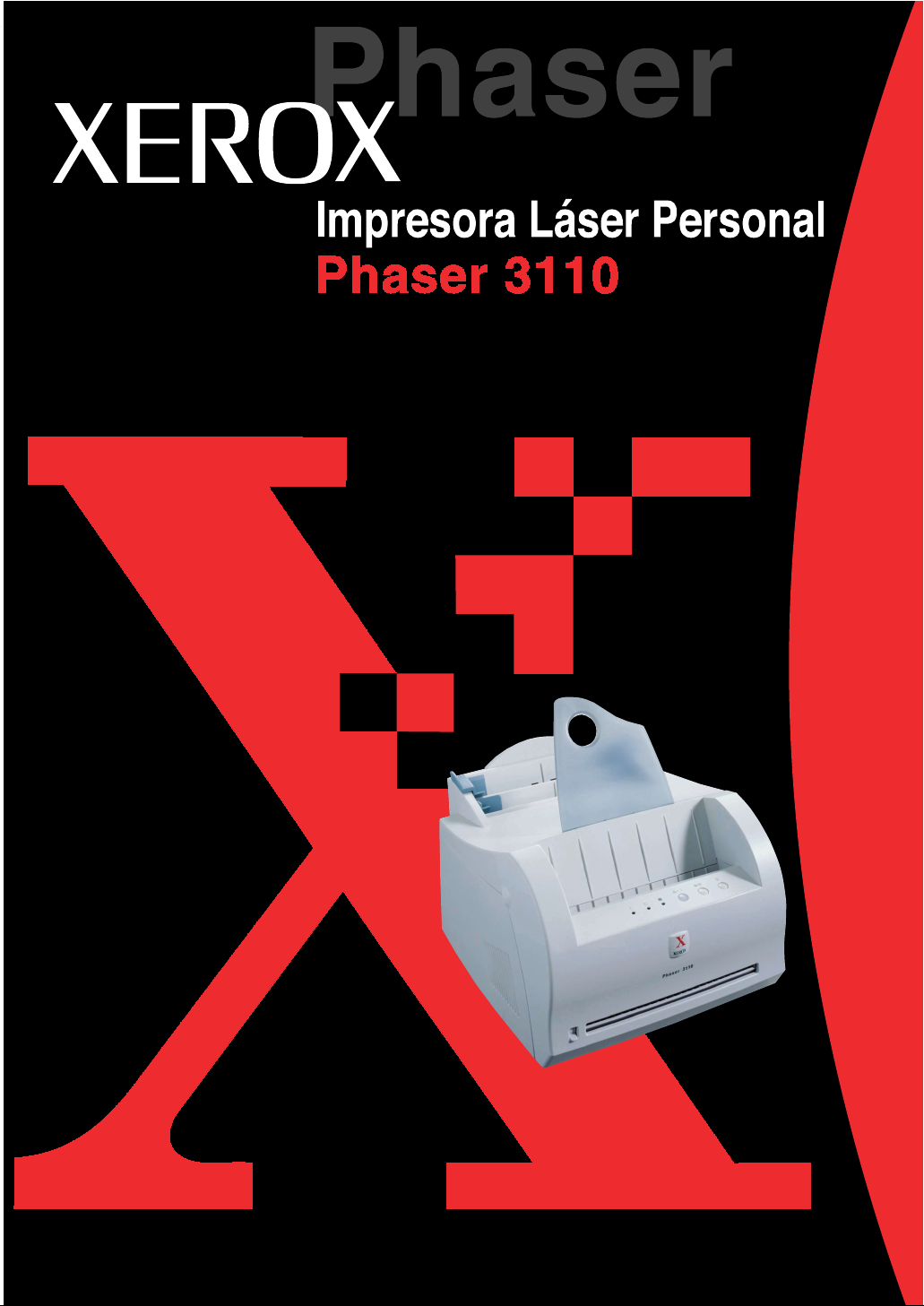

Este manual se proporciona únicamente con fines informativos. Toda la información contenida en
este manual está sujeta a cambios sin previo aviso. Xerox Corporation no se hace responsable de
los daños, directos o indirectos, derivados o relacionados con el uso de este manual.
© 2001 Xerox Corporation. Reservados todos los derechos.
• Phaser 3110 Laser y el logotipo de Xerox son marcas comerciales de Xerox Corporation.
• Centronics es una marca comercial de Centronics Data Computer Corporation.
• IBM e IBM PC son marcas comerciales de International Business Machines Corporation.
• Microsoft, Windows, Windows 9x, Windows Me, Windows NT, Windows 2000 y Windows XP
son marcas comerciales de Microsoft Corporation.
• GNU Ghostscript software, Copyright (C) 1999. Aladdin Enterprise, Menlo Park, California y
demás autores mencionados en este documento.
• Adobe y Adobe Acrobat Reader son marcas comerciales de Adobe Systems.
• Las demás marcas o nombres de productos son marcas comerciales de sus respectivas
compañías u organizaciones.
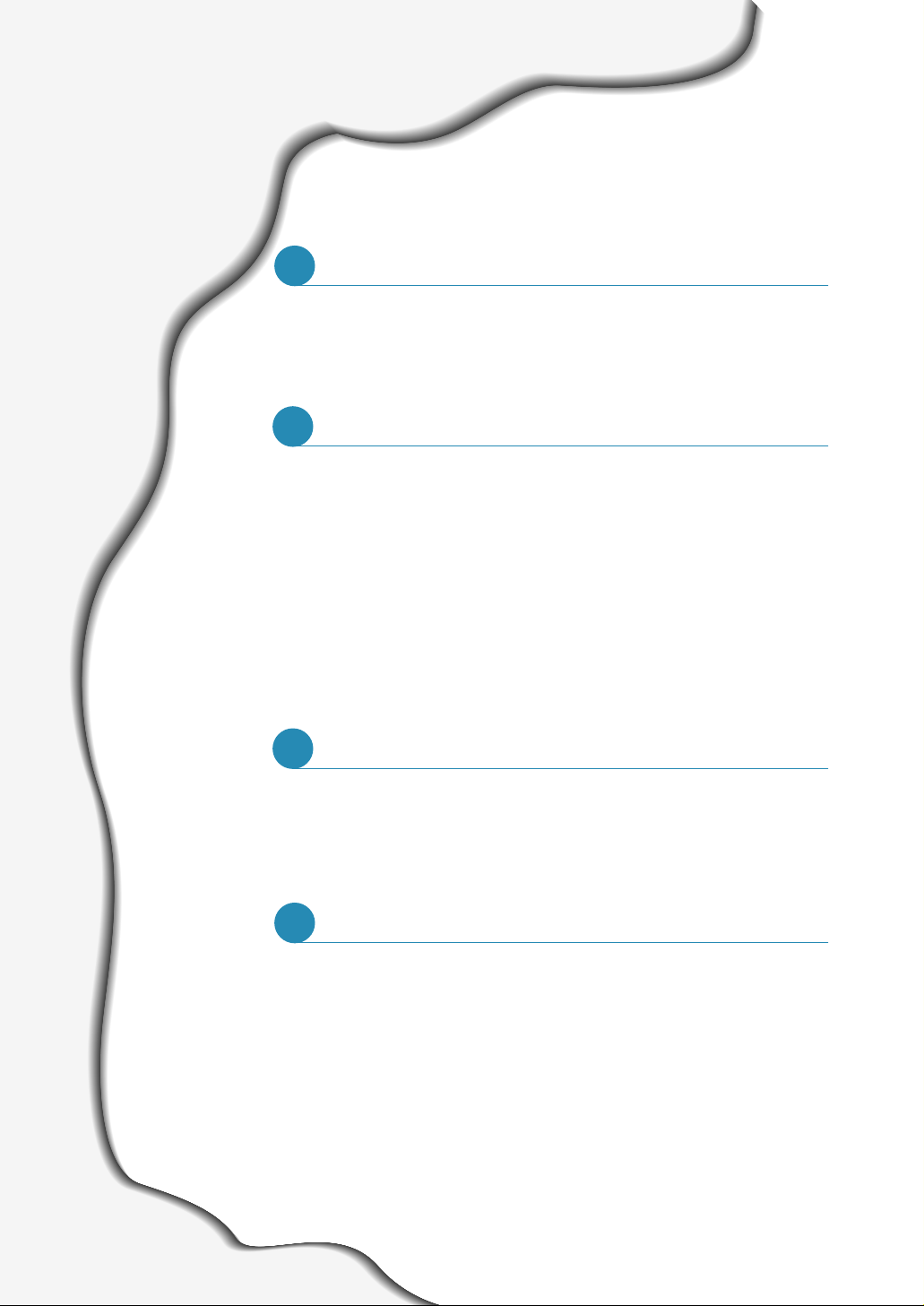
I
Funcionalidades especiales
––––––––––––––––––––––––
1.1
Componentes de la impresora
–––––––––––––––––––––
1.3
Botones del panel de control –––––––––––––––––––––––– 3.1
Indicadores luminosos del panel de control ––––––––––––– 3.3
Índice general
Introducción
PASO 1
: Desembalaje de la impresora –––––––––––––––––– 2.1
PASO 2
: Instalación del cartucho de tóner ––––––––––––––– 2.2
PASO 3
:
Carga de papel –––––––––––––––––––––––––––––– 2.4
PASO 4
: Conexión del cable paralelo al ordenador ––––––––– 2.6
PASO 5
: Encendido de la impresora ––––––––––––––––––––– 2.7
PASO 6
:
Impresión de una página de prueba ––––––––––––– 2.7
PASO 7
: Instalación del software de la impresora –––––––––– 2.8
Instalación del software desde disquetes –––––––––––––– 2.13
Elección del tipo de papel u otro material de impresión ––– 4.1
Selección de la dirección de salida –––––––––––––––––––– 4.4
Carga de papel ––––––––––––––––––––––––––––––––––– 4.5
Impresión de sobres ––––––––––––––––––––––––––––––– 4.7
Impresión de papel de gran gramaje –––––––––––––––––– 4.9
Impresión de etiquetas –––––––––––––––––––––––––––– 4.10
Impresión de transparencias ––––––––––––––––––––––– 4.11
Impresión de papel preimpreso ––––––––––––––––––––– 4.12
Impresión de tarjetas ––––––––––––––––––––––––––––– 4.13
C
a
p
í
t
u
l
o
1
C
a
p
í
t
u
l
o
2
Instalación de la impresora
C
a
p
í
t
u
l
o
3
Uso del panel de control
C
a
p
í
t
u
l
o
4
Material de impresión
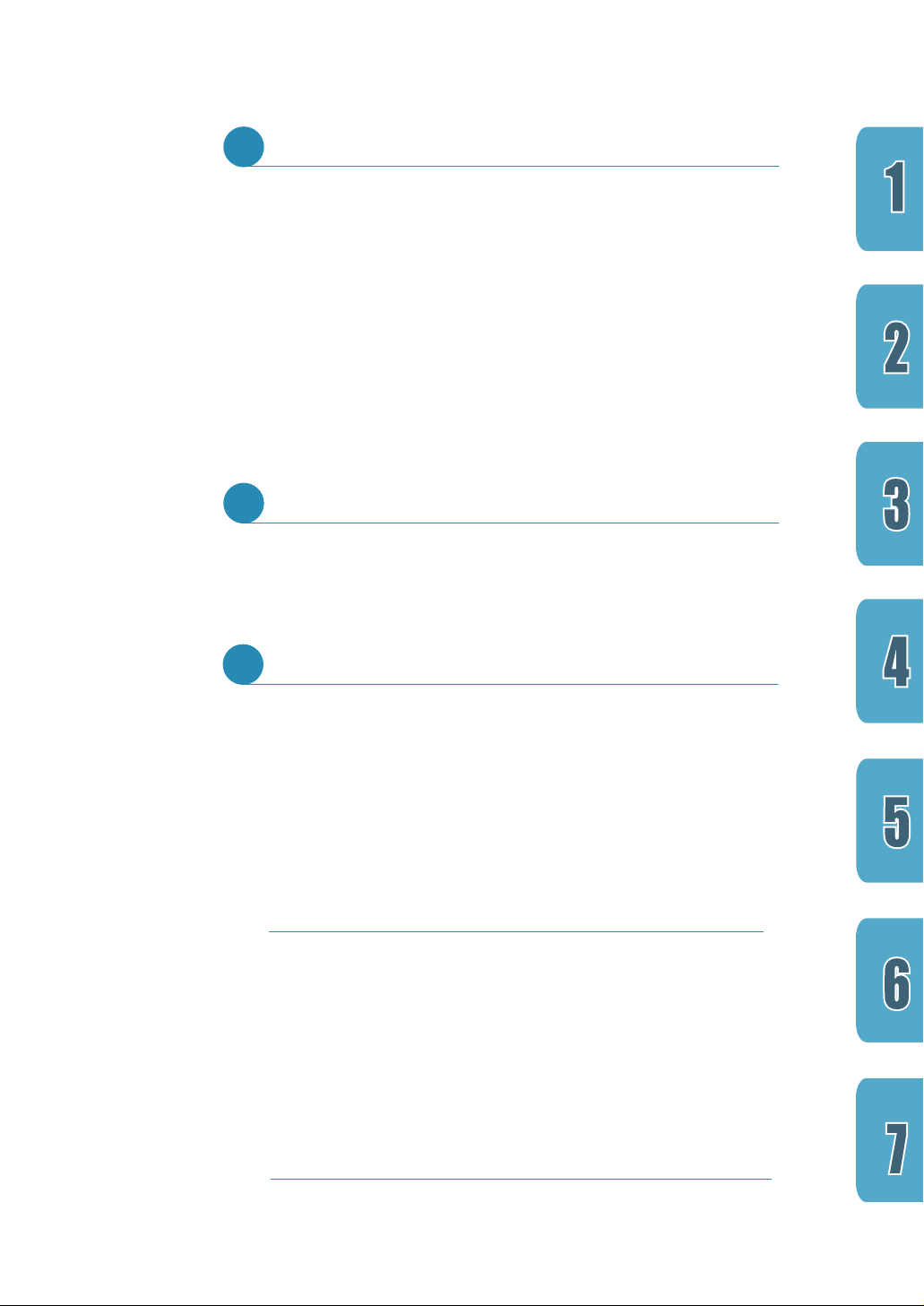
II
Mantenimiento del cartucho de tóner –––––––––––––––––– 6.1
Limpieza de la impresora ––––––––––––––––––––––––––– 6.4
Mantenimiento de la impresora
C
a
p
í
t
u
l
o
6
Impresión de un documento –––––––––––––––––––––––– 5.1
Uso del modo de ahorro de tóner
–––––––––––––––––––
5.6
Impresión de varias páginas en una sola hoja de papel ––– 5.7
Ajuste del documento a un tamaño de papel personalizado 5.8
Impresión de pósters –––––––––––––––––––––––––––––– 5.9
Definición de propiedades de gráficos –––––––––––––––– 5.11
Impresión de marcas de agua –––––––––––––––––––––– 5.13
Uso de superposición de páginas –––––––––––––––––––– 5.16
Nueva impresión de la última página ––––––––––––––––– 5.20
Impresión en un entorno de red ––––––––––––––––––––– 5.21
Tareas de impresión
C
a
p
í
t
u
l
o
5
Lista de comprobación de solución de problemas –––––––– 7.1
Solución de problemas generales de impresión –––––––––– 7.2
Eliminación de atascos de papel –––––––––––––––––––––– 7.6
Solución de problemas de calidad de impresión –––––––– 7.11
Solución de problemas tras mensajes de error –––––––––– 7.17
Problemas más comunes de Windows ––––––––––––––––– 7.20
Solución de problemas
C
a
p
í
t
u
l
o
7
Especificaciones de la impresora –––––––––––––––––––––– A.1
Especificaciones de papel ––––––––––––––––––––––––––– A.2
Instalación del controlador USB en Windows ––––––––––– A.10
Instalación del controlador Linux ––––––––––––––––––––– A.17
Apéndice
ÍNDICE
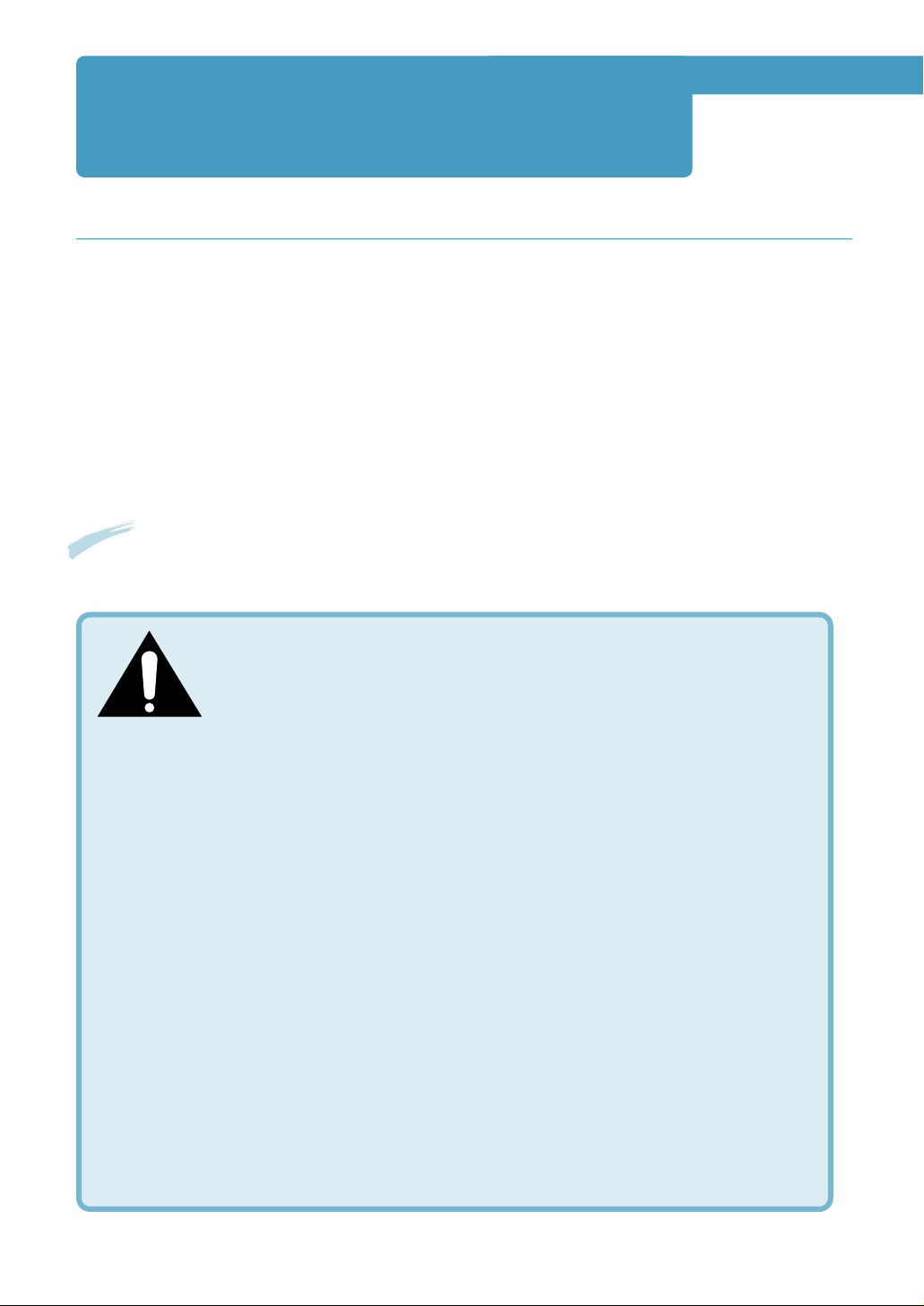
III
Consideraciones medioambientales
y de seguridad
Esta impresora ha obtenido en los Estados Unidos la certificación que garantiza el cumplimiento
de los requisitos establecidos en DHHS 21 CFR, capítulo 1 Sección J para productos láser de
Clase I(1). En el resto de los países, la impresora está certificada como producto láser de Clase
I, lo que garantiza el cumplimiento de los requisitos de IEC 825.
Los productos láser de la Clase I no se consideran peligrosos. El sistema láser y la impresora
han sido diseñados de forma que las personas no puedan estar expuestas a radiaciones de
láser superiores al nivel de Clase I durante el funcionamiento normal, el mantenimiento por
parte del usuario o en las condiciones de reparación y mantenimiento prescritas.
ADVERTENCIA
No utilice ni realice operaciones de mantenimiento en la impresora sin la cubierta de protección
del dispositivo láser/escáner. El rayo reflejado, aunque invisible, puede provocar daños en los ojos.
CAUTION - INVISIBLE LASER RADIATION WHEN THIS COVER IS OPEN.
DO NOT OPEN THIS COVER
VORSICHT - UNSICHTBARE LASERSTRAHLUNG, WENN ABDECKUNG
GEÖFFNET. NICHT DEM STRAHL AUSSETZEN.
ATTENTION -
RAYONNEMENT LASER INVISIBLE EN CAS D’OUVERTURE.
FAISCEAU DANGEREUX.
ATTENZIONE - RADIAZIONE LASER INVISIBILE IN CASO DIAPERTURA.
EVITARE L’ESPOSIZIONE AL FASCIO.
PRECAUCION - RADIACION LASER IVISIBLE CUANDO SE ABRE. EVITAR EXPONERSE
AL RAYO.
ADVARSEL - USYNLIG LASERSTRÅLNING VED ÅBNING NÅR
SIKKERHEDSBRYDERE ER UDE AF FUNKTION UNDGÅ UDSAETTELSE
FOR STRÅLNING.
ADVARSER - USYNLIG LASERSTRÅLNING NÅR DEKSEL ÅPNES. STIRR IKKE INN I
STRÅLEN. UNNGÅ EKSPONERING FOR STRÅLEN.
VARNING - OSYNLIG LASERSTRÅLNING NÄR DENNA DEL ÄR ÖPPAND OCH
SPÄRREN ÅR URKOPPLAD. BETRAKTA EJ STRÅLEN STRÅLEN AR
FARLIG.
VARO - AVATTAESSA JA SUOJALUKITUS OHITETTAESSA OLET ALTTIINA
NÄKYMÄTTÖMÄLLE LASERSÄTEILYLLE ÄLÄ KATSO SÄTEESEEN.
Notificación de seguridad del láser
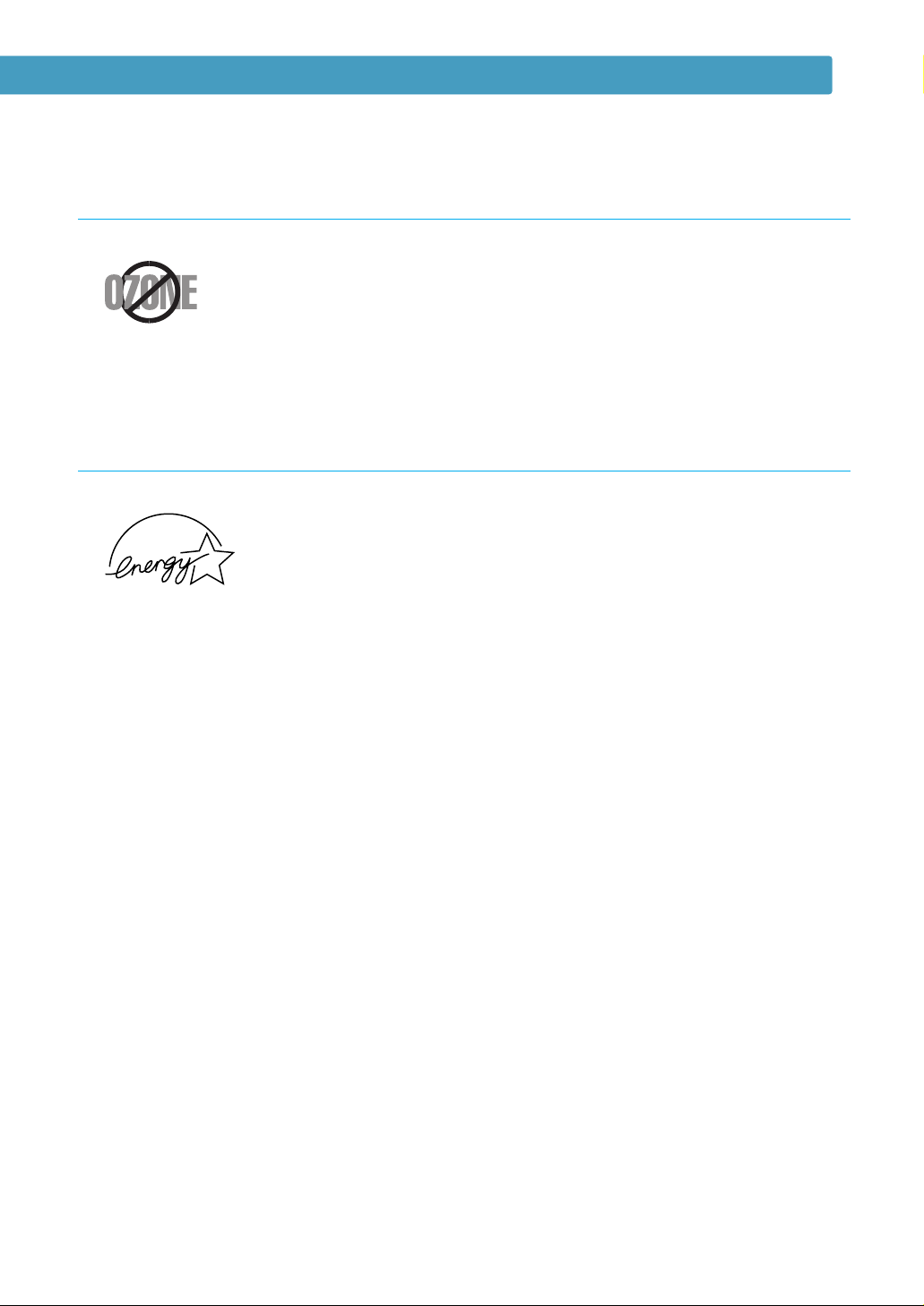
IV
Seguridad frente al ozono
Función de ahorro de energía
Durante su funcionamiento normal, la impresora Xerox Phaser 3110
Laser genera ozono, lo cual no representa ningún peligro para el
operador de la máquina. Sin embargo, es aconsejable que la máquina
esté ubicada en un área bien ventilada.
Esta impresora incorpora una tecnología avanzada de ahorro de
energía que permite reducir el consumo de energía cuando la
impresora no está en uso.
Cuando la impresora no recibe datos durante un largo período de
tiempo, el consumo de energía se reduce automáticamente.
El emblema de Energy Star no implica la responsabilidad por parte
de EPA de ningún producto ni servicio.
Consideraciones medioambientales y de seguridad
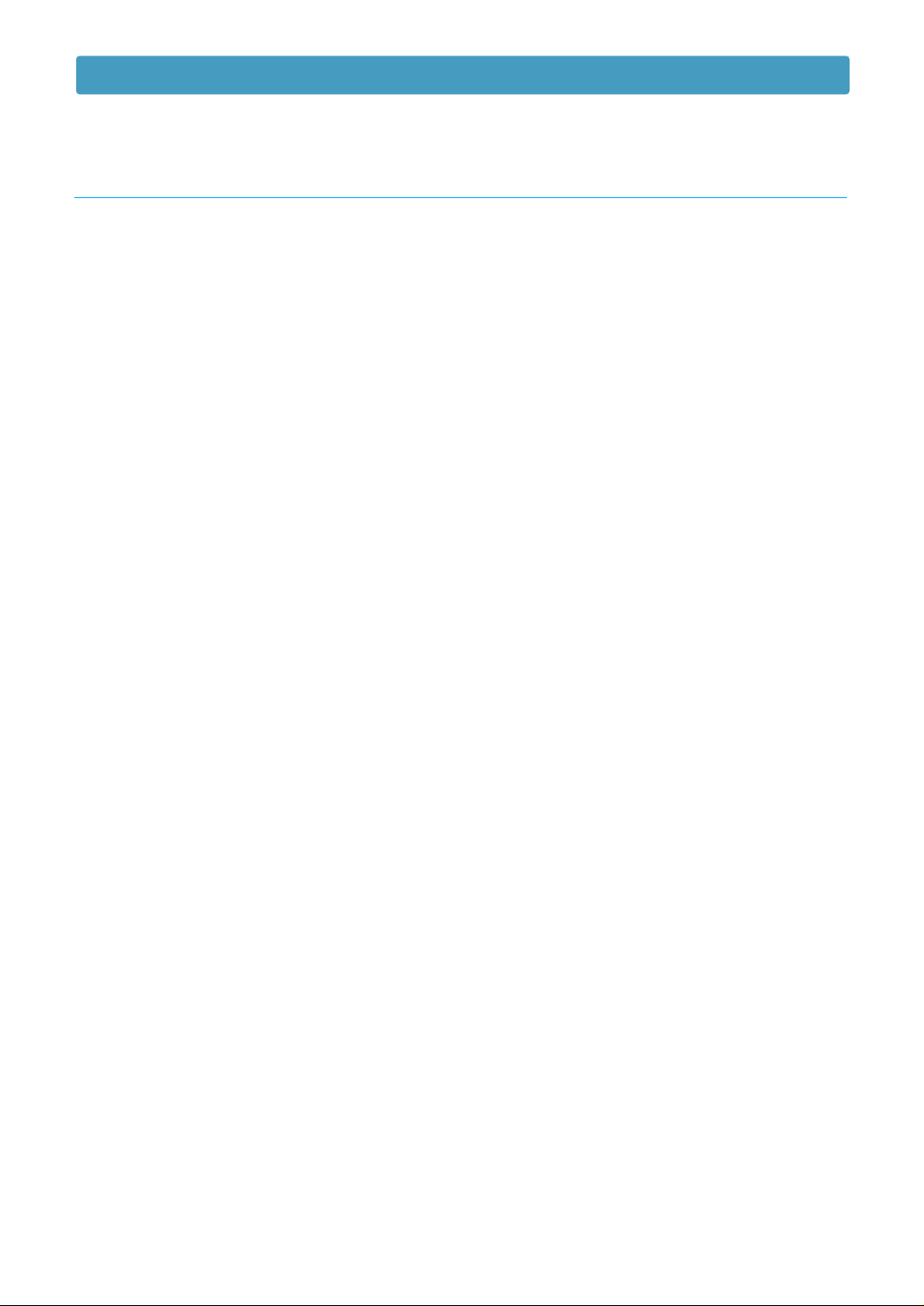
V
No realice ningún cambio o modificación en el equipo a menos que esté especificado en este
manual. Si tuviera que realizar dichos cambios o modificaciones, primero deberá apagar el equipo.
El uso de un cable apantallado es necesario para cumplir los límites establecidos para
dispositivos de Clase B en la Sección B del Apartado 15 de las Normas de la FCC.
Este aparato digital no excede los límites de la Clase B sobre la emisión de ruidos en las
señales de radio producidos por aparatos digitales, tal y como se expone en las normativas
sobre radio-interferencias del Ministerio de Industria de Canadá, ICES-003.
Normativa sobre radiointerferencias para Canadá
Consideraciones medioambientales y de seguridad
Este equipo ha sido probado y cumple los límites establecidos para dispositivos digitales de
Clase B, de conformidad con el Apartado 15 de las normas de la FCC. Estos límites se
establecen para garantizar una protección razonable frente a interferencias perjudiciales en
entornos residenciales. Este equipo genera, utiliza y puede emitir energía de radiofrecuencia y,
si no se instala y utiliza de acuerdo con las instrucciones, puede producir interferencias
perjudiciales para las comunicaciones por radio. Sin embargo, no existe garantía de que no se
produzcan interferencias en una instalación en particular.
En caso de que este equipo produzca interferencias perjudiciales para la recepción de radio o
televisión, lo cual puede determinarse encendiendo y apagando el equipo, se recomienda al
usuario que trate de corregir las interferencias adoptando una o más de las siguientes
medidas:
• Cambiar la orientación o la colocación de la antena receptora.
• Aumentar la separación entre el equipo y el receptor.
• Conectar el equipo en una toma de un circuito distinto del que está conectado el receptor.
• Consultar a su distribuidor o solicitar los servicios de un técnico cualificado en radio/TV.
Normativa FCC
Emisiones de radiofrecuencia
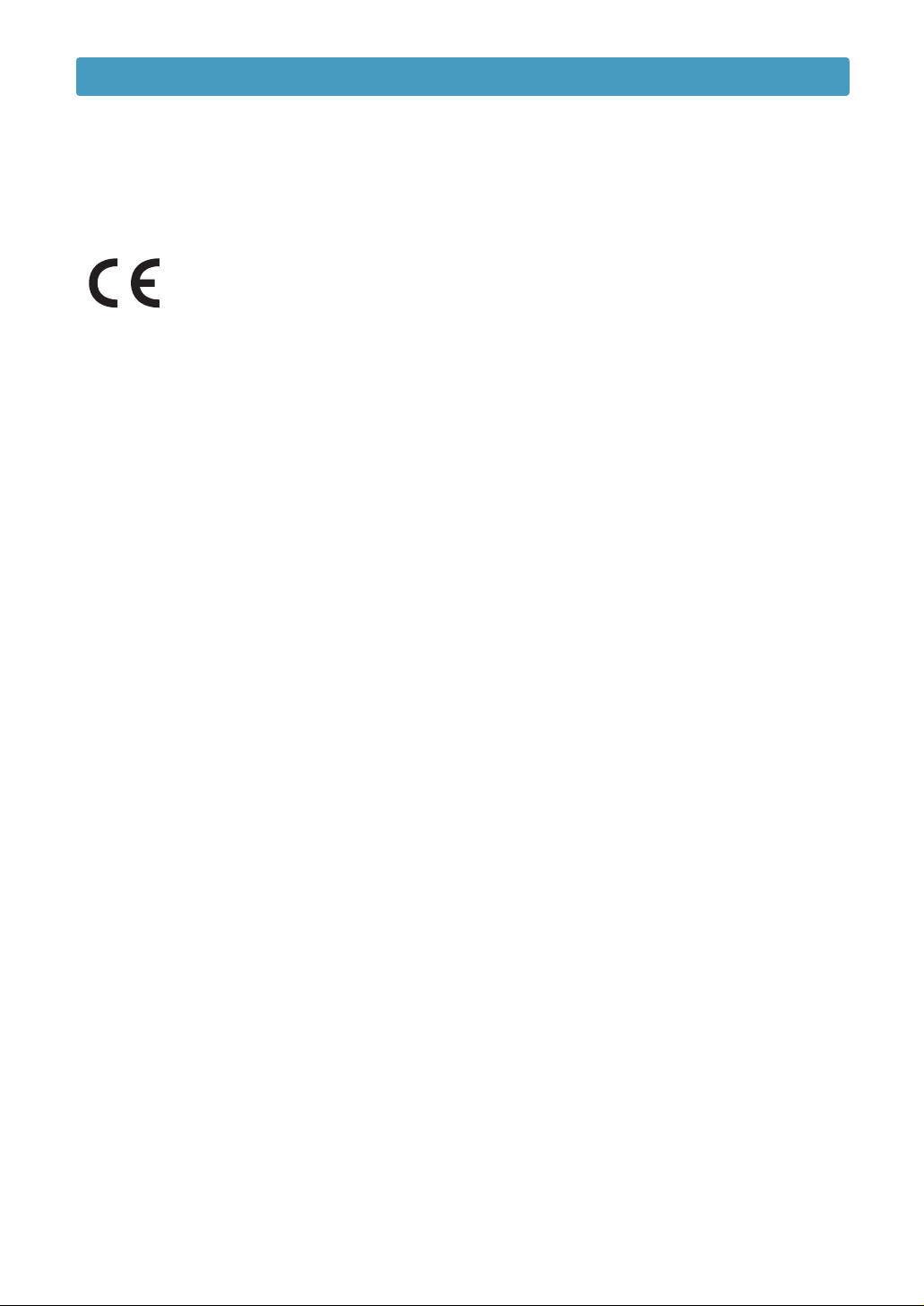
VI
Consideraciones medioambientales y de seguridad
Declaración de conformidad (Países europeos)
Aprobaciones y certificaciones
La marca CE aplicada a este producto simboliza la Declaración de conformidad
de Xerox Corporation. con la siguiente directiva aplicable 93/68/EEC de la
Unión europea de las fechas indicadas:
1 de enero de 1995: Directiva del Consejo 73/23/EEC Aproximación de las
leyes de los estados miembros relacionadas con equipos de bajo voltaje.
1 de enero de 1996: Directiva del Consejo 89/336/EEC(92/31/EEC),
aproximación de las leyes de los estados miembros relacionadas con la
compatibilidad electromagnética.
Una declaración completa que define las directivas relevantes y los estándares
mencionados se puede obtener del representante de Xerox Corporation.
ADVERTENCIA : Cualquier cambio o modificación, no aprobado por Xerox
Europe, que se le hagan a este equipo puede anular la autoridad del usuario
para operarlo. Se deben utilizar cables blindados con este equipo para cumplir
con la Directiva EMC (89/336/EEC).
ADVERTENCIA : Para que se permita que este equipo funcione cerca de
equipo industrial, científico y médico (ISM), es probable que la radiación
externa del equipo ISM tenga que limitarse o que se tengan que tomar medidas
especiales de migración.
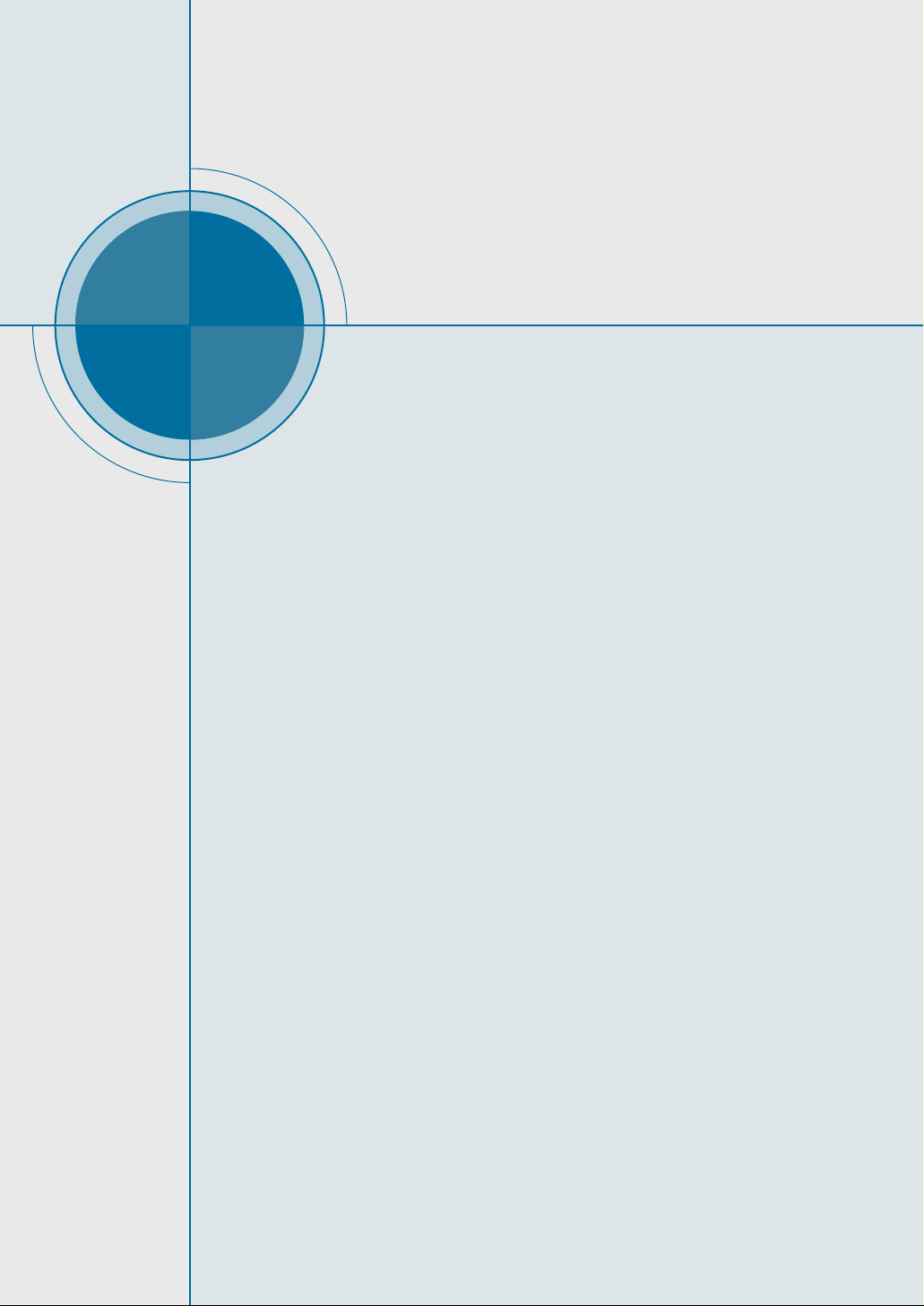
Capítulo
¡Enhorabuena por haber adquirido la impresora Xerox
Phaser 3100 Láser! En este capítulo se proporciona
información sobre los siguientes temas:
◆ Funcionalidades especiales
◆ Componentes de la impresora
1
1
Introducción
Introducción
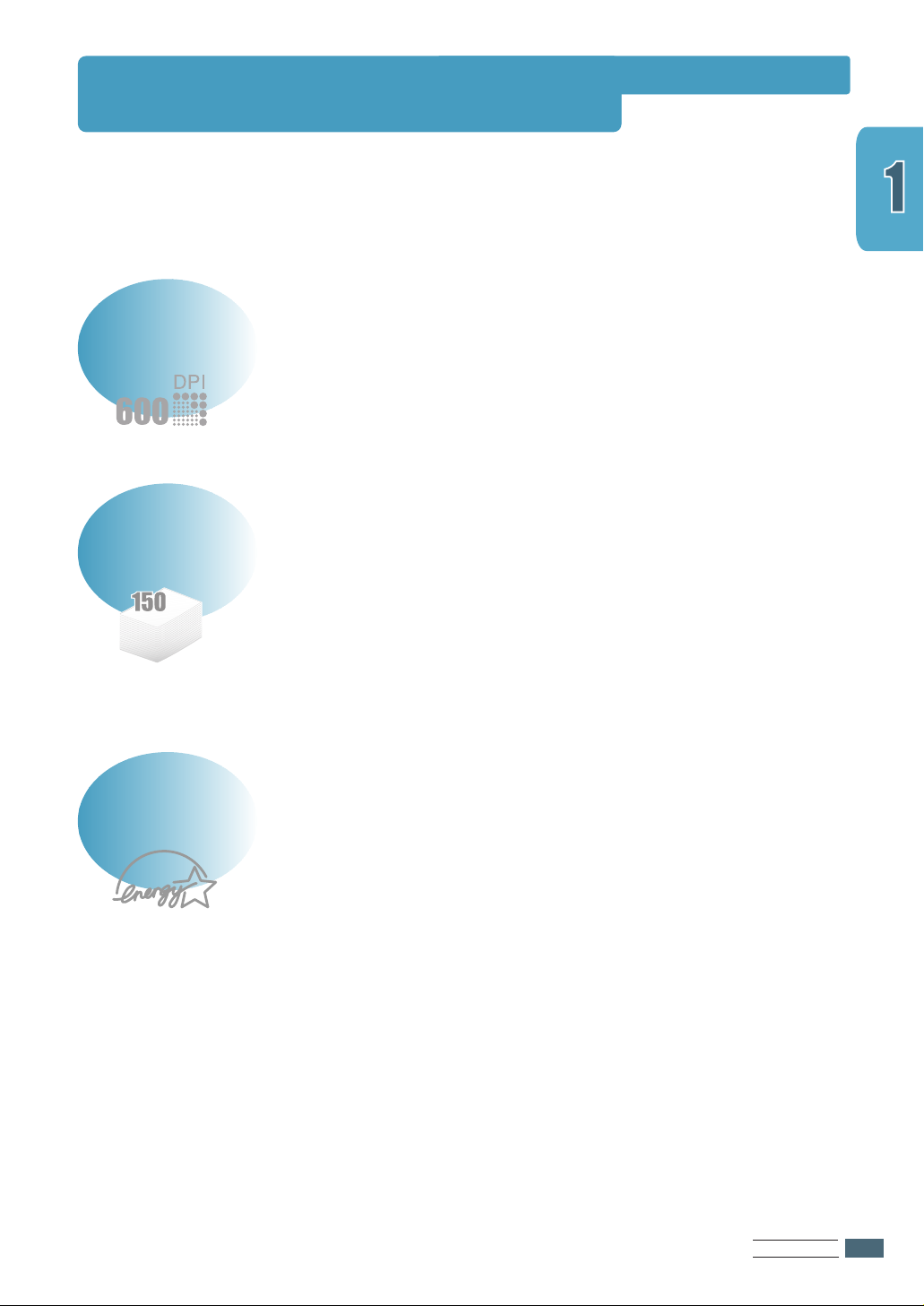
Funcionalidades especiales
INTRODUCCIÓN
1.1
La impresora Xerox Phaser 3100 es una impresora versátil y de
alto nivel de productividad, equipada con funcionalidades
especiales que le permitirán obtener una mejor calidad de
impresión y un alto nivel de competitividad. Esta impresora ofrece:
• Podrá imprimir a 600 ppp (puntos por pulgada). Consulte la
página 5.11.
• La impresora Xerox Phaser 3110 imprime 10 páginas por
minuto.
Impresión con una calidad superior y a alta velocidad
• La bandeja de entrada automática con capacidad para
150 hojas y la bandeja de entrada manual para hojas
sueltas soporta varios tamaños y tipos de papel diferentes.
• Dos ubicaciones de salida: Podrá seleccionar la bandeja de
salida para documentos con la cara de impresión hacia
abajo o la ranura de salida para documentos con la cara
de impresión hacia arriba, según le resulte más conveniente.
Flexibilidad en la carga de papel
• Podrá utilizar el modo Ahorro de tóner para utilizar menos
cantidad de tóner. Consulte la página 5.6.
•
Imprimir varias páginas en una sola hoja de papel para ahorrar
papel (Impresión de varias páginas en una cara). Consulte
la página 5.7.
• Podrá imprimir la última página utilizando la función de
marcación rápida con un solo dígito en modo Preparada
(Ready). Consulte la página 5.20.
•
La impresora le proporcionará un ahorro de energía sustancial
al reducir automáticamente el gasto de energía cuando el equipo
no está en uso.
• Este producto cumple las directrices de Energy Star relativas
al rendimiento energético.
Ahorro de tiempo y dinero
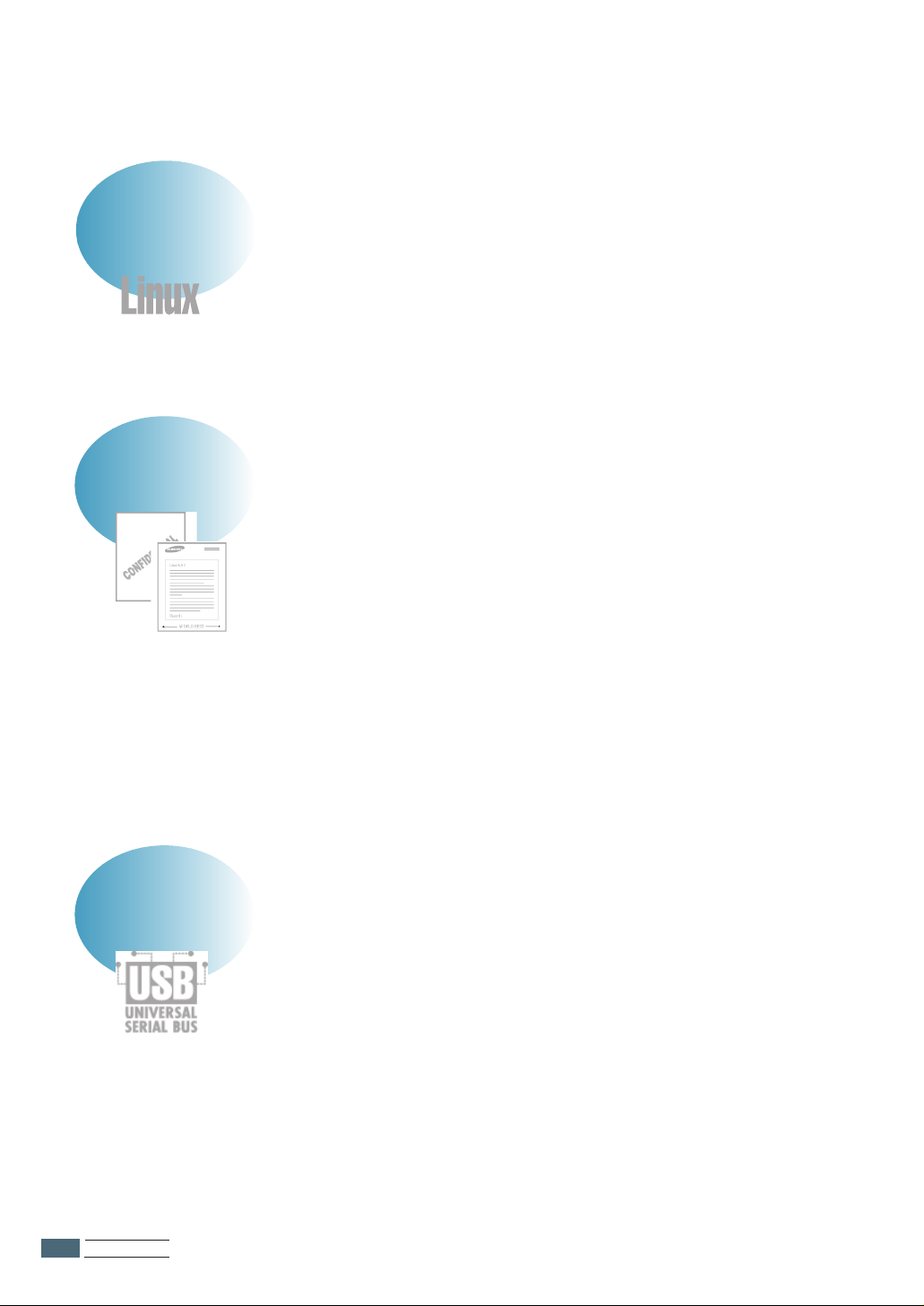
INTRODUCCIÓN
1.2
• Podrá imprimir en Windows 95/98/Me/NT 4.0/2000/XP.
• Esta impresora es compatible con el sistema Linux.
Impresión en diferentes entornos
• Puede personalizar los documentos mediante Marcas de
agua como “Confidencial”. Consulte la página 5.13.
• Los formularios y membretes preimpresos deben imprimirse
en papel normal. Consulte la página 5.16.
• Impresión de pósters. El texto y los gráficos de cada página
del documento se amplían e imprimen a lo largo de la hoja
de papel seleccionada. Una vez impreso el documento,
recorte los bordes blancos de cada hoja. Pegue las hojas para
formar un póster. Consulte la página 5.9.
Creación de documentos profesionales
• Podrá imprimir en Windows 95/98/Me/NT4.0/2000/XP.
• La impresora es compatible con Linux.
• La impresora Phaser 3110 presenta una interfaz
Paralela y USB.
Impresión en diferentes entornos
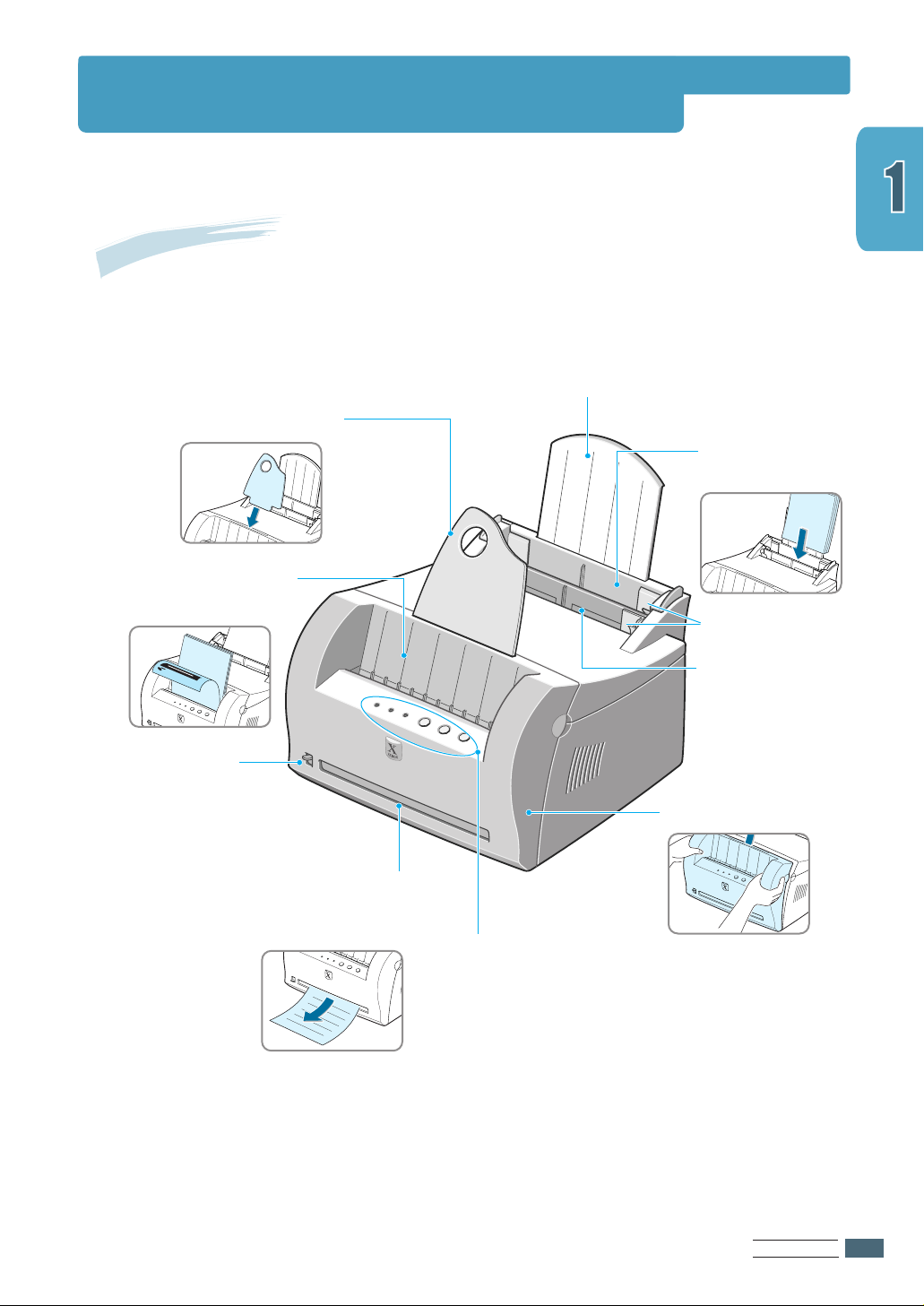
Componentes de la impresora
INTRODUCCIÓN
1.3
Vista frontal
Soporte para el papel
Bandeja de salida para
documentos con la cara de
impresión hacia abajo
Palanca de salida
Soporte para salida del papel
Cubierta frontal
Bandeja de salida para
documentos con la cara de
impresión hacia arriba
Panel de control
Bandeja de entrada
automática
Bandeja de
entrada manual
Guías del papel
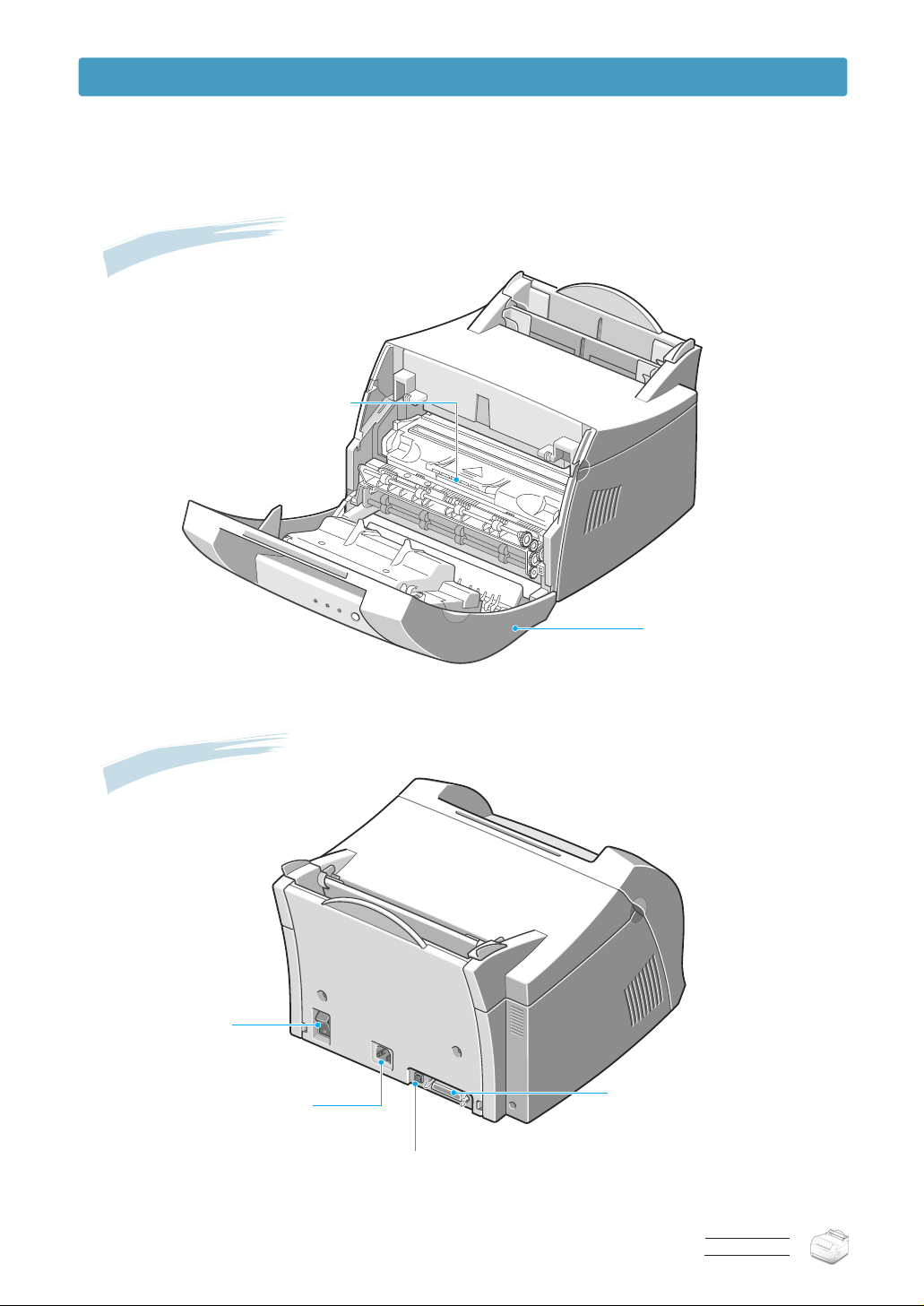
I
NTRODUCCIÓN
Vista interna
Vista posterior
Interruptor de
alimentación
Receptáculo de
alimentación
Puerto paralelo
Cartucho de tóner
Componentes de la impresora
Puerto USB
1.4
Cubierta
frontal
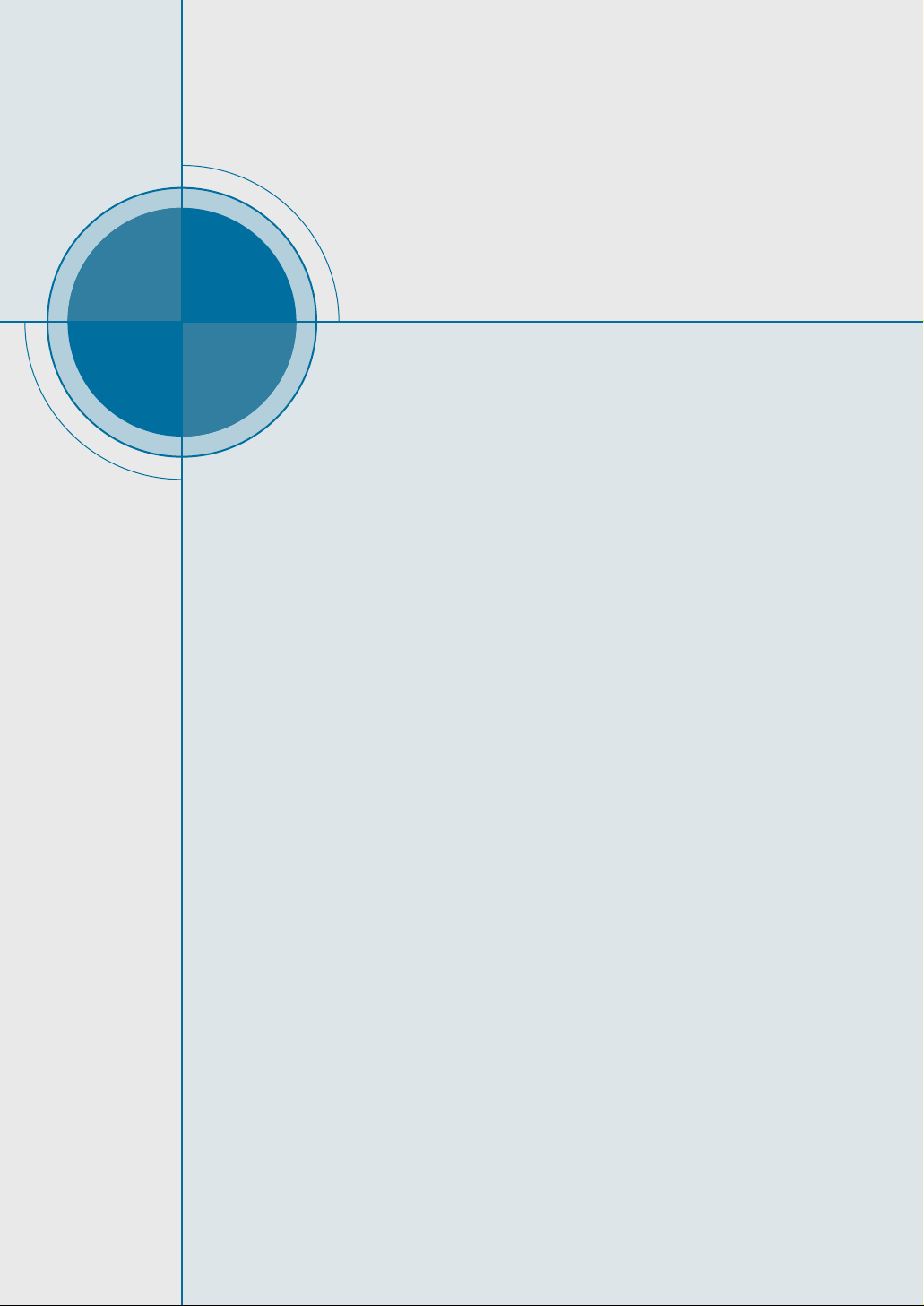
Capítulo
En este capítulo se proporciona información paso a paso
para la instalación de la impresora. Los temas incluidos en
este capítulo son los siguientes:
◆
PASO 1
:
Desembalaje de la impresora
◆
PASO 2
:
Instalación del cartucho de tóner
◆
PASO 3
: Carga de papel
◆
PASO 4
: Conexión del cable paralelo al ordenador
◆
PASO 5
:
Encendido de la impresora
◆
PASO 6
: Impresión de una página de prueba
◆
PASO 7
: Instalación del software de la impresora
Instalación del software desde disquetes
2
2
Instalación de la impresora
Instalación de la
impresora
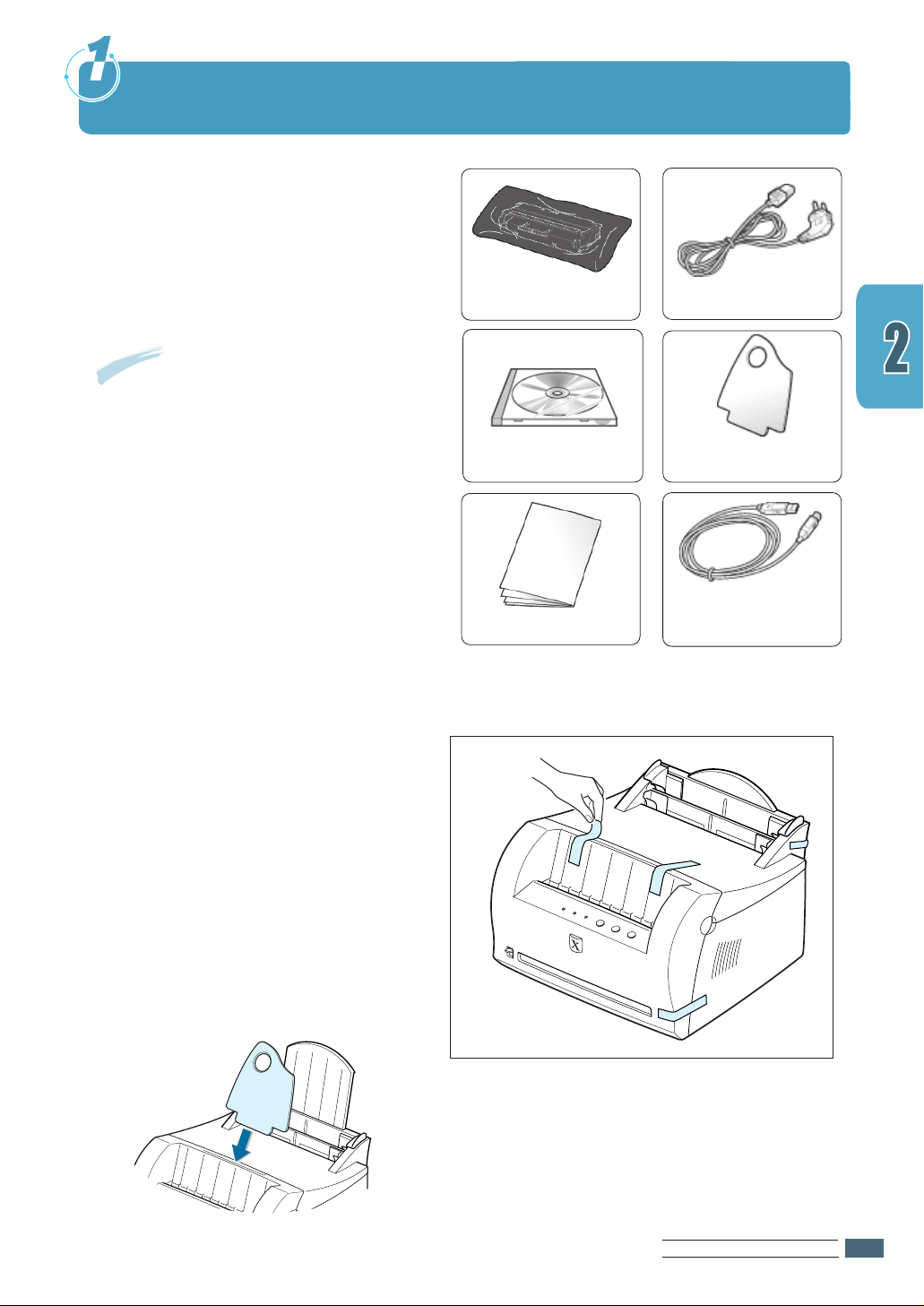
INSTALACIÓN DE LA IMPRESORA
2.1
P
A
S
O
Desembalaje de la impresora
1
Extraiga del paquete la impresora y los
accesorios y retire el material de embalaje.
Asegúrese de que se encuentran los
accesorios siguientes:
Cartucho de tóner
Cable de alimentación
Soporte para
salida del papel
CD-ROM*
2
Retire con cuidado todas las cintas
protectoras.
3
Coloque el soporte para salida del papel
que se suministra con la impresora tal y
como se indica a continuación.
Manual de instalación
Notas:
• Si alguno de los componentes falta o
está deteriorado, póngase en contacto
inmediatamente con su distribuidor.
• Los componentes que se incluyen con
la impresora pueden ser diferentes
dependiendo del país.
• El CD-ROM incluye el controlador de
impresora, el Manual de usuario, el
programa Adobe Acrobat Reader y el
software para la creación de su propia
copia del software en discos.
Cable de USB
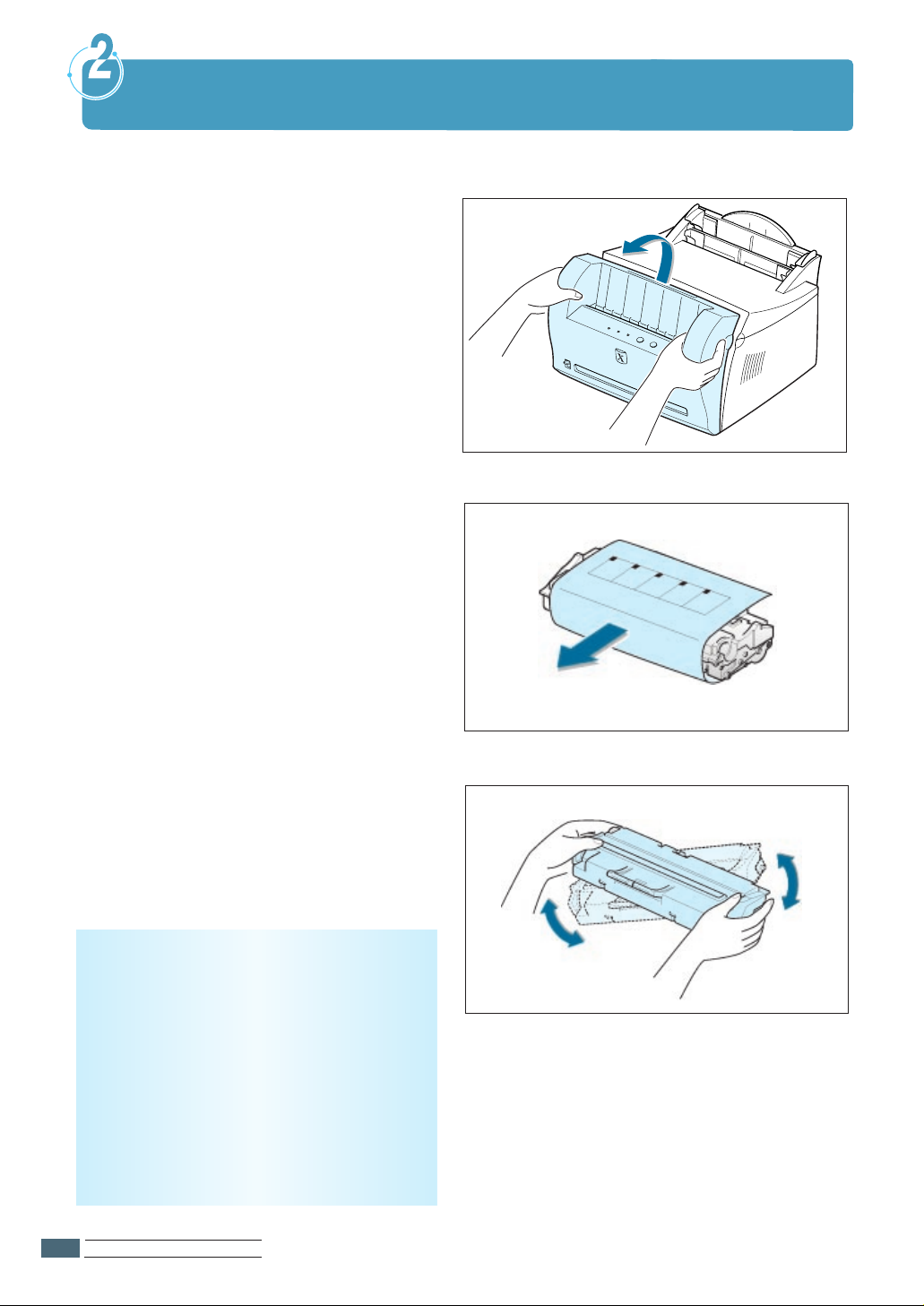
INSTALACIÓN DE LA IMPRESORA
2.2
1
Sujete la cubierta frontal por ambos
lados y tire de ella hacia sí.
2
Extraiga el cartucho de tóner de su bolsa
y retire el papel que lo envuelve.
3
Agite con cuidado el cartucho de un lado
a otro para distribuir el tóner de forma
uniforme en el interior.
PRECAUCIÓN:
Para evitar daños, no exponga el cartucho
de tóner a la luz durante un período de
tiempo prolongado. Si va a quedar expuesto
a la luz durante un tiempo, cúbralo con una
hoja de papel.
Si su ropa se mancha de tóner, límpielo
con un paño seco y lave la ropa con agua
fría. El agua caliente fija el tóner en los
tejidos.
P
A
S
O
Instalación del cartucho de tóner
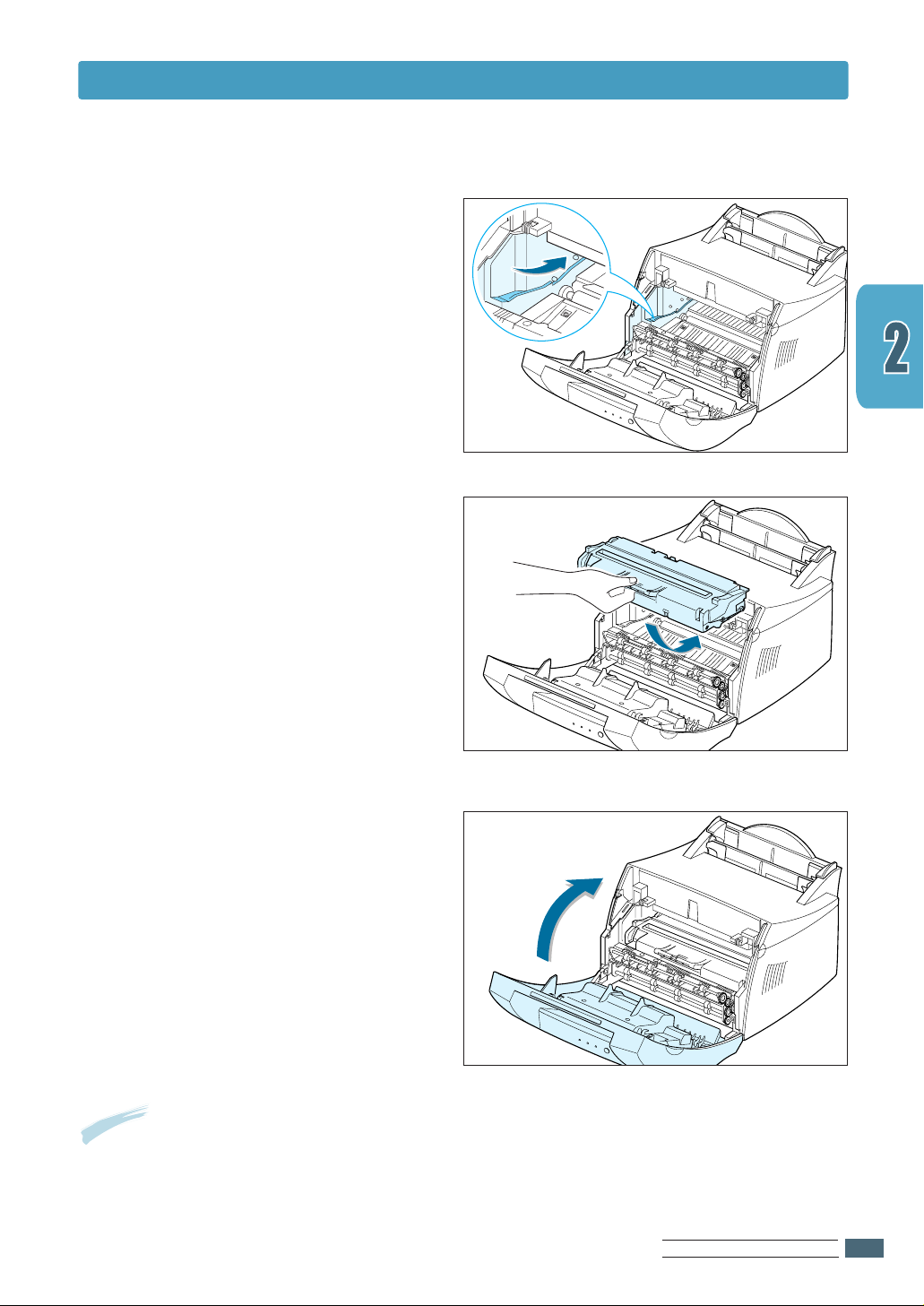
INSTALACIÓN DE LA IMPRESORA
2.3
Nota: Si el texto se imprime con un 5% de cobertura, el cartucho de tóner tendrá una duración
aproximada de 3.000 páginas (sólo 3.000 páginas si se trata del cartucho de tóner que se
entrega con la máquina).
5
Sujete el asa situada en la parte frontal
del cartucho e inserte éste en la
impresora hasta que quede encajado en
su sitio.
6
Cierre la cubierta frontal. Asegúrese de
que la cubierta queda bien cerrada.
4
Localice las ranuras del compartimento
del cartucho en el interior de la
impresora.
Instalación del cartucho de tóner
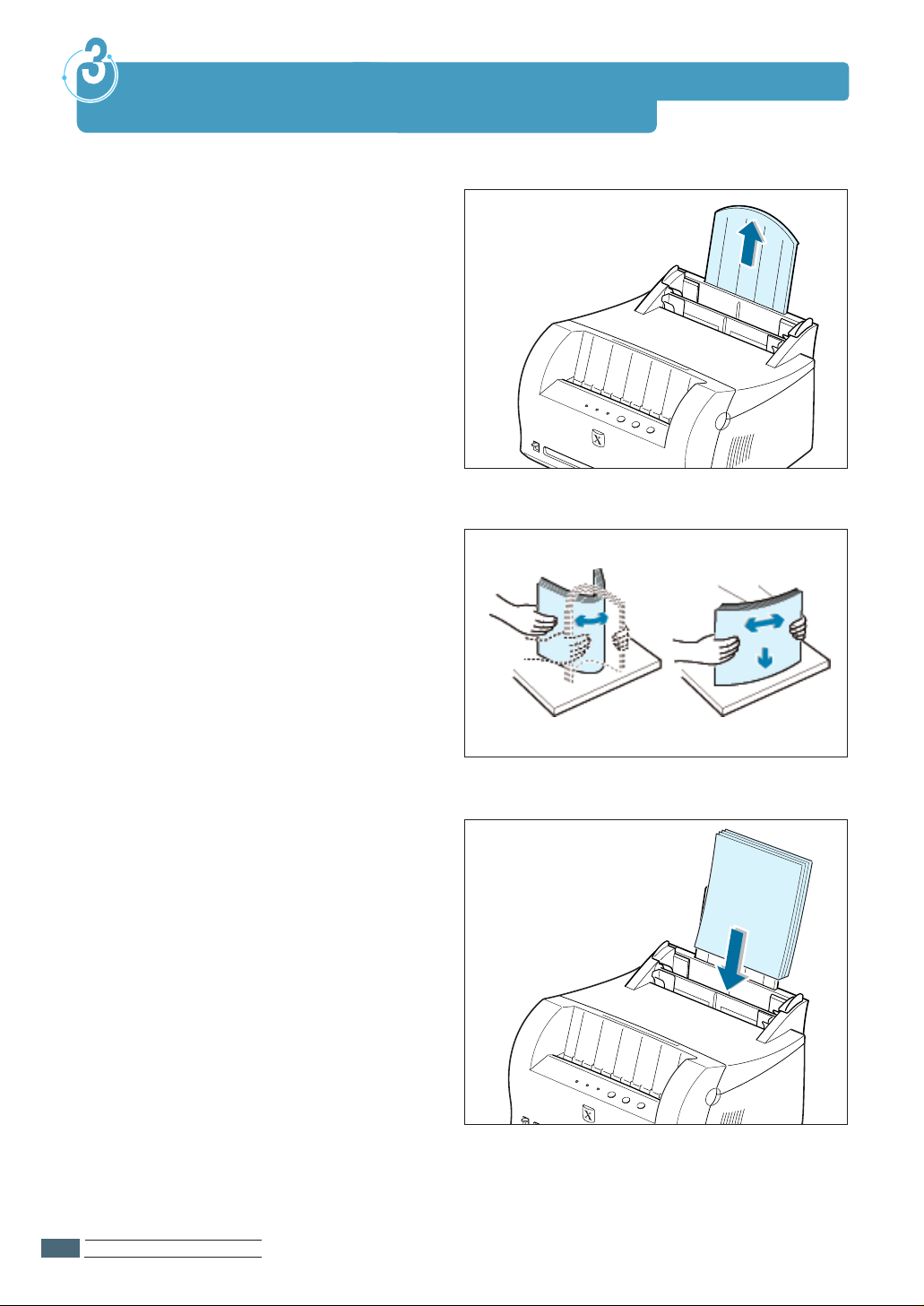
INSTALACIÓN DE LA IMPRESORA
2.4
1
Tire hacia arriba del soporte para el papel
de la bandeja de entrada automática
hasta que llegue a su tope.
2
Doble hacia adelante y hacia atrás el
papel y abaníquelo antes de cargarlo
en la impresora.
Coloque la pila de papel sobre una mesa
y asegúrese de que sus extremos queden
igualados para evitar atascos.
3
Cargue una pila de papel en la bandeja
de entrada automática con la cara de
impresión hacia arriba.
P
A
S
O
Carga de papel
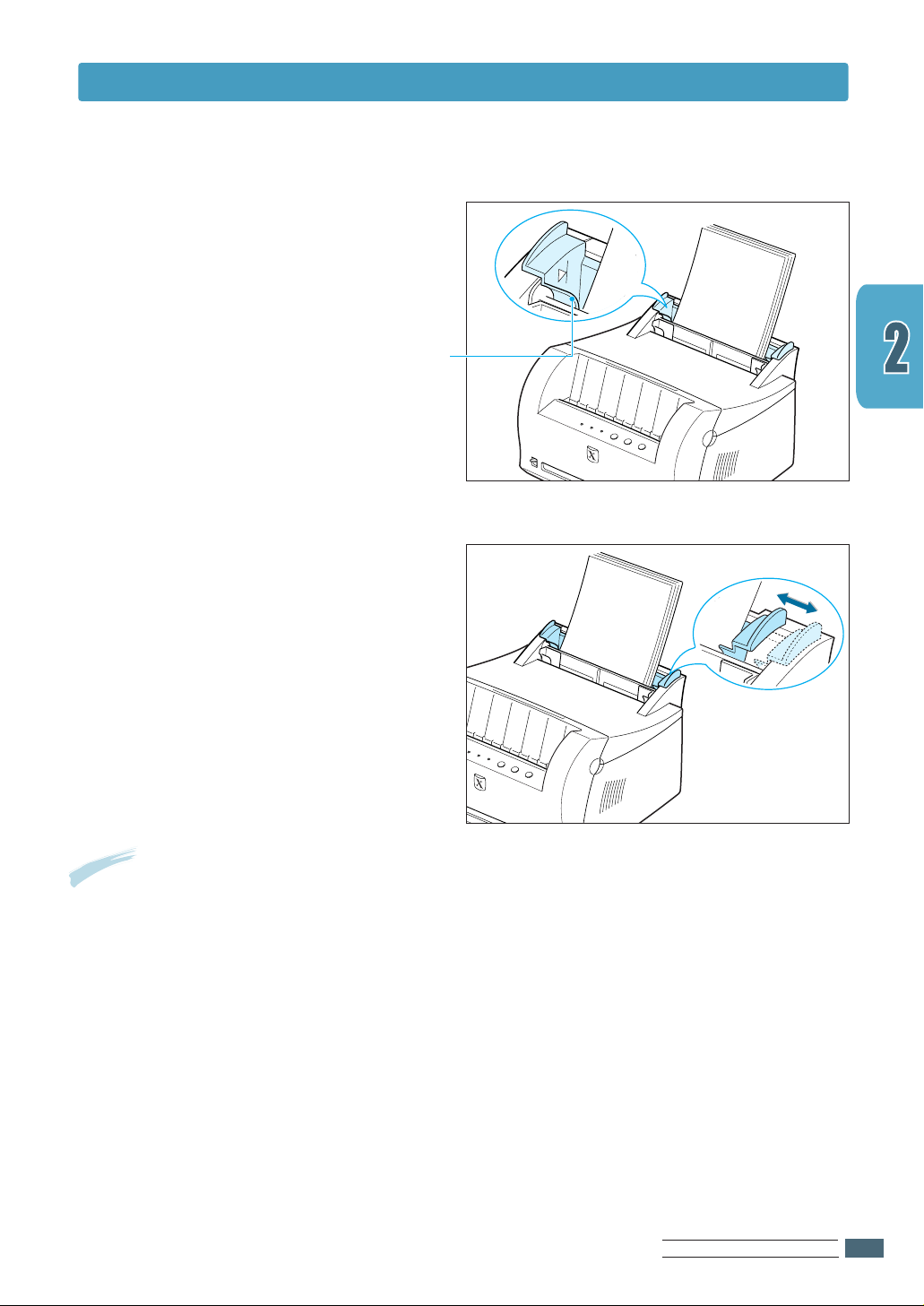
INSTALACIÓN DE LA IMPRESORA
2.5
5
Ajuste las guías del papel a la anchura
del papel.
4
No cargue demasiado papel. Esta
bandeja tiene capacidad para un
máximo de 150 hojas.
Mantenga el papel por debajo de
la marca de altura.
Carga de papel
Notas:
• Tire de la guía de anchura sólo lo necesario ya que el material
podría deformarse.
• Si no ajusta la guía de anchura, se podría producir un atasco
de papel.
• Si necesita a
ñ
adir más hojas de papel durante la impresión,
primero retire el papel que haya en la bandeja de papel.
Luego, vuelva a introducirlo junto con el papel nuevo. Tenga
en cuenta que la introducción de papel nuevo junto con el
papel que haya en la bandeja puede ocasionar atascos de
papel o que se introduzcan varias hojas de papel a la vez.
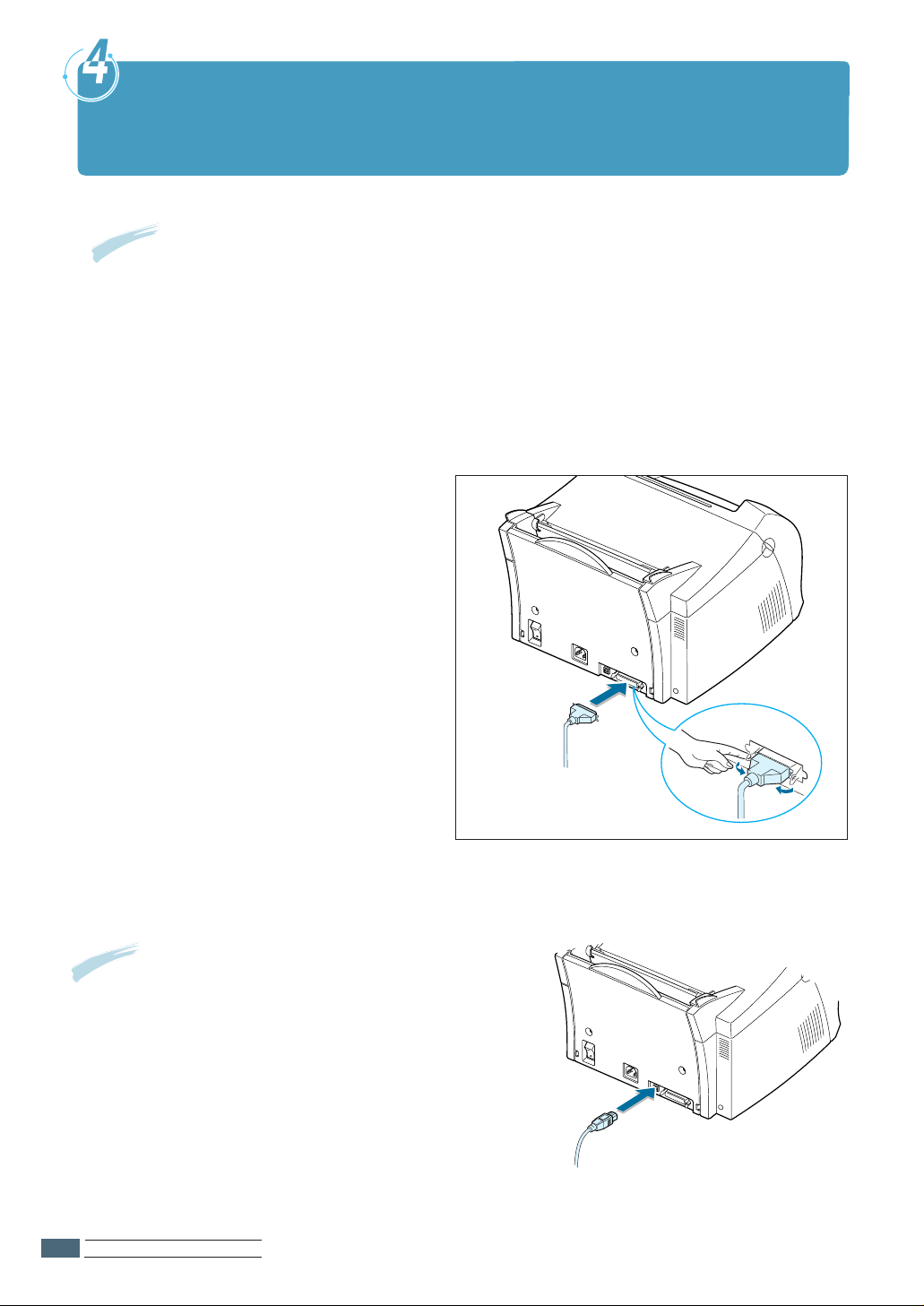
INSTALACIÓN DE LA IMPRESORA
2.6
1
Asegúrese de que la impresora y el ordenador no están encendidos.
2
Enchufe el cable paralelo al conector
situado en la parte posterior de la
impresora.
Empuje hacia abajo las sujeciones
metálicas para que encajen con las
muescas del enchufe del cable.
3
Conecte el otro extremo del cable
paralelo al puerto del ordenador y
apriete los tornillos para que quede
bien sujeto.
Para obtener información adicional,
consulte la documentación del
ordenador.
P
A
S
O
Conexión del cable paralelo al ordenador
Al puerto
paralelo del PC
➜
Si utiliza una interfaz USB
Vaya a “Instalación del controlador USB en
Windows”, en la página A.10.
Nota: Para conectar la impresora al puerto paralelo del ordenador se
necesita un cable paralelo certificado. Tendrá que adquirir el
cable compatible con IEEE1284.
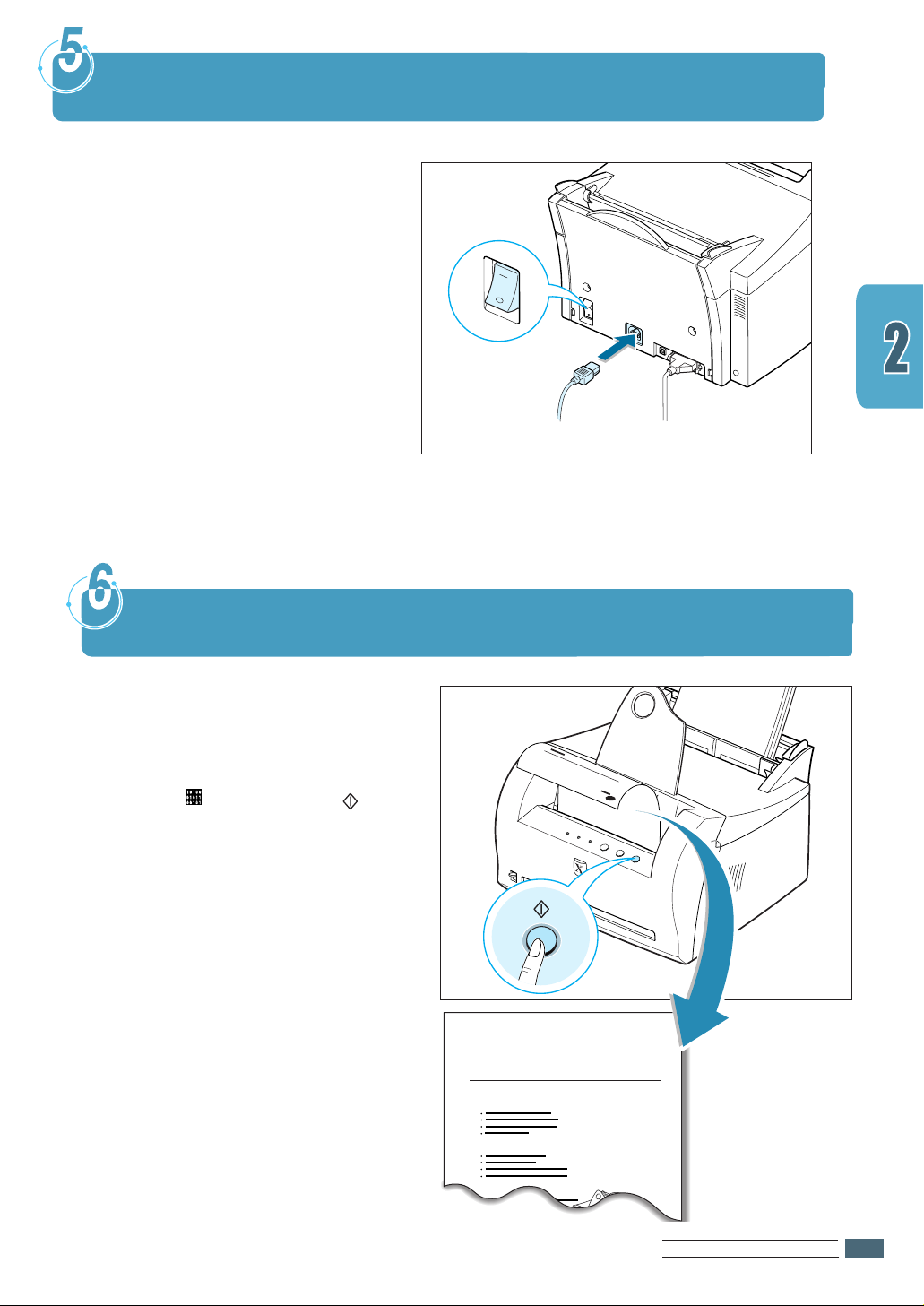
Xerox Phaser 3110
Excellent Performance
Saving & Convenience
Compatibility
Laser Beam Printer
INSTALACIÓN DE LA IMPRESORA
2.7
1
Enchufe un extremo del cable de
alimentación al receptáculo de
alimentación situado en la parte
posterior de la impresora.
2
Enchufe el otro extremo a una toma de
corriente de CA con conexión a tierra.
3
Encienda la impresora.
P
A
S
O
Encendido de la impresora
A la toma de CA
Al encender la impresora, todos los indicadores luminosos del panel de control se
encenderán durante un breve instante.
Cuando sólo quede encendido el indicador
luminoso de , pulse el botón .
Mantenga pulsado dicho botón durante
2 segundos hasta que todos los indicadores
luminosos parpadeen y luego, suéltelo. Se
imprimirá la página de prueba.
La página de prueba ofrece una muestra
de la calidad de la impresión y le permite
comprobar si la impresora funciona
correctamente.
P
A
S
O
Impresión de una página de prueba
➜
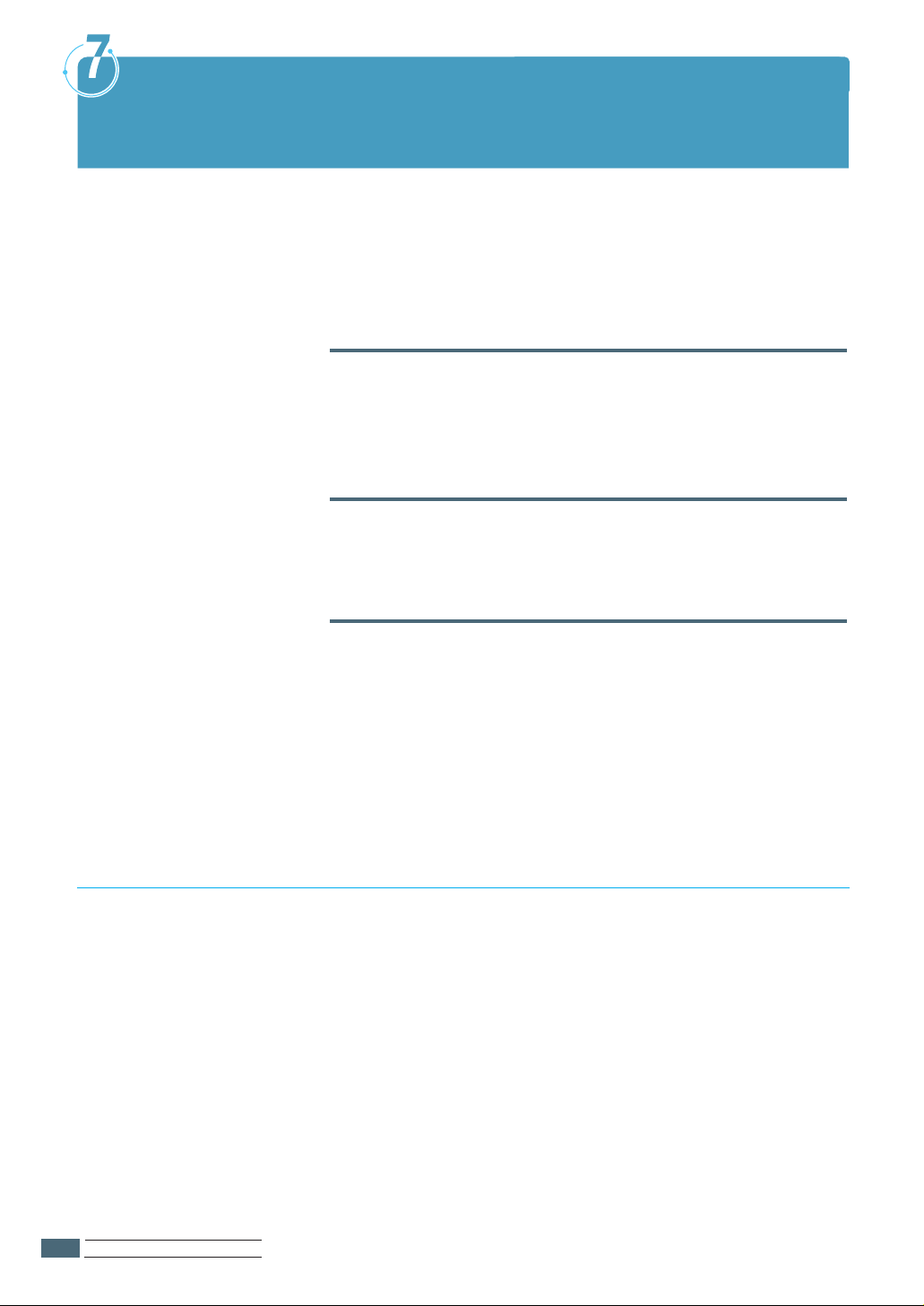
INSTALACIÓN DE LA IMPRESORA
2.8
P
A
S
O
Instalación del software de la impresora
Con la impresora se entrega un CD-ROM que contiene los
controladores de las aplicaciones de Windows de uso más
extendido. Para poner en funcionamiento la impresora, debe
instalar un controlador de impresora, que convierta los datos de
la aplicación en datos que la impresora entienda.
Si va a imprimir con una interfaz paralela
Vaya a la página 2.9 para obtener información sobre la instalación
del software de impresión en un ordenador conectado
directamente a la impresora mediante un cable paralelo.
Si va a imprimir con una interfaz USB
Vaya a “Instalación del controlador USB en Windows”, en la
página A.10, para obtener información sobre la instalación
del software de impresión en un ordenador con USB activado.
Si va a imprimir en Linux
Consulte “Instalación del controlador Linux” en la página A.17
para obtener información sobre la instalación del controlador
Linux.
Compruebe lo siguiente:
• Dispone, como mínimo, de 16 MB de memoria RAM en el PC.
• Dispone, como mínimo, de 50 MB de espacio libre en disco
en el PC.
• Todas las aplicaciones están cerradas antes de comenzar
la instalación.
• Dispone de Windows 95, Windows 98, Windows Me,
Windows NT, Windows 2000 o Windows XP.
Antes de instalar el software de la impresora
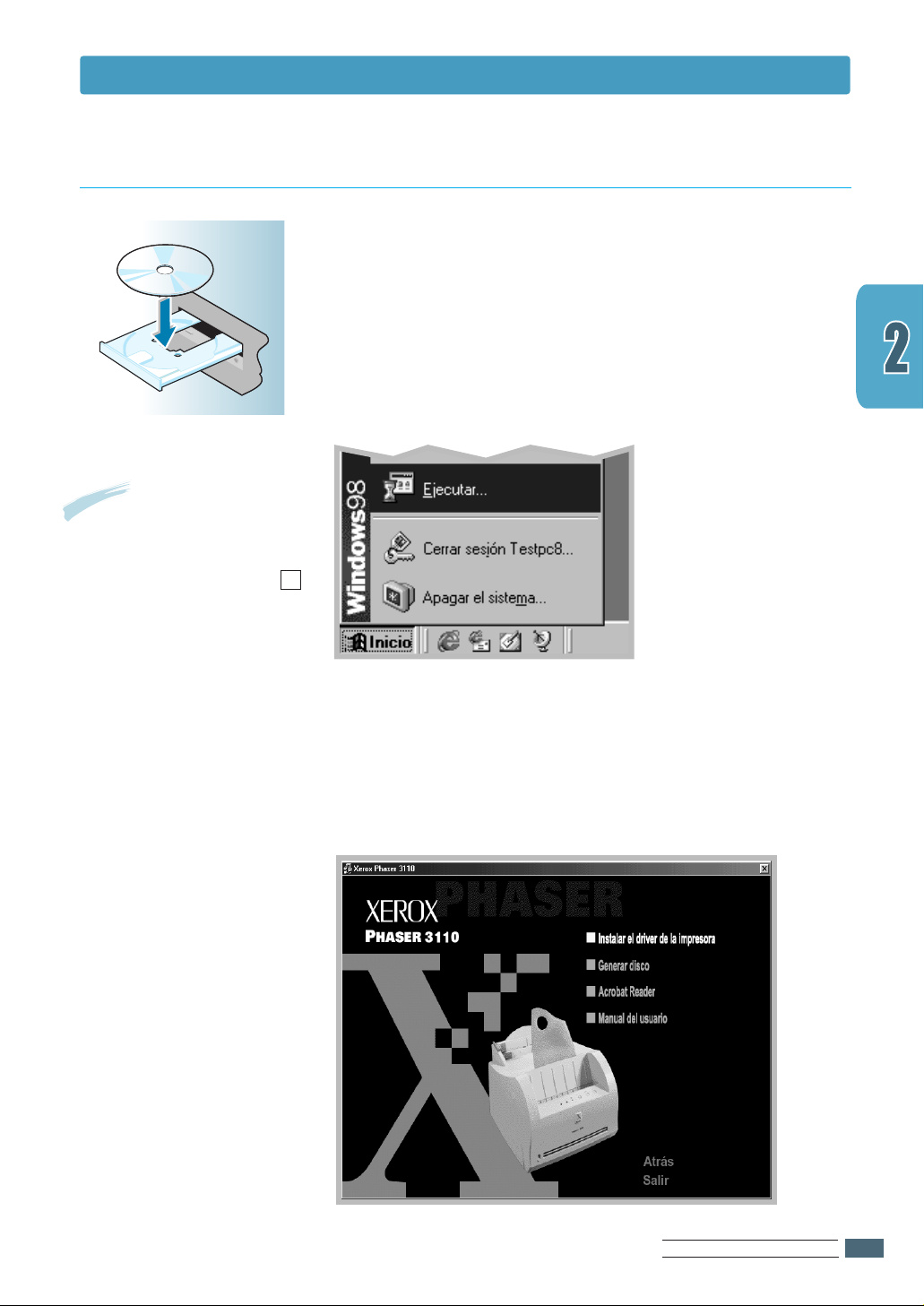
INSTALACIÓN DE LA IMPRESORA
2.9
1
Inserte el CD-ROM en la unidad de CD-ROM. La instalación se
iniciará de manera automática.
Si la unidad de CD-ROM no se ejecuta automáticamente:
Seleccione Ejecutar en el menú Inicio y escriba x:\cdsetup.exe
en el cuadro Abrir (donde x es la letra de unidad de la unidad de
CD-ROM) y luego, haga clic en Aceptar.
Instalación del software de la impresora desde el CD-ROM
Nota:
Si aparece la pantalla
Nuevo hardware encontrado
durante la instalación, deberá
cerrarla haciendo clic en la x
situada en la esquina derecha
superior de la ventana, o
haciendo clic en Cancelar.
X
e
r
o
x
P
h
a
s
e
r
3
1
1
0
Instalación del software de la impresora
2
Cuando aparezca la pantalla inicial, seleccione el idioma
adecuado.
3
Haga clic en Instalar el driver de la impresora.
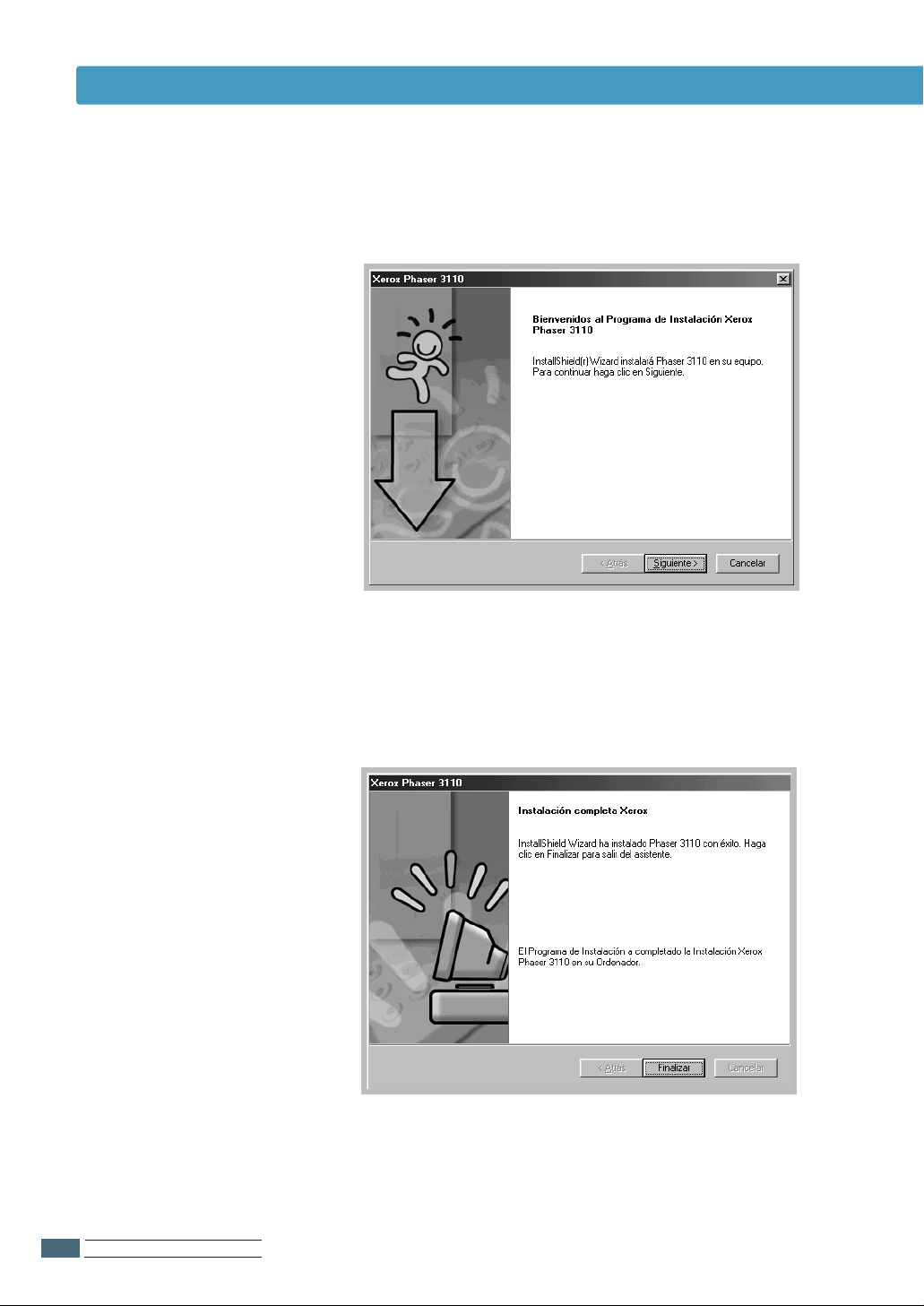
INSTALACIÓN DE LA IMPRESORA
2.10
Instalación del software de la impresora
4
Aparece la ventana de bienvenida. Haga clic en Siguiente.
5
Los archivos se copiarán en el directorio correspondiente.
6
Haga clic en Finalizar.
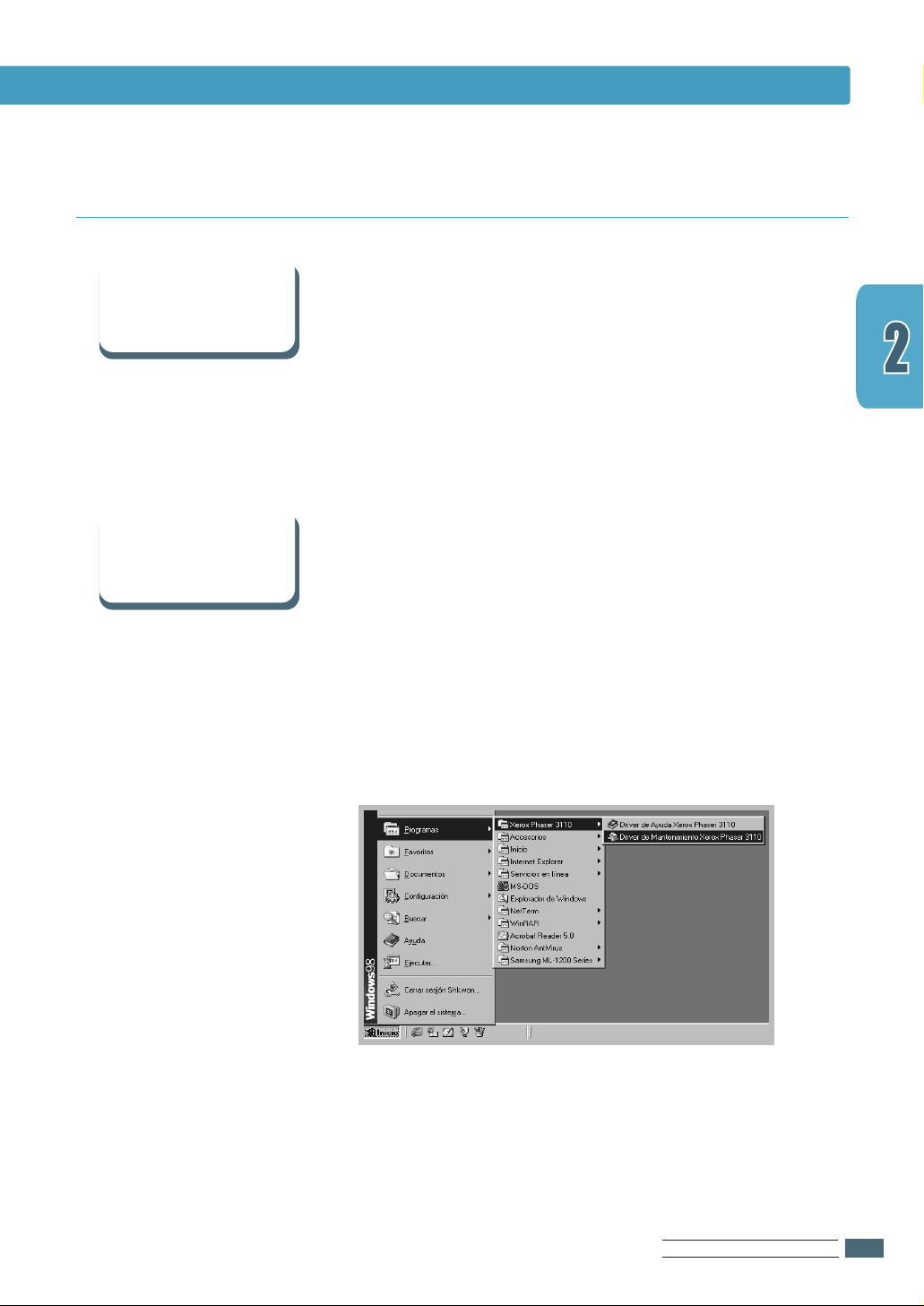
INSTALACIÓN DE LA IMPRESORA
2.11
Instalación del software de la impresora
Es posible que algunas funcionalidades de la impresora como el
tamaño de papel y la orientación de página se encuentren
disponibles en los valores de configuración de la aplicación.
Utilice dichos valores, si se encuentran disponibles, ya que
éstos sustituyen a los valores del controlador de impresora.
Acceda a las funcionalidades avanzadas de la impresora a
través del controlador de impresora. Consulte el capítulo 5,
“Tareas de impresión” para obtener instrucciones sobre el uso
de las funcionalidades del controlador de impresora.
En Windows, tras la instalación, el icono Desinstalar el controlador
Phaser 3110 del grupo Xerox Phaser 3110 permite seleccionar y
eliminar uno o todos los componentes del sistema de impresión de
la impresora Xerox Phaser 3110. Si va a llevar a cabo una
actualización del software, o la instalación no se realiza de forma
satisfactoria, deberá desinstalar el controlador siguiendo las
instrucciones que se indican a continuación.
1
En el menú Inicio, seleccione Programas.
2
Seleccione
Xerox Phaser 3110
y luego Driver de
Mantenimiento
Xerox Phaser 3110
.
Consejos de instalación del software
Acceso a las
funcionalidades
de la impresora
Eliminación del
software de
impresión
3
Aparece el cuadro de diálogo de Driver de Mantenimiento
Xerox Phaser 3110. Marque la opción Eliminar y haga clic
en Siguiente.
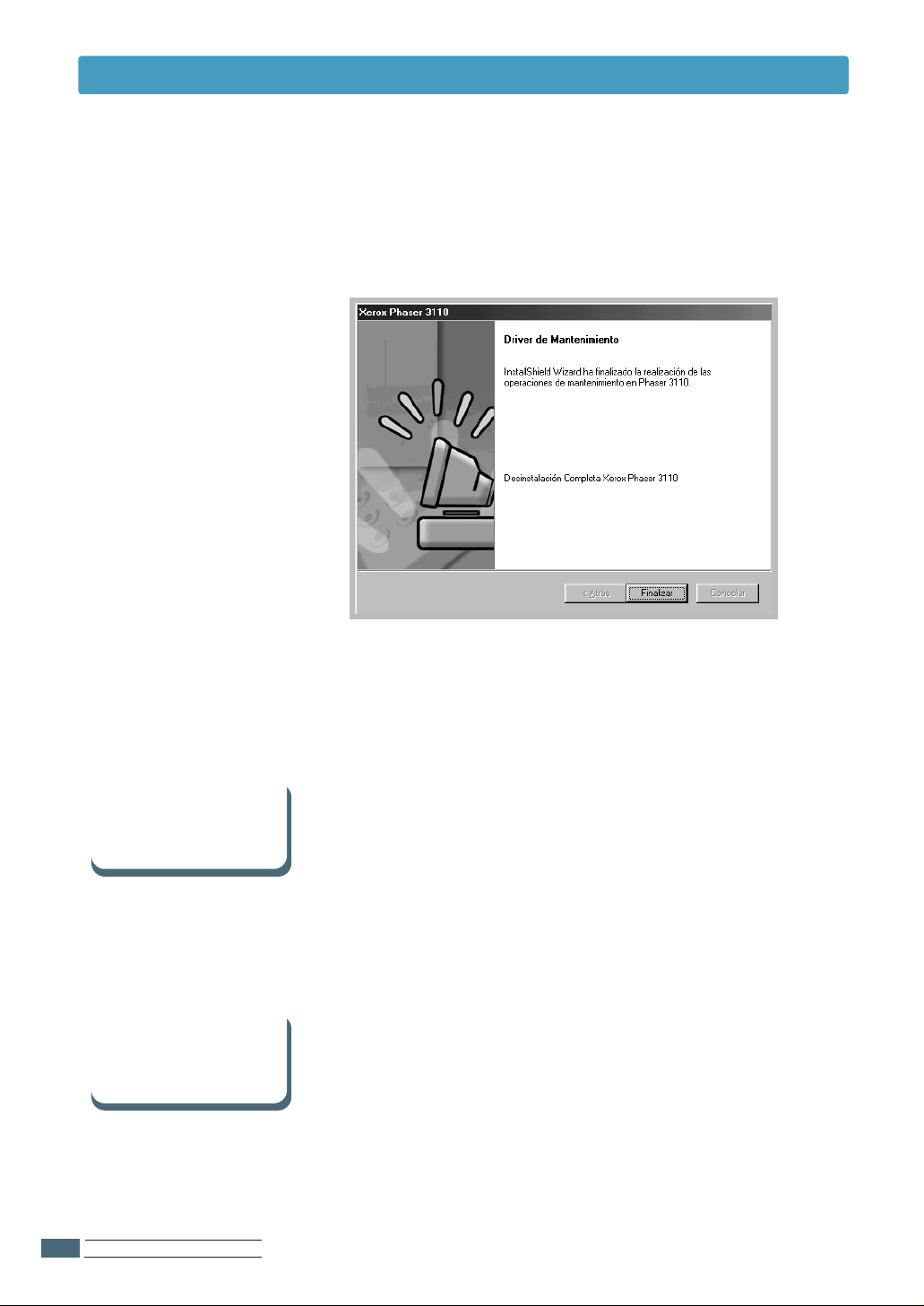
INSTALACIÓN DE LA IMPRESORA
2.12
Instalación del software de la impresora
Si se produce un fallo en la instalación, será necesario reinstalar.
1
En el menú Inicio, seleccione Programas(Todos los
programas).
2
Seleccione Xerox Phaser 3110, y a continuación Driver de
Mantenimiento
Xerox Phaser 3110
.
3
Aparece el cuadro de diálogo de Driver de Mantenimiento
Xerox Phaser 3110. Marque la opción Reparar y haga clic en
Siguiente.
4
Cuando acabe la reinstalación, haga clic en Finalizar.
La impresora
Xerox Phaser 3110
soporta el sistema Linux.
Consulte “Instalación del controlador Linux” en la página A.17
para obtener información sobre la instalación del controlador
Linux.
Cuando tenga
problemas al
instalar
6
Haga clic en Finalizar.
4
Cuando el ordenador le pida que confirme la selección, haga
clic en Aceptar.
5
El controlador de la impresora
Xerox Phaser 3110
y todos sus
componentes se eliminarán del ordenador.
Uso de la impresora
en otro sistema
operativo
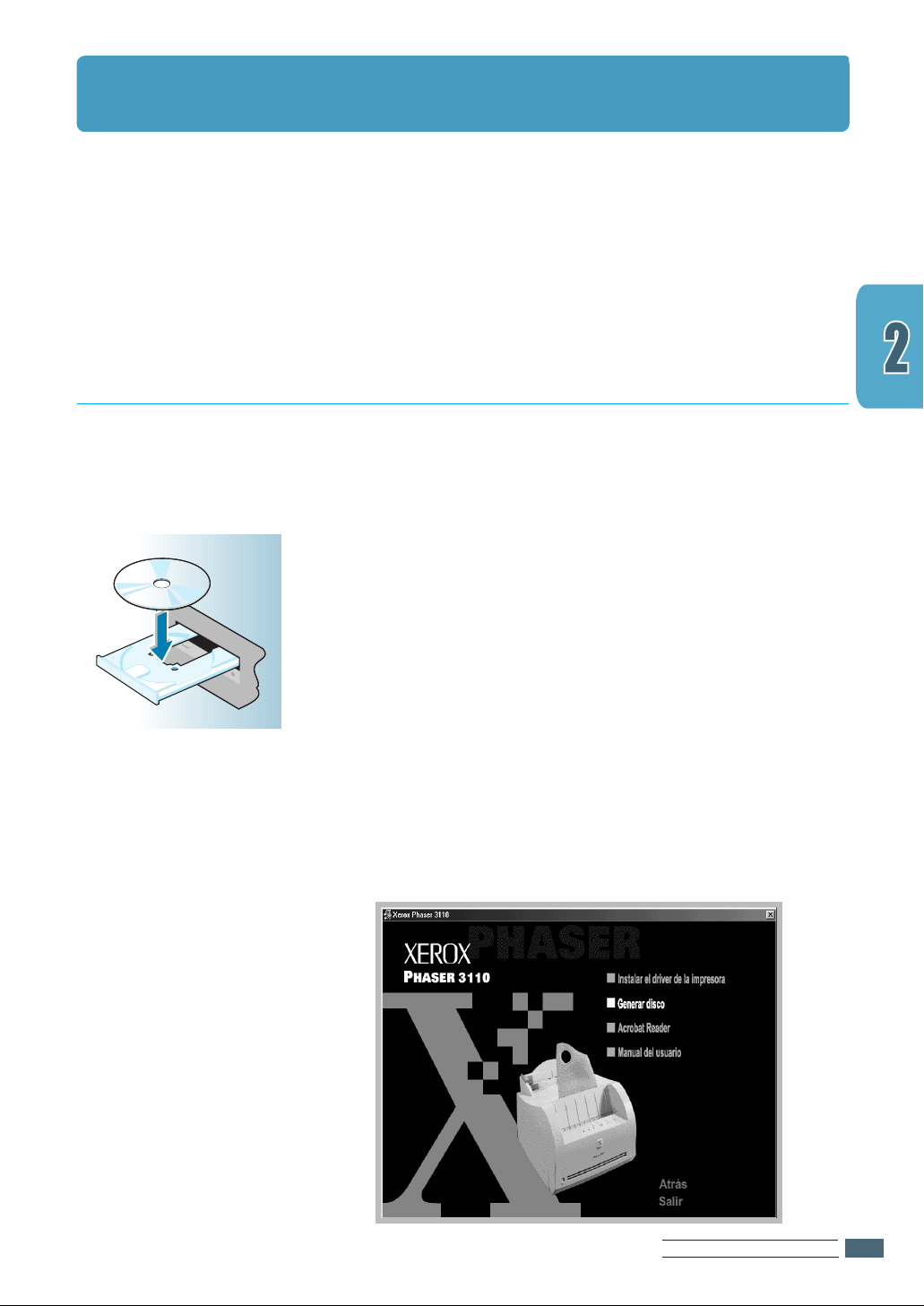
INSTALACIÓN DE LA IMPRESORA
2.13
Instalación del software desde disquete
Si no dispone de una unidad de CD-ROM y tiene acceso a otro
ordenador que la tenga, puede copiar archivos de instalación
de software del CD-ROM de software de impresora y, luego
utilizar los disquetes de instalación en lugar del CD-ROM.
Puede crear disquetes de instalación para el controlador de
impresora
Xerox Phaser 3110
. Asegúrese de que dispone de
varios disquetes formateados y siga las instrucciones que se
indican a continuación:
1
Inserte el CD-ROM que se entrega con la impresora en la
unidad de CD-ROM. La instalación se iniciará de manera
automática.
Si la unidad de CD-ROM no se ejecuta automáticamente:
Seleccione Ejecutar en el menú Inicio y escriba
x:\cdsetup.exe en el cuadro Abrir (donde x es la letra
de la unidad de CD-ROM), y haga clic en Aceptar.
2
Cuando aparezca la pantalla inicial, seleccione el idioma
adecuado.
3
Haga clic en Generar disco.
Creación de disquetes de instalación
X
e
r
o
x
P
h
a
s
e
r
3
1
1
0
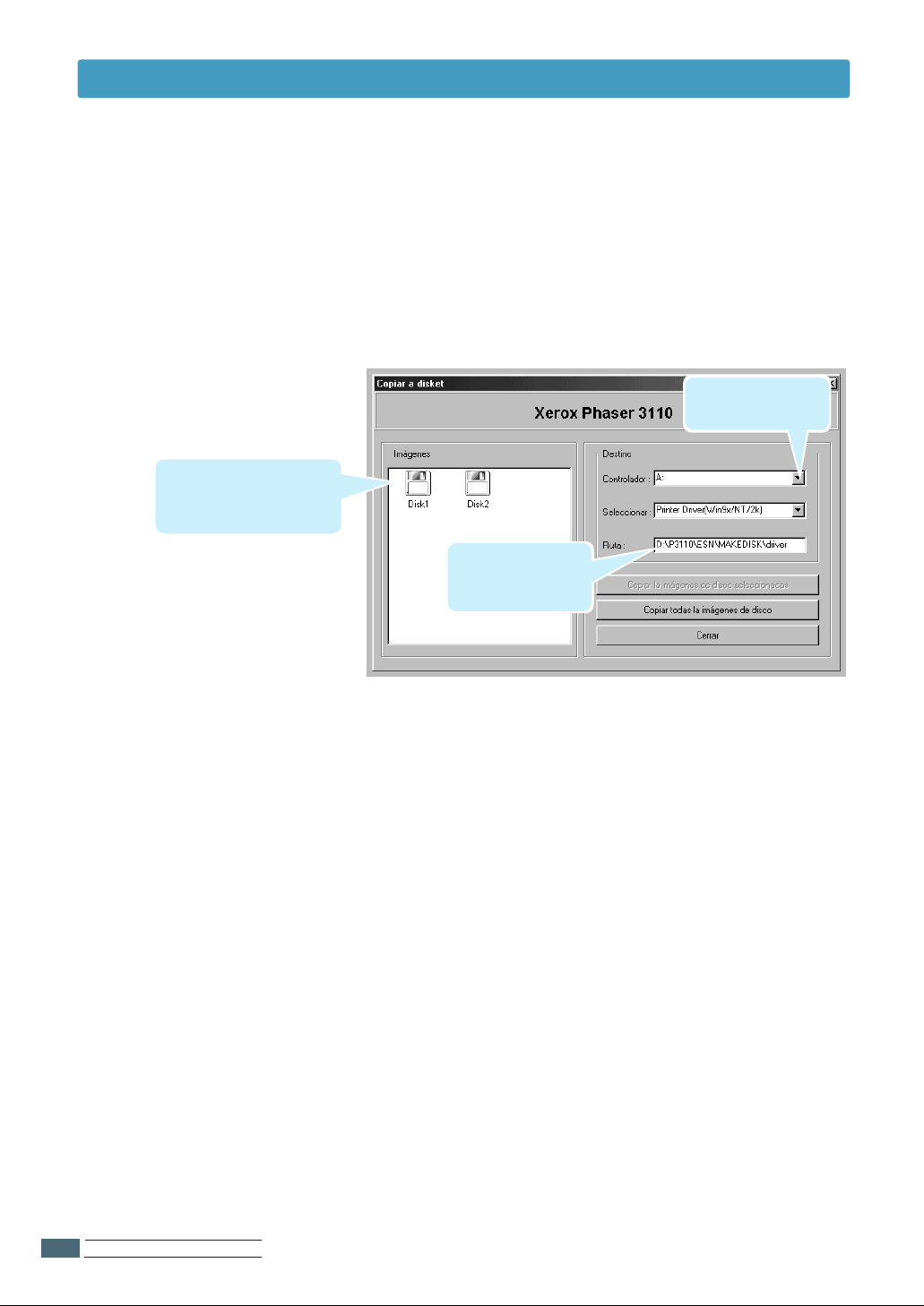
INSTALACIÓN DE LA IMPRESORA
2.14
4
Aparece el cuadro de diálogo Copiar a disket.
Seleccione los componentes que desea copiar al disquete
del cuadro de selección.
Seleccione la unidad en la que vaya a insertar el disquete.
5
Haga clic en Copiar todas las imágenes de disco.
Si desea copiar parte de un componente seleccionado,
seleccione el disco que desea copiar en la ventana
Imágenes y haga clic en Copiar la imágenes de
disco seleccionadas.
6
Cuando se le indique, inserte un disquete vacío formateado
en la unidad de disquete y haga clic en Sí para copiar el
primer disquete. Si se precisan varios disquetes, cuando
haya terminado el primero de ellos, se le solicitará que
inserte el disquete número 2.
Asegúrese de colocar una etiqueta en cada disquete a
medida que los vaya creando: Controlador Xerox Phaser
3110, disco 1 de 2, etc.
Muestra la ruta
del componente
seleccionado.
Muestra el número de
discos requerido para
copiar el componente
seleccionado.
Seleccione la
unidad de disquete
que vaya a utilizar.
Instalación del software desde disquetes
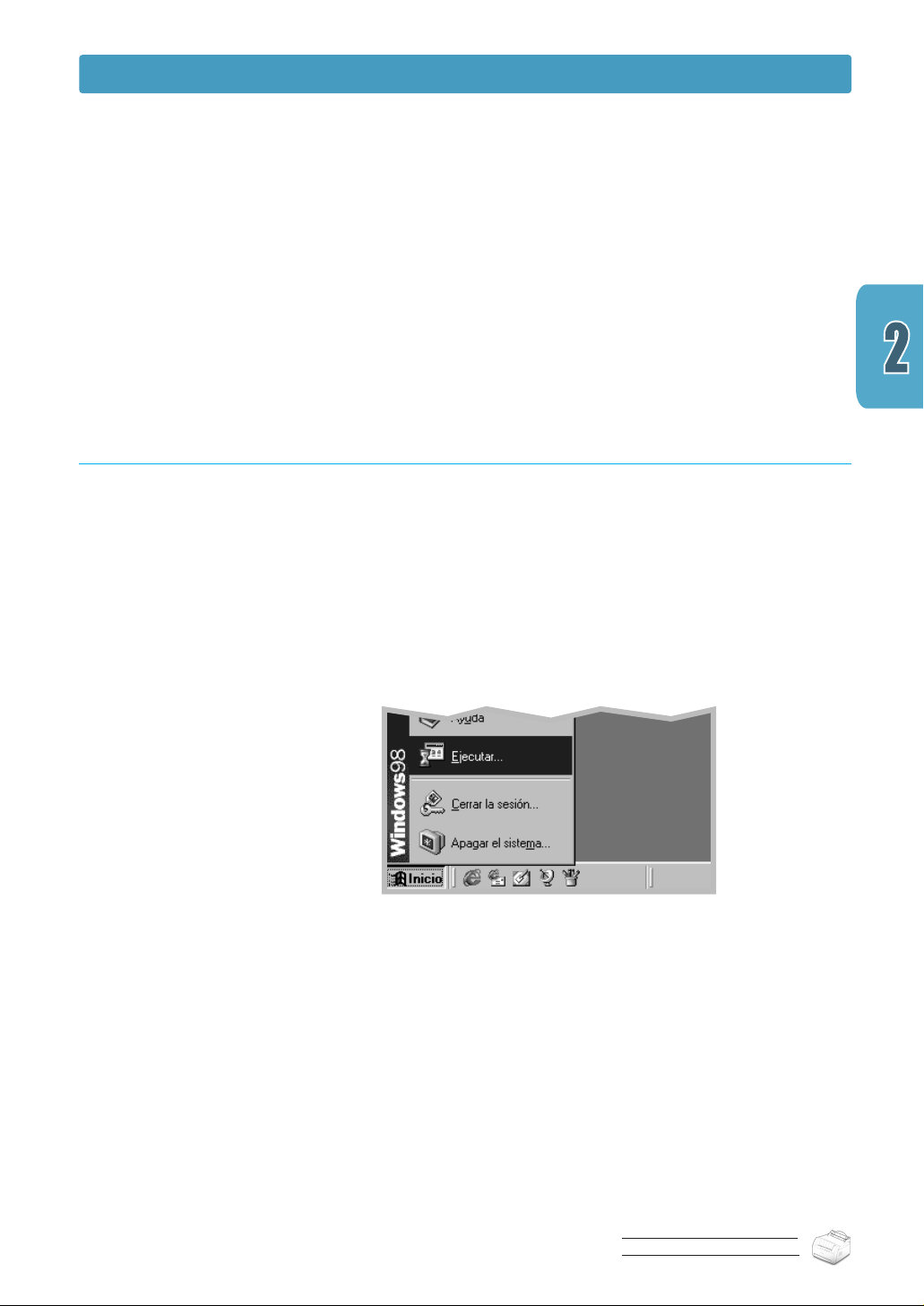
INSTALACIÓN DE LA IMPRESORA
Instalación del software desde disquetes
7
Si tiene más de un disco, inserte el disco siguiente y haga
clic en Sí.
8
Cuando haya terminado de copiar los disquetes, haga clic
en Cerrar en el cuadro de diálogo Copiar a disket. Luego,
haga clic en Salir en el cuadro de diálogo Configuración
del controlador Samsung.
Para instalar el controlador de impresora desde disquetes,
siga los pasos que se indican a continuación:
1
Inserte el primer disquete (si existen varios disquetes del
software seleccionado).
2
En el menú Inicio, seleccione Ejecutar.
3
Escriba A:\setup.exe en el cuadro Abrir y haga clic en
Aceptar (si la unidad de disquete no es A, sustitúyala
por la letra correcta).
4
Siga las instrucciones que aparecen en pantalla para
completar la instalación.
Instalación del software
2.15
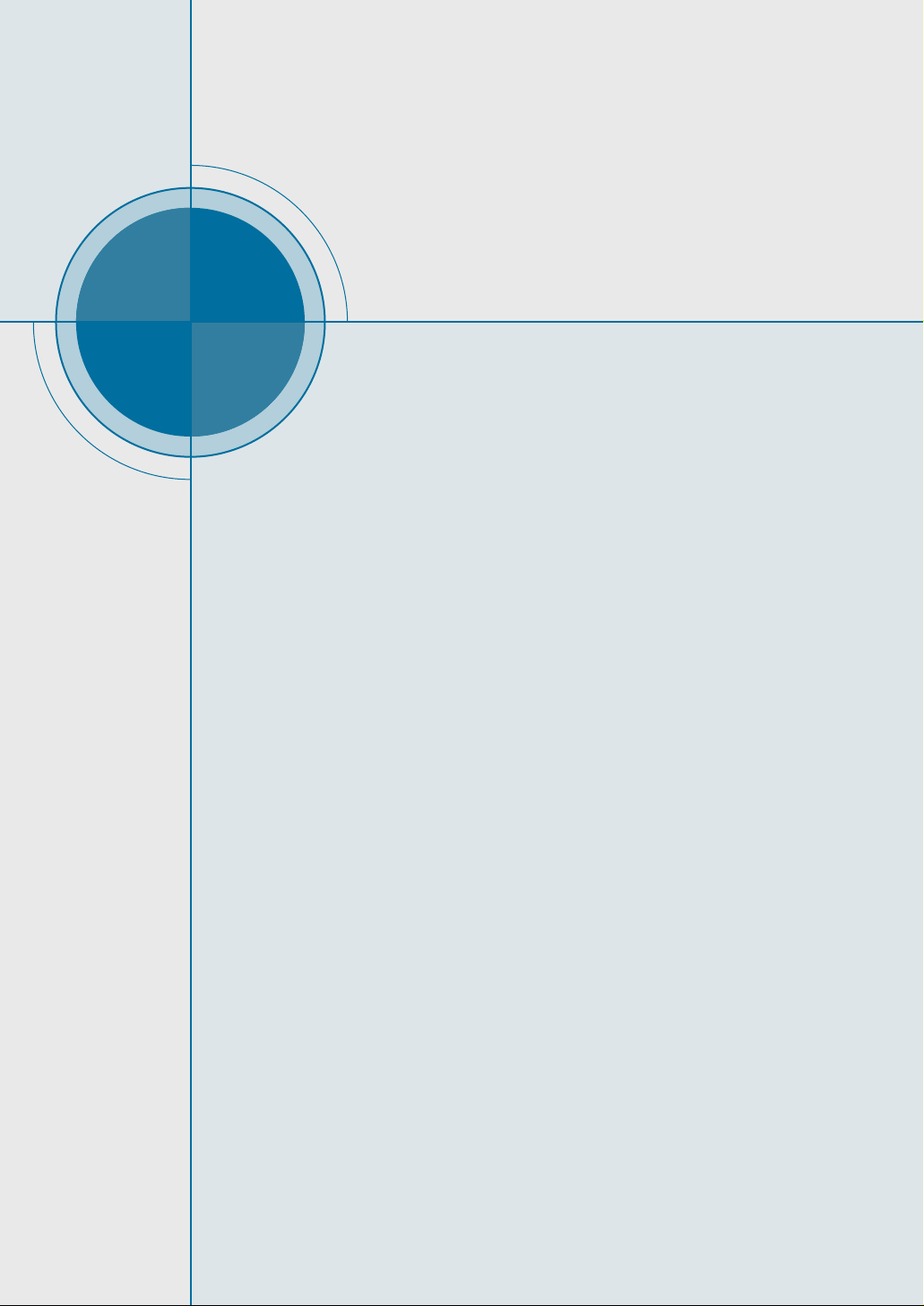
Capítulo
En este capítulo se describe cómo utilizar el panel de
control de la impresora. Dicha información abarca los
siguientes temas:
◆ Botones del panel de control
◆ Indicadores luminosos del panel de control
3
3
Uso del panel de control
Uso del panel de
control

USO DEL PANEL DE CONTROL
3.1
Botones del panel de control
La impresora incluye tres botones: , y .
Limpieza del interior de la impresora
Mantenga pulsado el botón durante 10 segundos hasta
que se enciendan todos los indicadores luminosos del
panel de control. Cuando finalice el proceso de limpieza de
la impresora, se imprimirá una hoja de limpieza. Para
obtener información adicional, consulte la página 6.5.
Impresión de una página de prueba
Alimentación manual
Si selecciona Manual en la opción Fuente del papel de la
aplicación de software, deberá pulsar el botón cada vez
que cargue una hoja de papel de forma manual. Para
obtener información adicional, consulte “Uso de la bandeja
de entrada manual” en la página 4.5.
Para imprimir una página de prueba, deberá mantener
pulsado el botón durante 2 segundos hasta que
parpadeen todos los indicadores luminosos del panel de
control. A continuación, se imprimirá la página de
prueba. La impresora debe estar en modo Preparada.

USO DEL PANEL DE CONTROL
3.2
Botones del panel de control
Nueva impresión de la última página del trabajo
Mantenga pulsado el botón hasta que parpadeen
todos los indicadores luminosos del panel de control. A
continuación, se cancelará el trabajo de impresión actual. El
indicador luminoso de parpadeará durante la eliminación
del trabajo de impresión de la impresora y del ordenador y, la
impresora volverá al modo Preparada. Este proceso puede
llevar algún tiempo, dependiendo del tamaño del trabajo de
impresión.
Nota: Si se pulsa por error el botón , será necesario
volver a imprimir el trabajo. No existe ninguna función del
tipo “deshacer”.
Si pulsa el botón cuando la impresora está en modo
Preparada, se imprimirá la última página del último trabajo
que haya enviado a la impresora. Consulte la página 5.20.
Cancelación del trabajo de impresión
Pulse el botón para activar o desactivar el modo
de ahorro de tóner. La impresora debe estar en modo
Preparada.
• Si el botón está iluminado, el modo de ahorro de tóner
está activado y la impresora utilizará menos cantidad
de tóner para imprimir un documento.
• Si el botón no está iluminado, el modo de ahorro de
tóner está desactivado y el documento se imprimirá
con calidad normal.
Para activar o desactivar mediante este botón el modo
de ahorro de tóner, debe definir la opción Modo ahorro
de tóner en el controlador de impresora como
Configuración de la impresora.
Para obtener información adicional sobre el modo de
ahorro de tóner, consulte la página 5.6.
(en)
(de)
Activación/desactivación del modo de ahorro de tóner

USO DEL PANEL DE CONTROL
Indicadores luminosos del panel de control
Los indicadores luminosos del panel de control indican el estado de la impresora. Si el
indicador luminoso de está encendido, indica que se ha producido un error en la
impresora. Consulte “Solución de problemas tras mensajes de error” en la página 7.17.
Mensaje de los indicadores luminosos del panel de control
El indicador luminoso de está encendido y la impresora está preparada para imprimir.
No es necesario realizar ninguna acción. Si mantiene pulsado el botón durante
2 segundos, se imprimirá una página de prueba.
Modo Preparada
La impresora se ha quedado sin papel.
Cargue papel en la impresora. Si va a utilizar la bandeja de entrada automática,
no necesitará pulsar ningún botón para que la impresora vuelva a ponerse en
funcionamiento. Si va a utilizar la bandeja de entrada manual, pulse el botón
una vez que haya cargado el papel.
Sin papel
En el modo de alimentación manual, la impresora espera a que se pulse el botón .
Pulse el botón para comenzar la impresión. Después de cargar el papel en la
bandeja de entrada manual, deberá pulsar el botón cada vez que desee imprimir
una nueva página.
En espera de que se pulse el botón
La impresora está recibiendo o procesando datos. Espere a que el trabajo se imprima.
Pulse el botón para cancelar el trabajo actual. Es posible que se impriman una
o dos páginas mientras la impresora elimina el trabajo de impresión. Cuando se haya
cancelado el trabajo, la impresora volverá al modo Preparada.
Procesando
3.3

Capítulo
En este capítulo se proporciona información sobre el tipo
de papel que puede utilizar con la impresora Xerox Phaser
3110, así como la forma de cargar correctamente el papel
en las diferentes bandejas de entrada del papel para
obtener una calidad de impresión óptima.
Los temas incluidos en este capítulo son los siguientes:
◆ Elección del tipo de papel u otro material de impresión
◆ Selección de la ubicación de salida
◆ Carga de papel
◆ Impresión de sobres
◆ Impresión de papel de gran gramaje
◆ Impresión de etiquetas
◆ Impresión de transparencias
◆ Impresión de papel preimpreso
◆ Impresión de tarjetas
4
4
Material de impresión
Material de
impresión

MATERIAL DE IMPRESIÓN
4.1
Elección del tipo de papel u otro material de impresión
Puede imprimir en muchos tipos de material de impresión,
como papel normal, sobres, transparencias, tarjetas, etc.
Consulte “Especificaciones de papel” en la página A.2. Para
obtener la máxima calidad de impresión, utilice sólo papel de
copiadora de alta calidad.
A la hora de seleccionar el material de impresión que vaya a
utilizar, deberá tener en cuenta las siguientes cuestiones:
• Cómo obtener los resultados deseados: El papel que elija
deberá ser el adecuado para el tipo de impresión que desee
realizar.
• Tamaño: Podrá utilizar cualquier tipo de papel cuyo tamaño
se ajuste sin problemas a los márgenes establecidos por las
guías del papel de la bandeja de entrada de la impresora.
• Gramaje: La impresora le permitirá utilizar papel del gramaje
que se indica a continuación:
• Papel en relieve de 60 g/m2 a 90 g/m2
(16~24 lbs) para la bandeja de entrada
automática
• Papel en relieve de 60 g/m2 a 163 g/m2
(16~43 lbs) para la bandeja de entrada manual
• Brillo: Los tipos de papel más blanco permiten obtener copias
impresas con una mayor nitidez y contraste.
• Lisura del papel: Dependiendo de la homogeneidad o
granulosidad del papel, se obtendrán copias impresas con
mayor o menor nitidez.
Es conveniente probar varios tipos de papel diferentes antes de
adquirir grandes cantidades.
PRECAUCIÓN: El uso de material de impresión que no se
ajuste a las especificaciones indicadas en este manual, puede
provocar problemas en la impresora que requieran la
intervención de un técnico. Dicha reparación no la cubre la
garantía ni los acuerdos de servicio de Xerox.

MATERIAL DE IMPRESIÓN
4.2
Elección del tipo de papel u otro material de impresión
Papel normal
Carta (8,5 x 11 pulg.)
Ex-Oficio (8,5 x 14 pulg.)
Executive (7,25 x 10,5 pulg.)
A4 (210 x 297 mm)
A5 (148 x 210 mm)
A6 (105 x 148 mm)
Folio (8,5 x 13 pulg.)
B5 (182 x 257 mm)
Sobres
NO.10 (4,12 x 9,5 pulg.)
DL (110 x 220 mm)
C5 (162 x 229 mm)
C6 (114 x 162 mm)
B5 (176 x 250 mm)
Monarch (3,87 x 7,5 pulg.)
Etiquetas
Carta (8,5 x 11 pulg.)
A4 (210 x 297 mm)
Transparencias
Carta (8,5 x 11 pulg.)
A4 (210 x 297 mm)
Tarjetas
Papel en relieve
Papel grueso (90 ~ 163 g/m2)
Papel delgado (45 ~ 60 g/m
2
)
Bandeja de Entrada Autom
á
tica
automática
150
150
150
150
150
50
150
-
5
5
5
5
5
5
5
5
5
5
5
5
5
150
Bandeja de Entrada Manual
manual
1
1
1
1
1
1
1
1
1
1
1
1
1
1
1
1
1
1
1
1
1
1
Capacidad y tamaño del material de impresión
Fuente del Papel/Capacidad*
Tamaño del material de
impresión
*
La capacidad puede variar dependiendo del grosor del papel.

Tenga en cuenta las siguientes directrices a la hora de seleccionar
o cargar papel, sobres u otro tipo de material de impresión
especial en la impresora:
• Si intenta imprimir en papel que presenta humedad, abarquilla-
miento, arrugas o rasgaduras, pueden producirse atascos de
papel y obtenerse una baja calidad de impresión.
• Utilice sólo papel en hojas sueltas. No puede usar papel
autocopiativo.
• Utilice sólo papel de copiadora de alta calidad.
• No utilice papel preimpreso o fotocopiado.
• No utilice papel que presente irregularidades como, por
ejemplo, con pestañas o grapas.
• No intente cargar papel en cualquiera de las bandejas durante
la impresión de un documento ni cargue demasiado papel en la
bandeja. Podría provocar un atasco de papel.
• Procure no utilizar papel que tenga letras en relieve,
perforaciones o una textura demasiado suave o demasiado
áspera.
• El papel de color debe tener la misma alta calidad que el papel
de fotocopia blanco. Los pigmentos deben soportar la temperatura de fusión de la impresora de 400°F (205°C) durante 0,1
segundos sin deterioro. No utilice papel con un revestimiento de
color que se haya añadido después de la fabricación del mismo.
• Los formularios ya impresos deben estar impresos con tintas no
inflamables, resistentes al calor, que no se diluyan, vaporicen o
desprendan emisiones peligrosas cuando se someten a la
temperatura de fusión de la impresora de aproximadamente
unos 400°F (205°C) durante 0,1 segundos.
• Conserve el papel en su envoltorio hasta que lo vaya a utilizar.
Coloque las cajas en palés o estanterías y no en el suelo.
• No coloque objetos pesados encima del papel, tanto si éste se
encuentra embalado como si no.
• Manténgalo alejado de la humedad y otras condiciones que
puedan ocasionar que presente arrugas o abarquillamiento.
MATERIAL DE IMPRESIÓN
4.3
Elección del tipo de papel u otro material de impresión
Directrices para el papel

MATERIAL DE IMPRESIÓN
4.4
Selección de la dirección de salida
La impresora tiene dos direcciones de salida: la ranura de salida para documentos con la cara de
impresión hacia arriba y la ranura de salida para documentos con la cara de impresión hacia
abajo. Para seleccionar una u otra, modifique la posición de la palanca de salida situada en la parte
frontal de la impresora. Si va a utilizar la bandeja de salida para documentos con la cara de impresión
hacia abajo, asegúrese de que la palanca de salida está en la posición más alta (normal). Si va a utilizar
la ranura de salida para documentos con la cara de impresión hacia arriba, coloque la palanca de salida
en la posición más baja.
• Si se presentan problemas con el papel cargado en la bandeja de salida para documentos con la cara
de impresión hacia abajo; por ejemplo, el papel sale excesivamente abarquillado, pruebe a imprimir
utilizando la ranura de salida para documentos con la cara de impresión hacia arriba.
• Para evitar que se produzcan problemas de atascos del papel, no cambie la posición de la palanca
de salida mientras la impresora esté funcionando.
Si utiliza la bandeja de salida para documentos con
la cara de impresión hacia abajo, los documentos
saldrán con la cara de impresión hacia abajo, en
el orden apropiado. Asegúrese de que la palanca
de salida está en la posición más alta. (De lo
contrario, colóquela en dicha posición.)
La bandeja de salida para documentos con la cara de
impresión hacia abajo es la que suele utilizarse para
la mayoría de los trabajos de impresión y es
recomendable utilizarla para imprimir más de
100 hojas de papel de forma continua.
Impresión con la bandeja de salida para documentos
con la cara de impresión hacia abajo
Impresión por la ranura de salida para documentos
con la cara de impresión hacia arriba
La impresora utilizará la ranura de salida para
documentos con la cara de impresión hacia arriba si
ésta se encuentra abierta. Coloque la palanca de
salida en la posición más baja para abrir la ranura.
La impresora expulsa los documentos con la cara
de impresión hacia arriba.
El uso de la ranura de salida para documentos con la
cara de impresión hacia arriba puede mejorar la
calidad de impresión cuando se utilizan los siguientes
tipos de material de impresión:
• sobres
• etiquetas
•
Transparencias
• papel con un gramaje superior a 90 g/m2(24 lb)

MATERIAL DE IMPRESIÓN
4.5
Carga de papel
Esta bandeja tiene capacidad para un máximo de 150 hojas de
papel normal y 5 hojas de papel especial. Consulte “Capacidad y
tamaño del material de impresión” en la página 4.2 para obtener
información sobre el tamaño de los diferentes tipos de papel que
acepta la impresora y la capacidad de cada bandeja de entrada.
Cargue una pila de papel en la bandeja de entrada automática
e imprima un documento. Para obtener información más
detallada sobre la carga de papel en la bandeja de entrada
automática, consulte “Carga de papel” en la página 2.4.
Nota: Antes de utilizar la bandeja de entrada automática, debe
retirar el papel cargado en la bandeja de entrada manual.
Una correcta carga del papel le ayudará a evitar problemas de
atasco de papel y garantizará una correcta impresión de los
documentos. No retire el papel de las bandejas de salida del
papel durante la impresión de un documento. De lo contrario,
podría producirse un atasco de papel.
Uso de la bandeja de entrada automática
Al modificar los valores de impresión, si selecciona Manual en la opción Fuente del papel,
deberá cargar el papel en la
bandeja de entrada
manual. La carga manual del papel resulta
de gran utilidad si se desea comprobar la calidad de impresión de cada una de las páginas
conforme éstas se van imprimiendo.
Si la impresora presenta un atasco de papel al utilizar la
bandeja de entrada automática,
cargue una sola hoja de papel cada vez en la
bandeja de entrada manual
.
Nota: Para evitar que se produzcan atascos de papel, utilice la bandeja de entrada manual
asegurándose de que también haya papel cargado en la bandeja de entrada automática.
Uso de la bandeja de entrada manual
1
Coloque el material de impresión en la
bandeja de entrada manual con la cara
de impresión hacia arriba.
1
Ajuste las guías del papel al material de
impresión de forma que éste quede
perfectamente recto.

MATERIAL DE IMPRESIÓN
4.6
Carga de papel
4
Imprima el documento.
3
Para imprimir un documento, seleccione
Manual en la opción Fuente del papel
de la aplicación de software y, a
continuación, seleccione el tamaño y el
tipo de papel adecuados. Para obtener
más información, consulte la página 5.3.
5
Si va a imprimir varias páginas, deberá
esperar a que se imprima una página
del documento antes de cargar la
siguiente.
6
Pulse el botón para que la impresora
capture la hoja.
Notas:
• La ranura de salida para documentos con la cara de impresión hacia arriba no permite apilar
correctamente los documentos impresos.
• Las páginas impresas no se apilarán en la bandeja de salida para documentos con la cara de
impresión hacia abajo a menos que cambie la posición de la palanca de salida. Cuando termine
de utilizar dicha ranura, vuelva a poner la palanca de salida en su posición normal. Tire de ella
hacia arriba.
2
Coloque la palanca de salida en la
posición más baja para abrir la ranura
de salida para documentos con la cara
de impresión hacia arriba.

MATERIAL DE IMPRESIÓN
4.7
Impresión de sobres
Directrices
• Utilice sólo el tipo de sobres recomendado específicamente para impresoras láser. Antes
de cargar los sobres en la bandeja de entrada, asegúrese de que estén en perfecto
estado y que no están adheridos entre sí.
• No cargue sobres con sellos.
• No utilice sobres con cierres, ventanas, revestimientos satinados o materiales
autoadhesivos. Estos sobres pueden producir daños en la impresora.
2
Cargue los sobres con el lado que tiene la
solapa hacia abajo
El área del sello debe estar en el lado
derecho. Se introducirá primero el extremo
del sobre que tiene el área en el que se
coloca el sello.
1
Abanique
los sobres antes de cargarlos
en la impresora.
3
Ajuste las guías del papel de forma que
queden alineadas con los extremos de
los sobres.

MATERIAL DE IMPRESIÓN
4.8
4
Coloque la palanca de salida en la posición
más baja.
5
Si va a imprimir sobres, configure la
fuente y el tipo y tamaño del papel
adecuados en la aplicación de software.
Para obtener información detallada,
consulte la página 5.3.
7
Cuando haya finalizado la impresión,
coloque la palanca de salida en la
posición más alta.
6
Imprima el documento.
Impresión de sobres

MATERIAL DE IMPRESIÓN
4.9
Impresión de papel de gran gramaje
Directrices
• El papel de gran gramaje es aquél que pesa más de 90 g/m2(24 lb). Para papel de
algodón, puede utilizar papel de 90 g/m
2
(24 lb). El gramaje máximo del papel disponible
para la impresora son 163g/m
2
(43 lb).
• No utilice pilas de papel muy pesadas (papel en relieve de más de 163g/m
2
(43 lb). Los
fallos en la alimentación del papel, mala colocación del papel, atascos de papel, nivel
bajo de fusión de tóner, baja calidad de impresión, pueden tener como consecuencia un
desgaste mecánico excesivo de la impresora.
2
Coloque la palanca de salida en la posición
más baja.
1
Cargue el papel en la bandeja de entrada
que vaya a utilizar con la cara de
impresión hacia arriba.
Ajuste la guía a la anchura de las etiquetas.
3
Si va a imprimir en papel de gran gramaje,
seleccione Papel en relieve en la sección
Tipo de papel y luego, configure la fuente
del papel en la aplicación de software. Para
obtener información detallada, consulte la
página 5.3.

MATERIAL DE IMPRESIÓN
4.10
Impresión de etiquetas
Directrices
• Utilice sólo el tipo de etiquetas recomendado específicamente para impresoras láser.
• Compruebe que el material adhesivo de las etiquetas tolere la temperatura de fusión de
200°C (392°F) durante 0,1 segundos.
• Compruebe que no haya ningún material adhesivo entre las etiquetas. De lo contrario,
las etiquetas podrían desprenderse durante la impresión, ocasionando atascos de papel.
El material adhesivo podría además causar daños a componentes de la impresora.
• No utilice la misma hoja de etiquetas en más de una ocasión. El material adhesivo de las
etiquetas se ha diseñado para que se utilice una sola vez en la impresora.
• No utilice etiquetas que se hayan desprendido de la hoja de soporte o que presenten
arrugas, burbujas de aire u otros daños.
2
Coloque la palanca de salida en la posición
más baja.
1
Cargue las etiquetas en la bandeja de entrada
que vaya a utilizar con la cara de impresión
hacia arriba.
Ajuste la guía a la anchura de las etiquetas.
3
Al imprimir etiquetas configure la fuente, el
tipo y el tamaño del papel en la aplicación
de software. Para obtener información
detallada, consulte la página 5.3.
Nota: Para evitar que las etiquetas se
adhieran entre sí, no coloque unas encima
de otras a medida que se imprimen.

MATERIAL DE IMPRESIÓN
4.11
Impresión de transparencias
Directrices
• Utilice sólo transparencias recomendadas específicamente para impresoras láser.
• Asegúrese de que éstas no presentan arrugas, abarquillamiento ni ningún extremo
rasgado.
• Sujete las transparencias por los extremos y evite tocar la cara de impresión. La grasa
de los dedos puede depositarse en la transparencia y causar problemas en la calidad de
impresión.
• Tenga cuidado de no rayar ni dejar huellas en la cara de impresión.
1
Cargue las transparencias en la bandeja
de entrada que vaya a utilizar con la cara
de impresión hacia arriba, y la parte
superior con la banda adhesiva en
primer lugar.
Ajuste la guía a la anchura de las
transparencias.
3
Al imprimir transparencias configure la
fuente, el tipo y el tamaño del papel en
la aplicación de software. Para obtener
información detallada, consulte la
página 5.3.
Notas:
• Para evitar que las transparencias se
adhieran entre sí, no coloque unas encima
de otras a medida que se imprimen.
• Colóquelas encima de una superficie plana
una vez que las retire de la impresora.
2
Coloque la palanca de salida en la posición
más baja.

MATERIAL DE IMPRESIÓN
4.12
Impresión de papel preimpreso
1
Cargue el papel con membrete en la bandeja
de entrada que vaya a utilizar con el
diseño hacia arriba, y el extremo
superior hacia la impresora.
Ajuste la guía a la anchura de la pila de
papel.
2
Si va a imprimir en papel preimpreso,
configure la fuente, el tipo y el tamaño
del papel en la aplicación de software.
Para obtener información detallada,
consulte la página 5.3.
Directrices
• El papel con membrete debe estar impreso con tintas no inflamables, resistentes al calor,
que no se diluyan, vaporicen o desprendan emisiones peligrosas cuando se someten a la
temperatura de fusión de la impresora de 400°F (205°C) durante 0,1 segundos.
• La tinta del membrete no debe ser inflamable y no debe afectar a ninguno de los rodillos
de la impresora.
• Los formularios y membretes deben estar herméticamente sellados en un envoltorio a
prueba de humedad que evite deformaciones durante su almacenamiento.
• Antes de cargar papel preimpreso como formularios y papel con membrete, compruebe
que la tinta del papel está seca. Durante el proceso de fusión, si la tinta está húmeda
puede desprenderse del papel preimpreso.

MATERIAL DE IMPRESIÓN
Impresión de tarjetas
2
Coloque la palanca de salida en la posición
más baja.
1
Cargue el material de impresión en la
bandeja de entrada que vaya a utilizar con
la cara de impresión hacia arriba y el
extremo más corto en primer lugar.
Ajuste la guía a la anchura del material.
3
Configure la fuente y el tipo de papel en las
propiedades del controlador de impresora
(consulte la página 5.3) y comience la
impresión.
En la impresora Xerox Phaser 3110 se pueden imprimir postales y tarjetas de 76 por 127 mm
(3 por 5 pulgadas).
Directrices
• Inserte primero el extremo más corto en la
bandeja de entrada
. Si desea imprimir en
modo horizontal, realice esta selección en el software. Si primero se inserta el extremo
más largo, podría producirse un atasco de papel.
• No imprima tarjetas demasiado pequeñas ni demasiado grandes. El tamaño mínimo son
76 por 127 mm (3 por 5 pulg.) para la bandeja de entrada manual y 95 por 127 mm
(3,8 por 5 pulg.) para la bandeja de entrada automática y el tamaño máximo son 216
por 356 mm (8,5 por 14 pulg.).
• Defina los márgenes en un valor mínimo de 6,4 mm (0,25 pulg.) en la aplicación de
software.
4.13

Capítulo
En este capítulo se describen las opciones de impresión y se
proporciona información sobre las tareas de impresión más
comunes.
Los temas incluidos en este capítulo son los siguientes:
◆
Impresión de un documento
◆
Uso del modo de ahorro de tóner
◆
Impresión de varias páginas en una sola hoja de papel
◆
Ajuste del documento a un tamaño de papel personalizado
◆
Impresión de pósters
◆
Definición de propiedades de gráficos
◆
Impresión de marcas de agua
◆
Uso de superposición de páginas
◆
Nueva impresión de la última página
◆
Impresión en un entorno de red
5
5
Tareas de impresión
Tareas de
impresión

TAREAS DE IMPRESIÓN
5.1
Impresión de un documento
A continuación, se describen los pasos que es preciso realizar
para imprimir desde diferentes aplicaciones de Windows. Los
pasos necesarios para la impresión de un documento pueden
variar dependiendo de la aplicación que se utilice. Consulte la
documentación de la aplicación de software para obtener
información sobre el procedimiento exacto de impresión.
1
Abra el documento que desee imprimir.
2
Seleccione Imprimir en el menú Archivo. Se abrirá el
cuadro de diálogo Imprimir de la aplicación (el cuadro de
diálogo Imprimir de su aplicación puede ser diferente).
En este cuadro de diálogo suelen seleccionarse los valores
de configuración necesarios para la impresión. Estos valores
incluyen el número de copias, el tamaño del papel y la
orientación de la página.
Si aparece el botón Propiedades, haga clic en
él. Si, en lugar de este botón, aparece el botón
Configurar, Impresora u Opciones, haga clic
en él; a continuación, haga clic en el botón
Propiedades de la ventana siguiente.
Seleccione la
impresora.

TAREAS DE IMPRESIÓN
5.2
Impresión de un documento
3
Para obtener el máximo rendimiento de las funciones disponibles
en la impresora Phaser 3110, haga clic en Propiedades en el
cuadro de diálogo Imprimir de la aplicación y vaya al paso 4.
Si, en lugar de este botón, aparece Configurar, Impresora u
Opciones, haga clic en uno de ellos. A continuación, haga clic
en Propiedades en la siguiente ventana.
4
Este cuadro de diálogo le permite acceder a toda la información
necesaria para utilizar la impresora.
Si es necesario, haga clic en la ficha Papel para ver los
valores que se muestran a continuación. La ficha Papel
contiene las opciones de configuración básicas del papel.

TAREAS DE IMPRESIÓN
5.3
Impresión de un documento
4
Asegúrese de que la opción Origen del papel está definida
como Selección automática. Si es así, la impresora
selecciona automáticamente el material de impresión de
acuerdo con el orden siguiente: bandeja de entrada
manual, bandeja de entrada automática. La fuente Manual
se utiliza cuando se imprime en un tipo de papel especial.
Deberá introducir las hojas en la impresora de una en una.
Consulte la página 4.5.
4
Asegúrese de que la opción Tipo de papel está definida
como Papel normal. Si carga un material de impresión
distinto, seleccione el que corresponda. Si desea obtener
más información sobre material de impresión, consulte el
capítulo 4 “Material de impresión”.
4
Seleccione el tamaño de papel cargado en la impresora.
4
La opción Orientación del papel permite seleccionar la
dirección en la que desea imprimir los datos en la página.
Vertical imprime a lo ancho de la página, como una carta.
Horizontal imprime a lo largo de la página, como una hoja
de cálculo.
Horizontal
Vertical

TAREAS DE IMPRESIÓN
5.4
5
Si desea acceder a otras funciones, haga clic en las demás
fichas situadas en la parte superior del cuadro de diálogo
de propiedades.
6
Cuando haya terminado de definir los valores de impresión,
haga clic en Aceptar para volver al cuadro de diálogo
Imprimir.
7
Haga clic en Aceptar para iniciar la impresión.
• En la mayoría de las aplicaciones de Windows, los valores
definidos en la aplicación de software tienen prioridad sobre
los valores del controlador de la impresora. Modifique primero
todos los valores de impresión disponibles en la aplicación y,
a continuación, los valores restantes en el controlador de la
impresora.
• Los valores que modifique sólo tendrán efecto mientras utiliza
el programa actual. Para establecer las modificaciones de
forma permanente, realice dichas modificaciones en la
carpeta Impresoras mediante el procedimiento siguiente:
1. Haga clic en el botón Inicio de Windows.
2. Seleccione Configuración y, a continuación, Impresoras
para abrir la ventana Impresoras.
Notas:
3. Seleccione el icono de la impresora Xerox Phaser 3110.
4. Haga clic con el botón derecho del ratón y seleccione
Propiedades para abrir la ventana de propiedades.
Impresión de un documento

TAREAS DE IMPRESIÓN
5.5
Impresión de un documento
Existen dos modos de cancelar un trabajo de impresión.
Para cancelar un trabajo de impresión desde la
impresora:
Pulse el botón del panel de control.
La impresora terminará de imprimir la página actual y eliminará
el resto del trabajo de impresión; el indicador luminoso de
parpadeará. Al pulsar , sólo se cancelará el trabajo
actual. Si existen varios trabajos de impresión en la memoria de
la impresora, deberá pulsar para cancelar cada uno de
ellos.
Para cancelar un trabajo de impresión desde la
carpeta Impresoras:
1. En el menú Inicio, seleccione Configuración.
2. Seleccione Impresoras para abrir la ventana Impresoras y,
a continuación, haga doble clic en el icono de la impresora
Xerox Phaser 3110.
3. En el menú Documento, seleccione Cancelar impresión
(Windows 9x/Me) o Cancelar (Windows NT 4.0/2000/XP).
La impresora Xerox Phaser 3110 dispone de una ventana de
ayuda que puede activarse con el botón Ayuda del cuadro de
diálogo de propiedades de la impresora. También puede hacer
clic en el icono ? situado en la esquina superior derecha y
seleccionar cualquier valor.
Esta ventana de ayuda proporciona información detallada
sobre las funciones disponibles en el controlador de la
impresora Xerox Phaser 3110.
Para restaurar los valores predeterminados de las propiedades
de la impresora tras realizar un cambio en los mismos, haga
clic en Predeterm en el cuadro de diálogo de propiedades.
Cancelación de un trabajo de impresión
Uso de la ayuda

TAREAS DE IMPRESIÓN
5.6
Uso del modo de ahorro de tóner
Con el modo de ahorro de tóner se reduce el consumo de tóner
de la impresora en cada página. Si se selecciona esta opción, se
alargará la duración del cartucho de tóner y se reducirá el coste
por página, sin embargo disminuirá la calidad de la impresión.
Existen dos modos de activar el modo de ahorro de tóner.
Para activar esta función desde la impresora:
Pulse el botón en el panel de control. La impresora debe
estar en modo Preparada (el indicador luminoso de
está encendido).
• Si el botón está retroiluminado, el modo de ahorro de tóner está
activado y la impresora utiliza menos tóner al imprimir una página.
• Si no lo está, el modo de ahorro de tóner estará desactivado y el
documento se imprimirá con calidad normal.
Nota: Para activar o desactivar el modo de ahorro de tóner desde el
panel de control, la opción Modo ahorro de tóner del controlador de
la impresora debe estar definida como Configuración de la
impresora. Consulte más adelante.
Para activar esta función desde la aplicación de software
1
Cuando haya modificado los valores de impresión en la aplicación
de software, acceda a las propiedades de la impresora. Consulte
la página 5.1 para acceder a las propiedades de la impresora.
2
Haga clic en la ficha Gráfico y seleccione la opción Modo de
ahorro de tóner. Las opciones disponibles son las siguientes:
• Valores de impresora: Si selecciona esta opción, la función
de ahorro de tóner dependerá de la configuración definida en
el panel de control de la impresora.
• Estándar: Si no es necesario el ahorro de tóner al imprimir
un documento, seleccione esta opción.
• Ahorrar: Seleccione esta opción para reducir el consumo de
tóner de la impresora en cada página.
3
Haga clic en Aceptar.

TAREAS DE IMPRESIÓN
5.7
Es posible seleccionar el número de páginas que desea imprimir
en una sola hoja de papel. Si selecciona la impresión de varias
páginas en una hoja, dichas páginas aparecerán reducidas y
dispuestas a lo largo de la hoja. Es posible especificar un
máximo de 16 páginas.
1
Cuando haya modificado los valores de impresión en la
aplicación de software, acceda a la información de
propiedades de la impresora. Consulte la página 5.1 para
acceder a las propiedades de la impresora.
2
En la ficha Salida, seleccione el número de páginas que
desea imprimir en cada hoja (1, 2, 4, 9 ó 16) en la lista
desplegable Varias Páginas por cara.
Seleccione la orientación, fuente, tamaño y tipo de papel
según sea necesario.
4 páginas por hoja
9 páginas por hoja
Impresión de varias páginas en una sola hoja de papel
(Impresión de varias páginas en una cara)
3
Haga clic en Aceptar y, a continuación, inicie la impresión.

TAREAS DE IMPRESIÓN
5.8
4
Haga clic en Aceptar y, a continuación, inicie la impresión.
Ajuste del documento a un tamaño de papel personalizado
Esta función de impresora permite ampliar o reducir el trabajo
de impresión al tamaño del papel seleccionado, independientemente del tamaño del documento digital. Esto puede resultar
de gran utilidad si se desea revisar determinados detalles de un
documento de pequeño tamaño.
1
Cuando haya modificado los valores de impresión en la
aplicación de software, acceda a las propiedades de la
impresora. Consulte la página 5.1 para acceder a las
propiedades de la impresora.
2
Haga clic en la ficha Salida y seleccione Ajustar a página
en la lista desplegable Tipo.
3
Verá el De papel de aplicación y se le indicará que
seleccione el Ajustar a papel. Seleccione el tamaño correcto
en la lista desplegable.
A

TAREAS DE IMPRESIÓN
5.9
Impresión de pósters
Esta función permite imprimir un documento de una sola
página en 4, 9 ó 16 hojas de papel, que pueden pegarse
para formar un documento de tamaño póster.
1
Cuando haya modificado los valores de impresión en la
aplicación de software, acceda a las propiedades de la
impresora. Consulte la página 5.1 para acceder a las
propiedades de la impresora.
En la ficha Papel, seleccione la orientación, fuente, tamaño
y tipo de papel.
2
Haga clic en la ficha Salida y seleccione Impresion de
Póster en la lista desplegable Tipo.
Impresión de pósters
style 2x2

TAREAS DE IMPRESIÓN
5.10
➛➛
➛➛
2 x 2
solapado=0
solapado=25
25 píxels
➛➛
➛➛
3 x 3
5
Haga clic en Aceptar y, a continuación, inicie la impresión.
3
Para determinar el factor de escala, seleccione el Estilo;
2x2, 3x3, 4x4, 5x5 o 6x6.
Si selecciona, por ejemplo, 2x2, la salida se ampliará para
cubrir 4 páginas físicas.
4
Puede especificar una superposición (solapado) en píxeles
para facilitar la reconstrucción del póster resultante.
Impresión de pósters

TAREAS DE IMPRESIÓN
5.11
Puede seleccionar la resolución de impresión seleccionando 300 PPP o 600
PPP. Cuanto mayor sea este valor, más nítidos serán los caracteres y
gráficos de la copia impresa. La selección de valores altos puede hacer que
la impresora tarde más tiempo en imprimir un documento.
Resolución
Al acceder a las propiedades de la impresora, utilice las opciones siguientes
para ajustar la calidad de impresión de acuerdo con sus necesidades de
impresión. Para obtener información adicional sobre el acceso a las propiedades
de la impresora, consulte la página 5.1.
Si es necesario, haga clic en la ficha Gráfico para ver los valores que se indican
a continuación.
Definición de propiedades de gráficos
Haga clic aquí para guardar las
modificaciones realizadas una
vez definida la configuración.
Utilice esta opción para aclarar u oscurecer las imágenes de los trabajos de
impresión.
• Normal – Este valor se aplica a los documentos normales.
• Claro – Este valor se aplica a las anchuras de línea con un valor de
negrita mayor o a las imágenes de escala de grises más oscuras.
• Oscuro – Este valor se aplic a una anchura de línea más fina, a una
definición superior de los gráficos y a imágenes con un valor de
escala de grises más claro.
Oscuridad

TAREAS DE IMPRESIÓN
5.12
Definici
ó
n de propiedades de gr
á
ficos
Si está opción está definida como ACT, la imagen de la página
impresa se guardará hasta que la impresora indique que la
página ha salido de forma satisfactoria. Si se produce un
atasco de papel, la impresora volverá a imprimir de manera
automática las páginas atascadas una vez que se haya
eliminado el atasco de papel.
Volver impr. si atasco
Al pulsar el botón , puede definir que la impresora no
imprima la última página del último trabajo. Para obtener
información detallada al respecto, consulte la sección “Nueva
impresión de la última página” en la página 5.20.
Volver a imprimir
Para reducir el consumo de energía cuando la impresora no
está en uso, puede configurar la impresora para que pase al
estado de ahorro de energía cuando finalice la impresión de un
trabajo, de acuerdo con el tiempo especificado en la casilla
Modo ahorro de energía (Power Save Mode).
Seleccione el tiempo deseado en la lista desplegable.
Si la impresora está continuamente en uso, seleccione OFF. De
este modo, la impresora estará preparada para comenzar la
impresión con un tiempo de calentamiento mínimo. El hecho
de mantener la impresora en calentamiento y lista para
imprimir aumenta el consumo de energía.
Modo ahorro de energía
Al seleccionar esta opción, es posible optimizar la calidad de
impresión para un área de baja presión, como puede ser un
terreno elevado.
Corrección de Altura
Todo el documento en negro
Texto oscuro
Cuando se selecciona "Texto oscuro", todo el texto del
documento se puede imprimir en un tono más oscuro que el
del documento normal.
Cuando se selecciona "Todo el documento en negro",todo el
documento se puede imprimir en negro independientemente
del color que aparezca en la pantalla. Si no se ha seleccionado
esta opción, el texto con color se puede imprimir en sobras
grises.

TAREAS DE IMPRESIÓN
5.13
Impresión de marcas de agua
La opción de marcas de agua permite imprimir texto en un
documento existente. Es posible, por ejemplo, que desee que
aparezca la palabra “Borrador” o “Confidencial” impresas en
grandes letras de color gris en diagonal en la primera página o
todas las páginas de un documento.
Hay varias marcas de agua predefinidas con la impresora
Phaser 3110 y pueden modificarse o añadir otras nuevas a la
lista.
1
Cuando haya modificado los valores de impresión en la
aplicación de software, acceda a las propiedades de la
impresora. Consulte la página 5.1 para acceder a las
propiedades de la impresora.
2
Haga clic en la ficha Marcas de agua y seleccione la
marca de agua deseada en la lista desplegable Mensaje.
Verá la
marca de agua seleccionada en la ventana de vista
preliminar.
3
Haga clic en Aceptar y, a continuación, inicie la impresión.
Para utilizar una marca
de agua existente
ventana de vista
preliminar

TAREAS DE IMPRESIÓN
5.14
1
Cuando haya modificado los valores de impresión en la
aplicación de software, acceda a las propiedades de la
impresora. Consulte la página 5.1 para acceder a las
propiedades de la impresora.
2
Haga clic en la ficha Marcas de agua e introduzca el
mensaje de texto deseado en el campo Texto. Aparecerá en
la ventana de vista preliminar. En la ventana de vista
preliminar puede ver la forma en que la marca de agua va a
aparecer en la página impresa.
3
Seleccione las opciones de marcas de agua deseada. Puede
seleccionar el tipo y tamaño, así como el color y ángulo. En
la parte superior del cuadro de diálogo hay tres casillas de
activación:
• Texto transparente: Permite mostrar todos los
documentos con la marca de
agua.
• Sólo como contorno: Imprime el contorno de texto de
la marca de agua. Este ajuste
afecta de forma global a todas
las marcas de agua de la lista.
• Sólo en l
a
página: Imprime la marca de agua únicamente
en la primera página.
Para crear o editar una
marca de agua
Impresión de marcas de agua
Utilice las barras de
desplazamiento para
ajustar la posición.

TAREAS DE IMPRESIÓN
5.15
4
Si ha creado una marca de agua o editado una existente,
se activa el botón Añadir y Actualizar.
Para añadir una nueva marca de agua a la lista, haga clic
en Añadir.
5
Si desea editar, seleccione la marca de agua deseada de la
lista, edite y haga clic en Actualizar.
6
Una vez finalizada la edición, haga clic en Aceptar e inicie
la impresión.
Para detener la impresión de la marca de agua, seleccione
Ninguna en la lista desplegable de mensajes.
1
Cuando haya modificado los valores de impresión en la
aplicación de software, acceda a las propiedades de la
impresora. Consulte la página 5.1 para acceder a las
propiedades de la impresora.
2
En la ficha Marcas de agua, seleccione la marca de agua
que desea eliminar en la lista desplegable Mensaje.
3
Haga clic en Borrar.
4
Haga clic en Aceptar.
Para eliminar la marca
de agua
Impresión de marcas de agua

TAREAS DE IMPRESIÓN
5.16
Uso de superposición de páginas
Una superposición es texto o imágenes almacenados en el disco
duro del ordenador como formato de archivo especial que puede
imprimirse en cualquier documento. Las superposiciones suelen
utilizarse como formularios preimpresos y papel con membrete.
En lugar de utilizar papel con membrete preimpreso, por ejemplo,
puede crear una superposición que contenga la misma información que aparece en el membrete. Cuando imprima una carta
con el membrete de la compañía, no tiene que cargar papel con
membrete preimpreso en la impresora. Basta con indicar a la
impresora que imprima la superposición de membrete en el
documento.
Definición de superposición
Para utilizar una superposición de páginas, debe crear una
nueva que contenga el logotipo o imagen.
1
Cree o abra un documento que contenga un texto o imagen
que desee utilizar para la superposición de página. Coloque
los elementos como desee que aparezcan al imprimirse
como superposición. Si es necesario, guarde el archivo para
utilizarlo posteriormente.
2
Seleccione Imprimir en el menú Archivo. A continuación,
haga clic en Propiedades en el cuadro de diálogo Imprimir
de la aplicación para acceder a las propiedades de impresora.
Para obtener información detallada, consulte la página 5.1.
3
Haga clic en la ficha Superposiciones y haga clic en Crear
superposición.
Creación de una nueva
superposición de páginas
WORLD BEST
Dear ABC
Regards
WORLD BEST

TAREAS DE IMPRESIÓN
5.17
4
En el cuadro de diálogo Crear Superposición, escriba un
nombre de ocho caracteres como máximo en el cuadro
Nombre de archivo. Seleccione la ruta de destino si es
necesario. (El destino predeterminado es C:\FORMOVER).
5
Haga clic en Aceptar. Verá el nombre en el cuadro Lista de
superposiciones.
6
Haga clic en Aceptar o Si hasta que finalice.
El archivo no se imprime. En su lugar, se almacenará en el
disco duro del ordenador.
Nota: El tamaño del documento de superposición debe ser igual
que los documentos que va a imprimir con ella
Uso de superposición
de páginas
Después de crear una superposición, puede imprimirla con el
documento. Para imprimir una superposición con un documento:
1
Cree o abra el documento que desee imprimir.
2
Cuando haya modificado los valores de impresión en la
aplicación de software, acceda a las propiedades de la
impresora. Consulte la página 5.1 para acceder a las
propiedades de la impresora.
3
Haga clic en la ficha Superposiciones y seleccione la
superposición deseada del cuadro Lista de superposiciones.
Uso de superposición de páginas

TAREAS DE IMPRESIÓN
5.18
Uso de superposición de páginas
4
Si el archivo de superposición deseado no aparece en el
cuadro Lista de superposiciones, haga clic en Cargar
superposición y seleccione el archivo de superposición.
Si ha almacenado el archivo de superposición que desea
utilizar en un dispositivo externo, puede cargarlo cuando
acceda a la ventana Cargar Superposición.
Después de seleccionar el archivo, haga clic en Aceptar. El
archivo aparece en el cuadro Lista de superposiciones y
se encuentra disponible para su impresión. Seleccione la
superposición del cuadro Lista de superposiciones.

TAREAS DE IMPRESIÓN
5.19
Puede eliminar una superposición que ya no vaya a utilizar.
1
En el cuadro de diálogo de propiedades, haga clic en la
ficha Superposiciones.
2
Seleccione la superposición que desea eliminar del cuadro
Lista de superposiciones.
3
Haga clic en Borrar superposición.
4
Haga clic en Aceptar hasta que salga del cuadro de diálogo
Imprimir.
Eliminación de una
superposición de página
5
Si es necesario, haga clic en Notif. superp. de pagina. Si
esta casilla está seleccionada, aparecerá un cuadro de
mensaje cada vez que envíe a imprimir un documento, que le
pide que confirme la impresión de la superposición en el
documento.
Si responde Si al mensaje, se imprimirá la superposición
seleccionada en el documento.
Si responde No al mensaje, se cancela la impresión de la
superposición.
Si este cuadro está vacío, y se ha seleccionado una
superposición, la superposición se imprimirá automáticamente en el documento.
6
Haga clic en Aceptar o Si hasta que se inicie la impresión.
La superposición seleccionada se descargará con el trabajo
y se imprimirá en el documento.
Uso de superposición de páginas

TAREAS DE IMPRESIÓN
5.20
Nueva impresión de la última página
La última página del último trabajo se guarda siempre en la
memoria de la impresora Xerox Phaser 3110. Si se cancela un
trabajo de impresión debido a un atasco de papel o a cualquier
otro problema y desea saber cuál fue la última página que se
imprimió, vuelva a imprimir la última página.
Pulse brevemente en el modo Preparada.
Para desactivar esta función:
1. En el menú Inicio, seleccione Configuración y, a
continuación, Impresoras.
2. Haga clic con el botón derecho del ratón en el
icono de la impresora Xerox Phaser 3110 y
seleccione
PPrrooppiieeddaaddeess
para abrir la ventana de
propiedades.
3. En la ficha Gráfico, seleccione
DDEESS
en la lista
desplegable
VVoollvveerr aa iimmpprriimmiirr
.
1. De este modo no es posible volver a imprimir la
última página desde el panel de control.
1. Si desea volver a imprimir la última página en el
panel de control, debe seleccionar
AACCTT
en la lista.
4. Haga clic en Aceptar.
Nota: Si desea evitar que cualquiera vuelva a imprimir el documento, puede desactivar
la función Volver a imprimir en el cuadro de diálogo de propiedades de la impresora. Si
se desactiva esta función, la nueva impresión no podrá llevarse a cabo mediante el
botón .

TAREAS DE IMPRESIÓN
5.21
Impresión en un entorno de red
Si trabaja en un entorno de red, deberá conectar la impresora
Phaser 3110 directamente a un ordenador de la red (llamado
“ordenador central”). Los demás usuarios de la red podrán
compartir la impresora mediante una conexión a la impresora
de red utilizando Windows 9x, Me, NT 4.0, 2000 o XP.
Nota: Deberá instalar el controlador de la impresora Xerox
Phaser 3110 en cada ordenador desde el que se vayan a
enviar trabajos a la impresora.
1
Inicie Windows.
2
En el menú Inicio, seleccione Panel de control y haga
doble clic en el icono de Red.
3
Seleccione Compartir archivos e impresoras y, a
continuación, haga clic en Aceptar. Cierre la ventana.
4
Haga clic en Inicio , seleccione Impresoras en
Configuración y, a continuación, haga doble clic en el
nombre de la impresora.
5
Seleccione Propiedades en el menú Impresora.
6
Haga clic en la ficha Compartir y seleccione la opción
Compartido como. Rellene el campo Nombre del
recurso compartido y haga clic en Aceptar.
Instalación del ordenador central

TAREAS DE IMPRESIÓN
1
Haga clic con el botón derecho del ratón en Inicio y
seleccione Explorar.
2
Abra la carpeta de red situada en la columna de la
izquierda.
3
Haga clic con el botón derecho del ratón en el nombre del
recurso compartido y seleccione Capturar puerto de
impresora.
4
Seleccione el puerto que desee, active la casilla Conectar
de nuevo al iniciar sesión y haga clic en Aceptar.
5
En el menú Inicio, seleccione Configuración y, a
continuación, Impresoras.
6
Haga doble clic en el icono de la impresora.
7
En el menú Impresora, seleccione Propiedades.
8
Seleccione la ficha Detalles, indique el puerto de la
impresora y, a continuación, haga clic en Aceptar.
Configuración del PC cliente
Impresión en un entorno de red
5.22

Capítulo
En este capítulo se proporcionan sugerencias para lograr una
impresión económica y de alta calidad, así como información
acerca del mantenimiento del cartucho de tóner y de la
impresora.
Los temas incluidos en este capítulo son los siguientes:
◆ Mantenimiento del cartucho de tóner
◆ Limpieza de la impresora
6
6
Mantenimiento de la impresora
Mantenimiento de
la impresora

MANTENIMIENTO DE LA IMPRESORA
6.1
Mantenimiento del cartucho de tóner
Para obtener el máximo rendimiento del cartucho de tóner, tenga
en cuenta las directrices que se indican a continuación.
• No extraiga el cartucho de tóner de su embalaje hasta que esté
preparado para instalarlo.
• No rellene los cartuchos de tóner. La garantía de la impresora
no cubre ningún deterioro provocado por la utilización de
cartuchos que se hayan rellenado.
• Guarde los cartuchos de tóner en el mismo entorno que la
impresora.
• Para evitar el deterioro del cartucho de tóner, procure no
exponerlo a la luz durante un período de tiempo prolongado.
Almacenamiento del
cartucho de tóner
La duración del cartucho de tóner depende de la cantidad de
tóner requerida por los trabajos de impresión. Si el texto se
imprime con un 5 % de cobertura, el cartucho de tóner tendrá
una duración aproximada de 3.000 páginas. (Sólo una media de
3.000 páginas si se trata del cartucho de tóner que se entrega
con la impresora.)
Duración del cartucho de
tóner
Para ahorrar tóner, pulse el botón del panel de control
de la impresora. El botón se iluminará. Puede también activar la
opción Modo ahorro de tóner en las propiedades de la
impresora. Consulte “Uso del modo de ahorro de tóner” en la
página 5.6. Si se selecciona esta opción, se alargará la duración
del cartucho de tóner y se reducirá el coste por página, sin
embargo disminuirá la calidad de la impresión.
Ahorro de tóner

MANTENIMIENTO DE LA IMPRESORA
6.2
Mantenimiento del cartucho de tóner
Cuando el nivel de tóner se encuentra bajo, es posible que en la página impresa aparezcan
áreas claras o difuminadas. Es posible mejorar temporalmente la calidad de impresión
mediante la distribución del tóner. Siga el procedimiento que se indica a continuación para
terminar de imprimir el trabajo de impresión actual antes de sustituir el cartucho de tóner.
Distribución del tóner
1
Sujete la cubierta frontal por ambos
lados y tire de ella para abrirla.
2
Extraiga el cartucho de tóner de la
impresora.
3
Agite con cuidado el cartucho de tóner de
un lado a otro 5 ó 6 veces para distribuir
el tóner de forma uniforme en el interior.
Nota: Si su ropa se mancha de tóner,
límpielo con un paño seco y lave la ropa
con agua fría. El agua caliente fija el
tóner en los tejidos.
PRECAUCIONES:
• Evite el acceso a las partes más
internas de la impresora. El área
de fusión puede estar caliente.
• Para evitar el deterioro del cartucho
de tóner, procure no exponerlo a la
luz durante un período de tiempo
prolongado.

MANTENIMIENTO DE LA IMPRESORA
6.3
Mantenimiento del cartucho de tóner
4
Vuelva a introducir el cartucho de tóner
en la impresora. Asegúrese de que el
cartucho de tóner quede encajado en
su sitio.
5
Cierre firmemente
la cubierta.
Si la impresión sigue apareciendo
clara,
extraiga el cartucho usado e instale uno
nuevo. Consulte “Instalación del cartucho
de tóner” en la página 2.2.

MANTENIMIENTO DE LA IMPRESORA
6.4
Limpieza de la impresora
Para mantener la calidad de la impresión, siga el procedimiento de limpieza que se indica a
continuación cada vez que sustituya el cartucho de tóner o siempre que surjan problemas
relacionados con la calidad de impresión. En la medida de lo posible, mantenga la impresora
limpia de polvo y de cualquier residuo.
Notas:
• No utilice limpiadores que contengan amoniaco ni disolventes volátiles, como diluyentes, para
limpiar la impresora o las zonas de alrededor. Estos limpiadores pueden dañar la impresora.
• Al limpiar el interior de la impresora, tenga cuidado de no tocar el rodillo de transferencia
(situado debajo del cartucho de tóner). La grasa de las manos puede causar problemas en la
calidad de impresión.
Limpie la superficie externa de la impresora con un paño suave
y limpio que no deje pelusa. Puede humedecer ligeramente el
paño con agua pero evite que caiga agua sobre la impresora o
dentro de ella.
Limpieza de la superficie externa de la impresora
Durante el proceso de impresión, es posible que en el interior de
la impresora se acumule papel, tóner y polvo. Con el tiempo,
esta acumulación puede causar problemas en la calidad de
impresión, como motas de tóner o manchas. La limpieza del
interior de la impresora eliminará o disminuirá estos problemas.
Limpieza del interior de la impresora
1
Apague la impresora, desenchufe el cable de alimentación y
espere a que la impresora se enfríe.
2
Abra la cubierta frontal y extraiga el cartucho de tóner.
3
Con un paño seco que no deje pelusa, limpie el polvo y el tóner
que haya podido derramarse en el área del cartucho de tóner y
en su alojamiento.
Limpieza del interior
de la impresora
Nota:
Para evitar el deterioro del cartucho de tóner,
procure no exponerlo a la
luz durante un período de
tiempo prolongado. Cúbralo
con un trozo de papel si es
necesario. No toque el
rodillo de transferencia
negro situado en el interior
de la impresora. De lo
contrario, puede producir
daños en la impresora.

3
La impresora captura automáticamente una hoja de papel de la
bandeja e imprime una hoja de limpieza con polvo y partículas
de tóner.
M
ANTENIMIENTO DE LA IMPRESORA
5
A continuación, conecte el cable de alimentación y encienda la
impresora.
Nota: El proceso de
limpieza del cartucho
lleva algún tiempo. Para
interrumpir la impresión,
apague la impresora.
Limpieza de la impresora
Impresión de una hoja
de limpieza
La impresión de una hoja de limpieza limpia el tambor situado
dentro del cartucho de tóner. Utilice este procedimiento si las
impresiones aparecen borrosas, difuminadas o con manchas.
Tras este proceso, se obtendrá una página con partículas de
tóner que podrá tirarse.
1
Asegúrese de que la impresora está encendida y en el modo
Preparada; compruebe también que se ha cargado papel en la
bandeja de entrada automática.
2
Mantenga pulsado el botón del panel de control durante 10
segundos aproximadamente hasta que se enciendan todos los
indicadores luminosos del panel de control y, después, suéltelo.
4
Vuelva a insertar el cartucho de tóner y cierre la cubierta
6.5

Capítulo
En este capítulo se proporciona información acerca del procedimiento que debe seguirse en caso de que surja un error en la
impresora. Dicha información abarca los siguientes temas:
◆ Lista de comprobación de solución de problemas
◆ Solución de problemas generales de impresión
◆ Eliminación de atascos de papel
◆ Solución de problemas de calidad de impresión
◆ Solución de problemas tras mensajes de error
◆ Problemas más comunes de Windows
7
7
Solución de problemas
Solución de
problemas

SOLUCIÓN DE PROBLEMAS
7.1
Lista de comprobación de solución de problemas
Si la impresora no funciona correctamente, rellene por orden la lista de comprobación que se
incluye a continuación. Si la impresora falla en uno de los pasos, siga las sugerencias de
solución de problemas correspondientes.
Comprobación
Asegúrese de que el indicador
luminoso de se encuentra
encendido.
Pulse el botón para imprimir
una página de prueba con el fin
de verificar que el papel se
introduce correctamente en la
impresora. Consulte la página 7.6.
Compruebe que la página de
prueba se ha impreso
correctamente.
Imprima un documento corto
desde una aplicación de software
para verificar que el ordenador y
la impresora están conectados y
se comunican correctamente.
Si después de verificar toda la lista
de comprobación, no se obtiene un
diagnóstico del problema de la
impresora, compruebe las secciones
de solución de problemas que
aparecen a continuación.
Solución
• Si no se enciende ningún indicador luminoso,
compruebe la conexión del cable de alimentación y el
interruptor. Compruebe la fuente de alimentación
conectando la impresora a otra toma de corriente.
• Si se encienden otros indicadores luminosos, consulte
la sección “Solución de problemas tras mensajes de
error” en la página 7.17.
• Si no se imprime una página de prueba, compruebe si
se ha cargado papel en la bandeja de entrada.
• Si se produce un atasco de papel en la impresora,
consulte la sección “Eliminación de atascos de papel”
en la página 7.6.
• Si se ilumina el indicador luminoso de en el panel
de control, consulte la sección “Solución de problemas
tras mensajes de error” en la página 7.17.
Si se produce un problema en la calidad de impresión,
consulte la sección “Solución de problemas de calidad de
impresión” en la página 7.11.
• Si la página no se imprime, compruebe la conexión
entre la impresora y el ordenador.
• Compruebe la cola de impresión para ver si la
impresora está en pausa.
• Compruebe la aplicación de software para asegurarse
de que está utilizando el controlador de impresora y el
puerto de comunicaciones adecuados. Si la página se
detiene durante la impresión, consulte “Solución de
problemas generales de impresión” en la página 7.2.
• “Solución de problemas generales de impresión” en la
página 7.2.
• “Solución de problemas tras mensajes de error” en la
página 7.17.
• “Problemas más comunes de Windows” en la
página 7.20.

SOLUCIÓN DE PROBLEMAS
7.2
Solución de problemas generales de impresión
Problema
La impresora no
imprime.
Causa posible
La impresora no recibe
corriente eléctrica.
La impresora no se ha
seleccionado como
impresora predeterminada.
Compruebe la impresora
para verificar lo siguiente:
Es posible que la impresora
se encuentre en el modo
de alimentación manual y
se haya agotado el papel.
(El indicador luminoso de
está encendido.)
El cable de conexión entre
el ordenador y la impresora
no está conectado
correctamente.
El cable de conexión entre
el ordenador y la impresora
está defectuoso.
La configuración del puerto
es incorrecta.
Solución
Si no se enciende ningún indicador
luminoso, compruebe las conexiones del
cable de alimentación. Compruebe el
interruptor y la fuente de alimentación.
Seleccione Xerox Phaser 3110 como
impresora predeterminada.
• La cubierta de la impresora no está
cerrada.
• El papel está atascado.
• La impresora se ha quedado sin papel.
• El cartucho de tóner no está instalado.
• Existe un error del sistema de la
impresora. Póngase en contacto con un
representante de servicios.
Inserte papel en la bandeja de entrada
manual y pulse el botón en el panel
de control de la impresora para comenzar
a imprimir.
Desconecte el cable de la impresora y
vuelva a conectarlo.
Si es posible, conecte el cable a otro
ordenador que funcione correctamente e
imprima el trabajo. También puede probar
a utilizar un cable de impresora distinto.
Compruebe los valores de la impresora en
Windows para asegurarse de que el
trabajo de impresión se ha enviado al
puerto correcto (por ejemplo, LPT1). Si el
ordenador dispone de varios puertos,
asegúrese de que la impresora se
encuentra conectada al puerto apropiado.
Si surge algún problema relacionado con el funcionamiento de la impresora, consulte la tabla
de soluciones sugeridas.

SOLUCIÓN DE PROBLEMAS
7.3
Solución de problemas generales de impresión
Problema
La impresora no
imprime. (continuación)
La impresora selecciona
el material de impresión
de una fuente que no
es la adecuada.
El papel no se introduce
en la impresora.
El trabajo de impresión
se realiza de forma muy
lenta.
Causa posible
Es posible que la impresora
se haya configurado de
forma incorrecta.
Es posible que el controlador de la impresora esté
instalado de forma
incorrecta.
La impresora no funciona
correctamente.
Es posible que se haya
seleccionado una fuente de
papel inadecuada en las
propiedades de la
impresora.
No se ha introducido el
papel correctamente.
Hay demasiado papel en la
bandeja de entrada.
El papel es demasiado
grueso.
Es posible que el trabajo
sea demasiado complejo.
La velocidad máxima de
impresión de la impresora
Xerox Phaser 3110 es de
10 páginas por minuto.
Si utiliza Windows 95, es
posible que el valor En cola
se haya definido de forma
incorrecta.
Solución
Compruebe las propiedades de la
impresora para asegurarse de que todos
los valores de impresión son correctos.
Desinstale el controlador de la impresora
y vuelva a instalarlo. Intente imprimir una
página de prueba.
Compruebe los indicadores luminosos del
panel de control para ver si la impresora
indica un error del sistema.
En numerosas aplicaciones de software la
selección de la fuente de papel se realiza
en la ficha Papel del cuadro de diálogo de
propiedades de la impresora. Seleccione la
fuente de papel adecuada.
Retire el papel de la bandeja de entrada y
vuelva a cargarlo correctamente.
Retire el exceso de papel de la bandeja de
entrada.
Utilice sólo papel que cumpla las especificaciones requeridas por la impresora.
Reduzca la complejidad de la página o
intente ajustar los valores de calidad de
impresión.
En el menú Inicio, seleccione
Configuración y, a continuación,
Impresoras. Haga clic con el botón
derecho en el icono de la impresora Xerox
Phaser 3110, seleccione Propiedades,
haga clic en la ficha Detalles y, a
continuación, seleccione el botón
Configuración de la cola. Seleccione el
valor de cola de impresión deseado de las
opciones disponibles.

SOLUCIÓN DE PROBLEMAS
7.4
Solución de problemas generales de impresión
Problema
La mitad de la página
aparece en blanco.
El papel se sigue
atascando.
La impresora imprime
pero el texto aparece
deformado, borroso o
incompleto.
Causa posible
La presentación de página
es demasiado compleja.
Es posible que el valor de
orientación de la página
sea incorrecto.
El tamaño del papel y los
valores de software del
tamaño del papel no
coinciden.
Hay demasiado papel en
la bandeja de entrada.
El tipo de papel que se
está utilizando no es el
apropiado.
Se está utilizando un
método de salida
incorrecto.
Es posible que haya algún
tipo de residuo en el
interior de la máquina.
El cable de la impresora
está suelto o defectuoso.
El controlador de
impresora seleccionado no
es el correcto.
Solución
Simplifique la presentación y elimine
cualquier gráfico innecesario del
documento, si es posible.
Cambie la orientación de la página en la
aplicación.
Asegúrese de que el tamaño del papel
definido en los valores de impresión
coincide con el del papel que se encuentra
en la bandeja de entrada.
Retire el exceso de papel de la bandeja.
Si desea imprimir en un material especial,
utilice la bandeja de entrada manual.
Utilice sólo papel que cumpla las
especificaciones requeridas por la
impresora.
Algunos materiales de impresión, como el
papel grueso, no deben imprimirse
utilizando la ranura de salida de
documentos con la cara de impresión
hacia abajo. Utilice en este caso la ranura
de salida de documentos con la cara de
impresión hacia arriba.
Abra la cubierta frontal y retire cualquier
residuo existente.
Desconecte el cable de la impresora y
vuelva a conectarlo. Intente realizar un
trabajo de impresión que sepa que
funciona. Si es posible, conecte el cable y
la impresora a otro ordenador, e intente
realizar un trabajo de impresión que sepa
que funciona. Por último, pruebe a utilizar
un cable de impresora nuevo.
Compruebe el menú de selección de
impresoras de la aplicación para
asegurarse de que la impresora está
seleccionada.

SOLUCIÓN DE PROBLEMAS
7.5
Solución de problemas generales de impresión
Problema
La impresora imprime
pero el texto aparece
deformado, borroso o
incompleto.
(continuación)
El trabajo de impresión
aparece totalmente en
blanco.
Las ilustraciones se
imprimen de forma
incorrecta en Adobe
Illustrator.
Causa posible
La aplicación de software
no funciona correctamente.
El cartucho de tóner está
defectuoso o se ha
quedado sin tóner.
Es posible que el archivo
tenga páginas en blanco.
Algunas piezas, como la
controladora o la placa,
pueden estar defectuosas.
La configuración de la
aplicación de software no
es correcta.
Solución
Intente imprimir un trabajo desde otra
aplicación.
Sustituya el cartucho de tóner.
Compruebe que el archivo no contiene
páginas en blanco.
Póngase en contacto con un
representante de servicios.
Imprima el documento con la casilla
Bitmap Printing del cuadro de
diálogo Imprimir vacía.

SOLUCIÓN DE PROBLEMAS
7.6
Eliminación de atascos de papel
Algunas veces, el papel se puede atascar durante un trabajo de impresión. Las causas pueden
ser las siguientes:
• La bandeja de entrada no se ha cargado de forma adecuada o se ha sobrecargado.
• La bandeja de entrada se ha extraído durante un trabajo de impresión.
• La cubierta superior se ha abierto durante un trabajo de impresión.
• Se ha utilizado un papel que no cumple con las especificaciones requeridas. Consulte
“Especificaciones de papel” en la página A.2.
• Se ha utilizado papel cuyo tamaño no está incluido en el rango admitido. Consulte
“Especificaciones de papel”.
Si se produce un atasco, los indicadores luminosos de y permanecen encendidos en el
panel de control. Localice y elimine el papel atascado. Si no se detecta a simple vista el
atasco de papel, mire en primer lugar en el interior de la impresora.
Nota: Los atascos de papel en esta área pueden provocar un exceso de tóner en la página. Si su
ropa se mancha de tóner, lávela con agua fría ya que el agua caliente fija el tóner en los tejidos.
Área de salida
1
Extraiga con cuidado el papel atascado
del alimentador.

SOLUCIÓN DE PROBLEMAS
7.7
Nota: Si el papel ha entrado en el área del cartucho de tóner, siga las instrucciones que
aparecen en la página 7.8. Es más fácil eliminar este tipo de atascos desde el interior de la
impresora que desde el área de entrada del papel.
Área de entrada
1
Extraiga con cuidado el papel atascado
de la bandeja de entrada.
3
Abra y cierre la cubierta frontal. La
impresión se puede reanudar.
2
Si el papel se ha atascado en la ranura
de salida de documentos con la cara de
impresión hacia arriba, retire con
cuidado el papel, tal como se muestra
en la ilustración.
Eliminación de atascos de papel

SOLUCIÓN DE PROBLEMAS
7.8
Eliminación de atascos de papel
2
Abra y cierre la cubierta frontal para
continuar con la impresión.
Nota: Si los indicadores luminosos de
y no se apagan, significará que
todavía queda papel atascado en el
interior de la impresora. Compruebe el
interior de la impresora.
Interior de la impresora
1
Sujete la cubierta frontal por ambos
lados y tire de ella hacia afuera para
abrirla.
Nota: Los atascos de papel en este área pueden provocar un exceso de tóner en la página. Si
su ropa se mancha de tóner, lávela con agua fría ya que el agua caliente fija el tóner en los
tejidos.

SOLUCIÓN DE PROBLEMAS
7.9
Eliminación de atascos de papel
4
Vuelva a insertar el cartucho de tóner y
cierre la cubierta frontal. La impresión
se puede reanudar.
3
Tire con cuidado del papel hacia afuera
para extraerlo de la impresora.
Asegúrese de que no quedan restos de
papel en la impresora.
PRECAUCIÓN: Para evitar el deterioro
del cartucho de tóner, procure no
exponerlo a la luz durante un período
de tiempo prolongado. Coloque un trozo
de papel sobre la parte superior del
cartucho de tóner para protegerlo
mientras no se encuentre en el interior
de la impresora.
2
Extraiga el cartucho de tóner.

SOLUCIÓN DE PROBLEMAS
7.10
Consejos para evitar atascos de papel
Mediante una cuidadosa selección de los tipos de papel y una
carga apropiada de los mismos, podrá evitar la mayoría de los
atascos de papel. Si se produce un atasco de papel, siga los
pasos descritos en “Eliminación de atascos de papel” en la
página 7.6. Si se producen atascos con frecuencia, asegúrese
de que sigue estos consejos para evitarlos.
• Siga los procedimientos que se describen en la sección
“Carga de papel” de la página 2.4 para cargar el papel de
forma adecuada. Compruebe que las guías ajustables están
colocadas correctamente.
• No sobrecargue la bandeja de entrada automática. Asegúrese
de que el nivel de papel se encuentra por debajo de la marca
de capacidad situada en el interior de la bandeja.
• No retire el papel de la bandeja de entrada mientras se estén
realizando trabajos de impresión.
• Doble, abanique e iguale el papel antes de cargarlo.
• No cargue papel que presente arrugas, humedad o un excesivo
abarquillamiento.
• No mezcle diferentes tipos de papel en la bandeja de entrada.
• Utilice sólo los materiales de impresión recomendados.
Consulte “Especificaciones de papel” en la página A.2.
• Compruebe que la cara de impresión recomendada está hacia
arriba cuando cargue el papel en las dos bandejas de entrada.
• Mantenga los materiales de impresión almacenados en un
entorno adecuado. Consulte la sección “Entorno de
almacenamiento de impresora y papel” en la página A.6.
Eliminación de atascos de papel

SOLUCIÓN DE PROBLEMAS
7.11
Problema
Solución
Solución de problemas de calidad de impresión
Los problemas generales de calidad de impresión se pueden resolver siguiendo la lista de
comprobación que se incluye a continuación.
• Distribuir el tóner en el cartucho (consulte la página 6.2).
• Limpiar el interior de la impresora (consulte la página 6.4).
• Ajustar la resolución de impresión desde las propiedades de la impresora (consulte la página 5.11).
• Comprobar que el modo de ahorro de tóner está desactivado (consulte la página 5.6).
• Solución de problemas generales de impresión (consulte la página 7.2).
• Instalar un cartucho de tóner nuevo y, a continuación, comprobar de nuevo la calidad de
impresión (consulte la página 2.2).
Lista de comprobación de calidad de impresión
Solución de problemas de calidad de impresión
Si aparece en la página una raya blanca vertical o un área difuminada:
• El nivel de tóner es bajo. Es posible aumentar temporalmente
la duración del cartucho de tóner. Consulte “Distribución del
tóner” en la página 6.2. Si de este modo no mejora la calidad
de impresión, instale un cartucho de tóner nuevo.
• Es posible que el papel no cumpla con las especificaciones
requeridas (por ejemplo, el papel está demasiado húmedo o es
demasiado áspero). Consulte “Especificaciones de papel” en la
página A.2.
• Si toda la página aparece clara, significará que la resolución de
impresión se ha configurado demasiado clara o que se encuentra
activado el modo de ahorro de tóner. Ajuste la resolución de
impresión y desactive el modo de ahorro de tóner en las
propiedades de la impresora. Consulte las páginas 5.6 y 5.11
respectivamente.
• Si aparecen partes difuminadas y con manchas, puede que sea
necesario limpiar el cartucho de tóner. Consulte “Limpieza de la
impresora” en la página 6.4.
Impresión clara o difuminada

SOLUCIÓN DE PROBLEMAS
7.12
Solución de problemas de calidad de impresión
Problema
Solución
• Es posible que el papel no cumpla con las especificaciones
requeridas (por ejemplo, el papel está demasiado húmedo
o es demasiado áspero). Consulte “Especificaciones de
papel” en la página A.2.
•
Es posible que el rodillo de transferencia esté sucio. Consulte
“Limpieza del interior de la impresora” en la página 6.4.
• Es posible que sea necesario limpiar la guía del papel.
Consulte “Limpieza del interior de la impresora”.
Manchas de tóner
Si aparecen áreas difuminadas, normalmente en forma de
círculos, en cualquier parte de la página:
• Es posible que una de las hojas de papel esté defectuosa.
Intente imprimir de nuevo el trabajo.
• La humedad no es uniforme en el papel o éste presenta
manchas húmedas en su superficie. Pruebe a utilizar otra
marca de papel. Consulte “Especificaciones de papel” en la
página A.2.
• El lote de papel es defectuoso. El proceso de fabricación
puede ser la causa de que algunas áreas no absorban el
tóner. Pruebe a utilizar otra marca de papel.
• Es posible que el cartucho esté defectuoso. Consulte
“Defectos repetitivos a lo largo de la página” en la página
siguiente.
• Si estos procedimientos no solucionan los problemas,
póngase en contacto con un representante de servicios.
Imperfecciones
en los caracteres
Si aparecen rayas verticales negras en la página:
•
Es probable que el tambor fotosensible situado en el interior
del cartucho de tóner se haya rayado. Instale un cartucho de
tóner nuevo.
Líneas verticales

SOLUCIÓN DE PROBLEMAS
7.13
Problema
Solución
Los procedimientos que se indican a continuación pueden
ayudar a aclarar el sombreado de tóner del fondo cuando éste
es muy intenso:
• Cambie el papel por uno de gramaje más ligero. Consulte
“Especificaciones de papel” en la página A.2.
• Compruebe el entorno en el que se encuentra la impresora;
un entorno con un nivel de humedad bajo o con un nivel de
humedad demasiado alto (superior al 80 % de humedad
relativa) contribuyen a aumentar la intensidad del sombreado
de fondo.
• Instale un cartucho de tóner nuevo.
Fondo gris
• Limpie el interior de la impresora. Consulte “Limpieza del
interior de la impresora” en la página 6.4.
• Compruebe el tipo y la calidad del papel. Consulte
“Especificaciones de papel” en la página A.2.
• Intente instalar un cartucho de tóner nuevo.
Manchas de tóner
Si aparecen repetidamente marcas en la cara impresa del
papel de manera uniforme:
•
Es posible que el cartucho esté deteriorado. Si en la página
aparece de forma repetitiva una marca cada 5 mm o 38 mm,
imprima varias páginas de limpieza para limpiar el cartucho
(consulte la página 6.5). Si aún persisten los mismos problemas
una vez terminada la impresión, instale un cartucho de tóner
nuevo.
•
Es posible que haya tóner en algunas partes de la impresora.
Si las imperfecciones ocurren en el reverso de la página, es
probable que el problema se corrija por sí sólo después de
imprimir varias páginas.
• Es posible que el dispositivo de fusión esté deteriorado.
Póngase en contacto con un representante de servicios.
Defectos repetitivos a lo
largo de la página
Solución de problemas de calidad de impresión

SOLUCIÓN DE PROBLEMAS
7.14
Solución de problemas de calidad de impresión
Problema
Solución
• Si los caracteres no tienen la forma correcta y aparecen con
partes en blanco, es posible que el papel sea demasiado
satinado. Pruebe a utilizar un papel diferente. Consulte
“Especificaciones de papel” en la página A.2.
• Si los caracteres no tienen la forma correcta y aparecen con
un aspecto ondulado, es posible que la unidad de escáner
necesite reparación. Pulse el botón del panel de control
cuando la impresora esté preparada para comprobar si se
produce el mismo problema en una página de prueba. Si la
impresora necesita reparación, póngase en contacto con un
representante de servicios.
Caracteres irregulares
• Compruebe el tipo y la calidad del papel. Consulte
“Especificaciones de papel” en la página A.2.
• Asegúrese de que el papel, o cualquier otro material de
impresión, se ha cargado correctamente en la impresora y
de que las guías no están ni demasiado sueltas ni
demasiado ajustadas a la pila de papel.
Impresión torcida
El fondo difuso se debe a motas de tóner distribuidas por toda la
página impresa.
• Es posible que el papel esté demasiado húmedo. Intente
imprimir en otro lote de papel. No abra los paquetes de
papel hasta que no sea necesario para evitar que el papel
absorba demasiada humedad del aire.
• Si el problema de fondo difuso ocurre en un sobre, cambie
la presentación de impresión para evitar que se imprima
texto en áreas que contengan juntas en el reverso del
sobre. La impresión en las juntas puede ser la causa del
problema.
• Si el fondo difuso aparece en toda la superficie de la página
impresa, ajuste la resolución de impresión en la aplicación
de software o en las propiedades de la impresora.
Fondo difuso

SOLUCIÓN DE PROBLEMAS
7.15
Problema
Solución
Solución de problemas de calidad de impresión
• Compruebe el tipo y la calidad del papel. El calor o la
humedad pueden hacer que el papel se abarquille. Consulte
“Especificaciones de papel” en la página A.2.
• Déle la vuelta a la pila de papel colocada en la bandeja de
entrada. Pruebe a girar el papel 180° en la bandeja de
entrada.
• Presione la palanca de salida e intente imprimir por la
ranura de salida de documentos con la cara de impresión
hacia arriba.
Abarquillamiento o curvaturas
• Asegúrese de que el papel se ha cargado correctamente.
• Compruebe el tipo y la calidad del papel. Consulte
“Especificaciones de papel” en la página A.2.
• Presione la palanca de salida e intente imprimir por la
ranura de salida de documentos con la cara de impresión
hacia arriba.
• Déle la vuelta a la pila de papel colocada en la bandeja de
entrada. Pruebe a girar el papel 180° en el alimentador.
Arrugas
• Es posible que el rodillo de transferencia esté sucio.
Consulte “Limpieza del interior de la impresora” en la
página 6.4.
• Compruebe si el cartucho presenta fugas de tóner. Limpieza
del interior de la impresora.
Reverso de las páginas
impresas sucio
• Es posible que el cartucho no esté instalado correctamente.
Extraiga el cartucho y vuelva a insertarlo.
• Es posible que el cartucho de tóner esté defectuoso y deba
sustituirse. Instale un cartucho de tóner nuevo.
• Es posible que la impresora precise reparación. Póngase en
contacto con un representante de servicios.
Páginas negras

SOLUCIÓN DE PROBLEMAS
7.16
Problema
Solución
Los huecos en los caracteres son áreas en blanco que
aparecen en aquellas partes que deberían ser negras:
• Si este problema ocurre mientras imprime en transparencias,
pruebe a utilizar otro tipo de transparencias. (Es normal que
aparezcan algunos huecos en los caracteres debido a la
composición de las transparencias.)
• Es posible que no esté imprimiendo en la cara del papel
recomendada. Retire el papel y déle la vuelta.
• Es posible que el papel no cumpla con las especificaciones
requeridas. Consulte “Especificaciones de papel” en la
página A.2.
Huecos en los caracteres
• Limpie el interior de la impresora.
• Compruebe el tipo y la calidad del papel. Consulte
“Especificaciones de papel” en la página A.2.
• Pruebe a instalar un cartucho de tóner nuevo.
• Si el problema persiste, es posible que la máquina necesite
reparación. Póngase en contacto con un representante de
servicios.
Exceso de tóner
Si aparecen rayas o manchas negras alineadas horizontalmente:
• Es posible que el cartucho no esté instalado correctamente.
Extraiga el cartucho y vuelva a insertarlo.
• Es posible que el cartucho esté defectuoso. Instale un
cartucho de tóner nuevo.
• Si el problema persiste, es posible que la máquina necesite
reparación. Póngase en contacto con un representante de
servicios.
Rayas horizontales
Solución de problemas de calidad de impresión

SOLUCIÓN DE PROBLEMAS
7.17
Cuando se produce un error en la impresora, en el panel de control aparecerán mensajes de
error indicados mediante los indicadores luminosos. Identifique entre los patrones de
indicadores luminosos que aparecen a continuación el que se corresponda con el de la
impresora y siga las soluciones para solucionar el error.
Solución de problemas tras mensajes de error
Patrones de indicadores luminosos de la impresora
Descripción de estado del indicador luminoso
símbolo de “indicador
luminoso encendido”
símbolo de “indicador luminoso
intermitente”
símbolo de “indicador
luminoso apagado”
• Si no se enciende este indicador luminoso, compruebe el cable y el enchufe de alimentación.
• Asegúrese de que la impresora está conectada a una toma con el voltaje de CA especificado.
Apagado
La impresora se ha quedado sin papel en la bandeja de entrada.
• Introduzca papel en la bandeja. Si se trata de la bandeja de entrada automática, al cargar
el papel desaparecerá este mensaje y podrá continuar el trabajo de impresión. En el caso
de la bandeja de entrada manual, pulse el botón después de cargar el papel.
Papel agotado
El papel se ha atascado en el interior de la impresora o el cartucho de tóner no
está instalado.
• Elimine el atasco de papel. Consulte “Eliminación de atascos de papel” en la página 7.6.
• Asegúrese de que el cartucho de tóner se ha instalado correctamente en la impresora.
Atasco de papel o cartucho vacío

SOLUCIÓN DE PROBLEMAS
7.18
Solución de problemas tras mensajes de error
En el modo de alimentación manual, la impresora no comenzará a imprimir
hasta que se pulse el botón .
• Pulse el botón en el panel de control para comenzar la impresión. Después de
cargar el papel en la bandeja de entrada manual, deberá pulsar el botón cada
vez que desee imprimir una nueva página.
En espera de que se pulse el botón Demo
Es posible que la cubierta frontal esté abierta.
• Compruebe que la cubierta frontal de la impresora está perfectamente cerrada.
Puerta abierta
Cuando la impresora está cancelando un trabajo (consulte la página 5.5), el indicador
luminoso de parpadea. Una vez terminada la cancelación, este mensaje
desaparece automáticamente. También es posible que la impresora se haya quedado
sin memoria durante un trabajo de impresión. Es posible que la página que se está
imprimiendo sea demasiado compleja para la capacidad de memoria de la impresora.
Pulse el botón para cancelar el trabajo actual.
• Borre las fuentes, macros o cualquier otro dato que se encuentre actualmente en la
memoria de la impresora con el fin de dejar espacio libre en ella.
• Simplifique la imagen o imprima con una resolución inferior.
• Apague la impresora y vuelva a encenderla para reiniciarla.
• Si el error persiste, póngase en contacto con el representante de servicios.
Error en la Unidad Láser
Cancelación en curso de un trabajo o falta de memoria

Solución de problemas tras mensajes de error
S
OLUCIÓN DE PROBLEMAS
7.19
• Apague la impresora y vuelva a encenderla para reiniciarla.
• Si el error persiste, póngase en contacto con el representante de servicios.
Error de Sobrecalentamiento
• Apague la impresora y vuelva a encenderla para reiniciarla.
• Si el error persiste, póngase en contacto con el representante de servicios.
Error de Sistema
• Apague la impresora y vuelva a encenderla para reiniciarla.
• Si el error persiste, póngase en contacto con el representante de servicios.
Error Fusor Abierto

SOLUCIÓN DE PROBLEMAS
Problemas más comunes de Windows
Nota: Consulte la documentación de Microsoft Windows 9x/ Me/ NT 4.0/ 2000 o XP que se
entrega con el ordenador para obtener más información sobre los mensajes de error de
Windows.
Problema
Aparece el mensaje “Archivo
en uso” durante la instalación.
Aparece el mensaje “Error al
escribir en el puerto serie x”.
Aparecen los mensajes
“Error de protección
general”, “Excepción OE”,
“Cola32” u “Operación no
válida”.
Causa posible y solución
Salga de la aplicación de software. Elimine el programa de
software del grupo de Inicio y reinicie Windows. Vuelva a
instalar el controlador de la impresora.
•
Asegúrese de que los cables están conectados correctamente,
la impresora está encendida y el indicador luminoso de en
el panel de control está encendido.
• Si la comunicación bidireccional no está activada en el
controlador, aparecerá este mensaje.
•
En el menú Inicio, seleccione Configuración y, a continuación,
Impresoras. Haga clic con el botón derecho del ratón en el
icono de la impresora Xerox Phaser 3110 y seleccione
Propiedades. En la ficha Detalles, haga clic en
Configuración de puerto. Elimine la marca de selección de la
casilla Comprobar el estado del puerto antes de imprimir
y haga clic en Aceptar. En Configuración de la cola,
seleccione Imprimir directamente en la impresora y haga
clic en Aceptar. Intente imprimir de nuevo.
• Cierre todas las aplicaciones, reinicie Windows e intente
imprimir de nuevo.
•
Elimine todos los archivos temporales del subdirectorio Temp.
Es posible determinar el nombre del directorio editando el
archivo AUTOEXEC.BAT y buscando la instrucción “Set Temp =”.
El nombre que aparece detrás de esta instrucción es el directorio
temporal. Normalmente, el directorio predeterminado es
C:\temp pero se puede modificar.
7.20

En este apéndice se proporciona información sobre los
siguientes temas:
◆
Especificaciones de la impresora
◆
Especificaciones de papel
◆
Instalación del controlador USB en Windows
◆
Instalación del controlador Linux
Apéndice
Apéndice

APÉNDICE
A.1
Especificaciones de la impresora
Característica
Especificaciones y descripción
Velocidad de impresión
10 PPM
Resolución
600 ppp
Tiempo de obtención de
la primera copia
Tiempo de calentamiento
Menos de 13 segundos
Consumo eléctrico
Promedio de 250 W durante el funcionamiento / Menos de 10 W en
modo de reposo
Valor nominal de
alimentación
CA 100 ~ 127 V (EE.UU, Canadá) / 220 ~ 240 V (otros países), 50 / 60 Hz
Ruido
En espera: Menos de 35 dB; En funcionamiento: Menos de 47 dB
Suministro de tóner
Un solo cartucho
Duración del cartucho
de tóner
3.000 páginas (en el caso del cartucho que se entrega con la
impresora, 3.000 páginas), 5% de cobertura de área
Emulación
GDI
Memoria de acceso
aleatorio (RAM)
8 MB (no ampliable)
30 segundos
Interfaz
•
Estándar paralelo bidireccional 10 PPM (A4)
- Modos soportados: Compatible, Nibble, Byte, ECP
•
Interfaz USB estándar
- USB 1.0 compatible
- 1 puerto de 12 Mbps
Peso
6,5 Kg / 13,4 lb.
Dimensiones externas
(Anch. x Prof. x Alt.)
329 x 348 x 224 mm / 13 x 13,7 x 8,8 pulg.
Temperatura:10 ~ 32 °C / 50 ~ 90 °F; Humedad: 20 ~ 80 % RH
Peso del paquete
Papel: 1,83 kg Plástico: 0,33 Kg
Ciclo de servicio
Mensual: máximo 12.000 páginas
Entorno operativo

APÉNDICE
A.2
Especificaciones de papel
Esta impresora acepta una amplia variedad de material, como
papel de hojas cortadas (incluido el papel de fibra 100 % reciclada),
sobres, etiquetas, transparencias y papel de tamaño personalizado.
Propiedades como el gramaje, la composición, la rugosidad
superficial y la humedad son factores importantes que afectan al
rendimiento de la impresora y a la calidad de impresión. El papel
que no cumpla las directrices que se describen en este manual
puede ocasionar los siguientes problemas:
• Baja calidad de impresión;
•
Aumento de atascos de papel;
•
Desgaste prematuro de la impresora con su consiguiente
reparación.
Descripción general
Notas:
• Es posible que algunos tipos de papel cumplan todas las
directrices que se describen en este manual y aún así no se
obtengan resultados satisfactorios. Esto puede deberse a
una manipulación incorrecta, una temperatura y unos
niveles de humedad no aceptables u otras variables sobre
las que Xerox no tenga control alguno.
• Antes de adquirir grandes cantidades de papel, asegúrese
de que el papel cumple los requisitos especificados en este
manual de usuario. Realice siempre una prueba del papel
antes de adquirir grandes cantidades.
PRECAUCIÓN: El uso de papel que no cumpla estas
especificaciones puede ocasionar problemas en la
impresora que requieran su reparación. Dicha reparación
no la cubre la garantía ni los acuerdos de servicio de Xerox.
